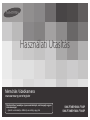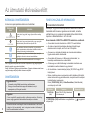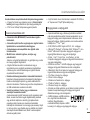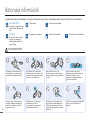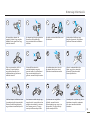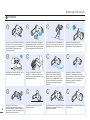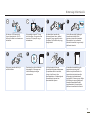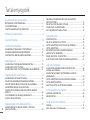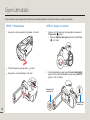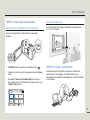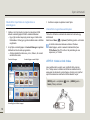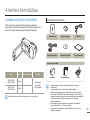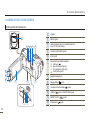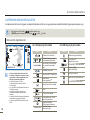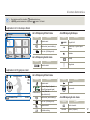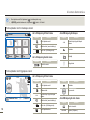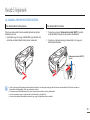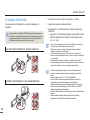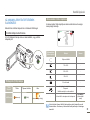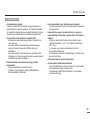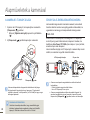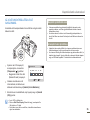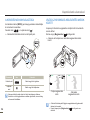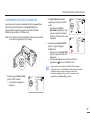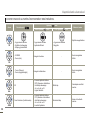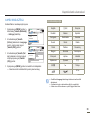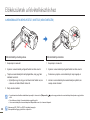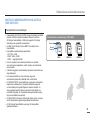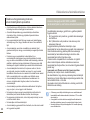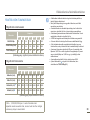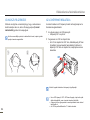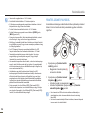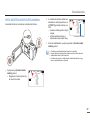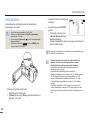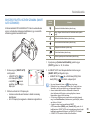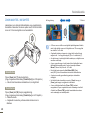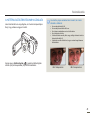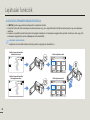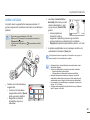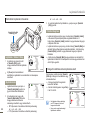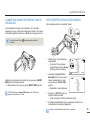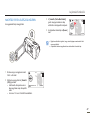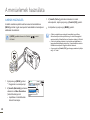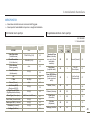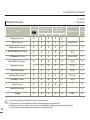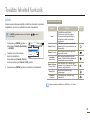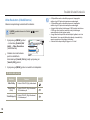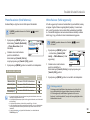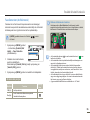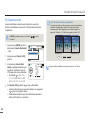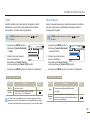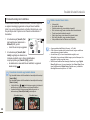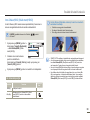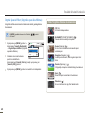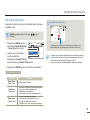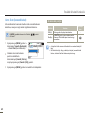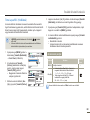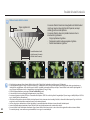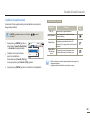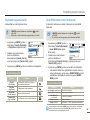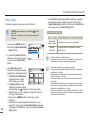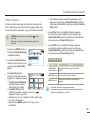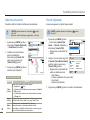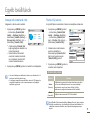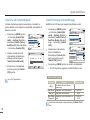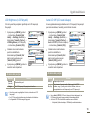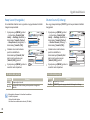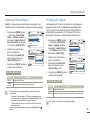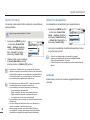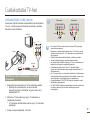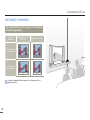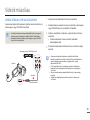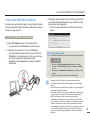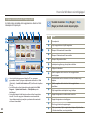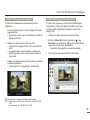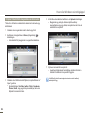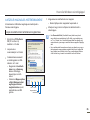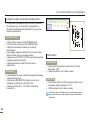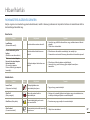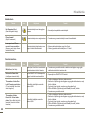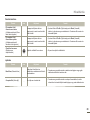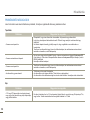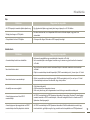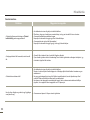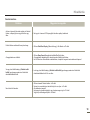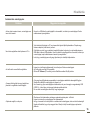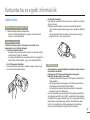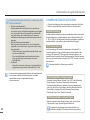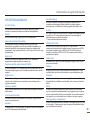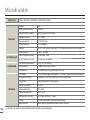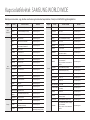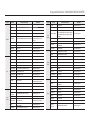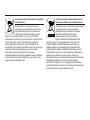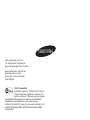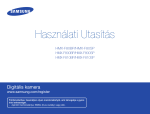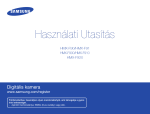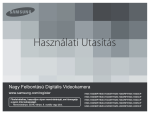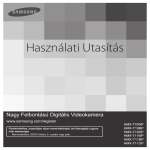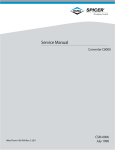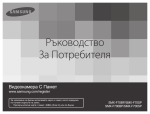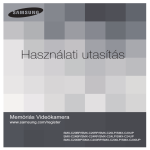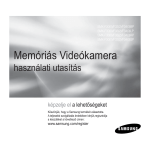Download Samsung SMX-F70BP Felhasználói kézikönyv
Transcript
Használati Utasítás Memóriás Videókamera www.samsung.com/register Filmfelvételhez, használjon olyan memóriakártyát, ami támogatja a gyors írási sebességet. - Ajánlott memóriakártya: 4MB/s (4-es osztály) vagy jobb. SMX-F70BP/SMX-F70SP SMX-F700BP/SMX-F700SP Az útmutató elolvasása előtt BIZTONSÁGI ÓVINTÉZKEDÉSEK Az ikonok és jelek jelentése ebben az útmutatóban: Biztonsági Jelentés ikon FIGYELMEZTETÉS FIGYELEM Ez azt jelenti, hogy halál, vagy súlyos sérülés veszélye áll fenn. Ez azt jelenti, hogy személyes sérülés, vagy anyagi kár keletkezésének potenciális veszélye áll fenn. Tűz, robbanás, elektromos áramütés, vagy személyes sérülés kockázatának csökkentése érdekében tartsa be a következő biztonsági óvintézkedéseket. Javaslatokat vagy referencia oldalakat jelent, amelyek segítségére lehetnek a kamera használatában. A beállítást a funkciók használata előtt el kell végezni. A használati útmutatóról Köszönjük, hogy ezt a Samsung kamerát választotta! A kamera használata előtt olvassa el gondosan az útmutatót, és tartsa elérhető helyen. Ha a kamera használata közben hiba történik, lapozzon a Hibaelhárításhoz. ¬87~96 oldal Ez az útmutató a SMX-F70 és SMX-F700 modellekre vonatkozik. • A használati útmutató illusztrációin a SMX-F70 modell látható. • Az ebben a használati utasításban alkalmazott kijelző képek eltérhetnek attól a képtől, amit Ön lát az LCD-kijelzőn. • A kamera és a tartozékok külalakja és műszaki adatai előzetes figyelmeztetés nélkül változhatnak. • A használat előtt olvassa el a ‘Biztonsági információkat’, és használja rendeltetésszerűen a készüléket. Ezek a figyelmeztető jelek azért kerültek kihelyezésre, hogy segítségükkel elkerülje a saját, vagy mások sérülését. Kérjük, különösen ügyeljen ezek betartására. A fejezet elolvasása után őrizze meg biztonságos helyen jövőbeli referencia céljából. • A Samsung nem vállal felelősséget a használati utasítások nem betartásából eredő sérülésekért vagy károkért. ÓVINTÉZKEDÉSEK • Ebben a kézikönyvben a menüpontok mellett zárójelben feltüntetjük azokat az ikonokat vagy szimbólumokat, amelyek az adott menüpont kiválasztásakor megjelennek. Példa) 720X576/50p (16:9) - Video Resolution (Videófelbontás) menü alpontja ¬52 oldal Figyelmeztetés! • A kamerát mindig földelt konnektorhoz csatlakoztassa. • Ne tegye ki az akkumulátort magas hő hatásának, mint pl. napsugárzás, nyílt láng és hasonlók. Figyelem A nem megfelelő csereakkumulátor robbanásveszélyes. Kizárólag azonos vagy egyenértékű akkumulátort használjon a cseréhez. 2 FONTOS HASZNÁLATI INFORMÁCIÓK A készülék hálózati feszültségről történő leválasztásához ki kell húznia a dugót a fali konnektorból, ezért a dugónak minden körülmények között hozzáférhetőnek kell lennie. • Az útmutatóban a ‘memóriakártya (kártya)’ SD, SDHC vagy SDXC kártyát jelent. Beállítás Tartalom 720X576/50p (16:9) Felvétel 720x576 (50p) felbontással, 16:9 oldalaránnyal. Képernyő ikon A 720X576/50p (16:9) beállításakor a megfelelő ikon ( a képernyőn. ) megjelenik Az útmutató elolvasása előtt Az útmutatóban szereplő következő kifejezések magyarázata: • A “Jelenet” a felvétel egy szakasza, amely a [Felvétel indító/ leállító] gomb megnyomásától az újbóli megnyomásáig tart. • A “fotó” és az “állókép” kifejezések ugyanazt jelentik. A kamera használata előtt • A készülék H.264 (MPEG4/AVC) formátumban rögzíti a felvételeket. • A kamerába épített szoftver segítségével a rögzített videók lejátszhatók és szerkeszthetők számítógépen. • A videokamera nem kompatibilis más digitális videó formátumokkal. • Mielőtt fontos videókat rögzítene, csináljon egy próbafelvételt. Játssza le a rögzített próbafelvételt, és győződjön meg a videó és a hang megfelelő rögzítéséről. • A rögzített tartalom elveszhet a videokamera vagy a memóriakártya nem megfelelő kezelésének következtében. A Samsung nem vonható felelősségre a rögzített tartalom elvesztéséből eredő károkért. • Készítsen biztonsági másolatot a fontosabb felvételekről. Készítsen biztonsági másolatot a felvételekről számítógépre. Ezután a számítógépről ajánlott egy másik adathordozóra másolni a felvételeket. Tekintse meg a szoftver telepítésére és az USB csatlakozásra vonatkozó útmutatót. • Szerzői jogvédelem: Fontos, hogy a videokamera személyes használatra készült. A videokamerával rögzített felvételek szerzői jogvédelem alatt állnak, és nem lehet azokat egyéb digitális/analóg médiával vagy eszközzel lejátszani a szerzői jog tulajdonosának engedélye nélkül, hacsak nem személyes használatra használja fel a felvételeket. Ha csak egy olyan eseményt rögzít is, mint egy műsor, egy előadás vagy egy kiállítás, és mindezt személyes szórakoztatására teszi, akkor is erősen ajánlott előzetes engedélyt kérni. • A nyílt forráskórú licenc információkat a mellékelt CD-ROM-on az “Opensource-F70.pdf” fájlban találja meg. Megjegyzések a védjegyekről • A jelen útmutatóban vagy a Samsung termékhez mellékelt más dokumentációban említett összes kereskedelmi név és bejegyzett védjegy azok tulajdonosainak márkaneve, illetve bejegyzett védjegye. Kézikönyvünkben nem minden esetben tüntetjük fel a “™” és “®” jelet. • Az SD, SDHC és SDXC logók az SD-3C, LLC. védjegyei. • A Microsoft®, Windows®, a Windows Vista®, Windows® 7, és a DirectX® a Microsoft Corporation bejegyzett védjegyei az Egyesült Államokban és/ vagy más országokban. • Az Intel®, Core™, Core 2 Duo®, és a Pentium® az Intel Corporation bejegyzett védjegyei az Egyesült Államokban és/ vagy más országokban. • Az AMD és az Athlon™ az AMD védjegyei vagy bejegyzett védjegyei az Egyesült Államokban és más országokban. • A Macintosh, Mac OS az Apple Inc. bejegyzett védjegyei az Egyesült Államokban és/vagy más országokban. • A YouTube a Google Inc. védjegye. • A Flickr a Yahoo védjegye. • A Facebook a Facebook Inc. védjegye. • A Twitter a Twitter Inc. védjegye. • A Picasa a Google Inc. védjegye. • Az Adobe, az Adobe embléma, és az Adobe Acrobat az Adobe Systems Incorporated bejegyzett védjegyei az Egyesült Államokban és/vagy más országokban. • A HDMI márkanév, a HDMI embléma és a „High-Definition Multimedia Interface” (Nagyfelbontású multimédiás felület) kifejezés a HDMI Licensing LLC védjegye vagy bejegyzett védjegye. 3 Biztonsági információk Az alábbi biztonsági óvintézkedések a személyi sérülések és anyagi károk megakadályozását célozzák. Tartsa be ezen utasításokat. FIGYELMEZTETÉS Ez azt jelenti, hogy halál, vagy súlyos sérülés lehetősége áll fenn. Tiltott művelet. Ne nyúljon a készülékhez. FIGYELEM Ez azt jelenti, hogy személyi sérülés, vagy anyagi kár keletkezésének potenciális esélye áll fenn. Ne szedje szét az eszközt. Húzza ki a konnektorból. Tartsa be ezt az óvintézkedést. FIGYELMEZTETÉS Ha a kamerát 60°C hőmérséklet felett használja, tűz keletkezhet. Ha az akkumulátor magas hőmérsékletű helyen van, tűz keletkezhet. Nem kerülhet víz, fém, vagy gyúlékony anyag a kamera vagy az adapter belsejébe. Ez ugyanis tűzhöz vezethet. Kerülje a homokot és a port! A kamerába vagy a hálózati adapterbe bekerülő finom homok- vagy porszemek rendellenes működést vagy hibát okozhatnak. Ne irányítsa az LCD képernyőt közvetlenül a nap felé. Ez szemsérüléshez vezethet, illetve meghibásodhat a kamera. Ne törje meg az USB kábelt és ne tegye tönkre a hálózati adaptert egy nehéz tárgy ráhelyezésével. Ezzel ugyanis tűz vagy áramütés veszélye állhat fenn. Ne húzza ki az adaptert a tápkábelnél fogva, mert ezzel károsodhat a tápkábel. OI L Ne terhelje túl a konnektort vagy a hosszabbítót, mert ez tűzhöz vagy szokatlan hőtermeléshez vezethet. 4 Kerülje az olajat! A kamerába vagy a hálózati adapterbe bekerülő olaj áramütést, rendellenes működést vagy hibát okozhat. Biztonsági információk d flui ng ani cle Ne használja az adaptert, ha megsérült, szétvált, vagy megtört a tápkábel. Ezzel ugyanis tüzet vagy áramütést okozhat. Az adapter dugóját teljes egészében illessze be a konnektorba úgy, hogy az érintkezőkhöz ne lehessen hozzáérni. Ne dobja az akkumulátort tűzbe, mert felrobbanhat. Ne használjon tisztítószert vagy hasonló vegyszereket. Ne juttasson tisztítószert a kamera burkolatára. Óvja meg a kamerát a víztől, ha medence, vízpart közelében, vagy esőben használja. A víz meghibásodást vagy elektromos áramütést okozhat. A használt lítiumelemet és memóriakártyákat ne engedje gyermek kezébe. Ha a lítiumelemet vagy a memóriakártyát lenyeli a gyermek, azonnal forduljon orvoshoz. Ne csatlakoztassa és ne húzza ki az adapter kábelét vizes kézzel. Elektromos áramütést szenvedhet. Húzza ki az adapterkábelt vihar idején, vagy ha nem használja a kamerát. Ellenkező esetben tűzveszély állhat fenn. A hálózati adapter tisztításakor húzza ki az adapter dugóját a konnektorból. Ellenkező esetben meghibásodás vagy elektromos áramütés léphet fel. Ha a kamera szokatlan hangot vagy szagot bocsát ki, azonnal húzza ki az adaptert a konnektorból, és keresse fel a Samsung szervizt. Tűz vagy személyi sérülés veszélye áll fenn. Ha a kamera nem megfelelően működik, azonnal húzza ki a hálózati adaptert vagy vegye ki az akkumulátort. Tűz vagy személyi sérülés veszélye áll fenn. Ne szedje szét, ne javítsa meg, és ne módosítsa a kamerát és az adaptert, a tűz és az áramütés elkerülése érdekében. 5 Biztonsági információk FIGYELEM A kamerát, az akkumulátort, az adaptert vagy egyéb tartozékokat ne ejtse le, és ne tegye ki erős ütéseknek vagy rezgéseknek. Ez meghibásodást vagy sérülést okozhat. Ne használjon állványt a videokamerához (nem gyári tartozék) olyan helyen, ahol az erős rezgésnek vagy ütéseknek van kitéve. Ne használja a kamerát közvetlen napfényben vagy fűtőtesthez közel. Ez meghibásodást vagy sérülést okozhat. Ne hagyja a kamerát zárt járműben, ahol a hőmérséklet hosszabb ideig magas. Ne tegye ki a kamerát füst vagy gőz hatásának. A vastag korom vagy a gőz kárt okozhat a kamera burkolatában, vagy meghibásodást okozhat. Ne használja a kamerát dízel vagy benzinmotorok által kibocsátott sűrű kipufogógázban, vagy olyan korrozív gázban, mint pl. hidrogén-szulfid. Ezek ugyanis korrodálhatják a külső és belső érintkezőket, akadályozva a normál működést. Ne tegye ki a kamerát rovarirtószer hatásának. A kamerába kerülő rovarirtó ugyanis kárt tehet a kamera belső részeinek működésében. Rovarirtó használata előtt kapcsolja ki a kamerát, és takarja be műanyag fóliával, stb. Ne tegye ki a kamerát hirtelen hőmérsékletváltozások vagy páratartalomváltozások hatásának. Viharban, kültéren való használat során fennáll a meghibásodás és az elektromos áramütés veszélye is. A kamerát ne helyezze a kinyitott LCD képernyővel lefelé. Ne használjon benzint vagy higítót a kamera tisztításához. A burkolat leválhat, vagy a felülete eldeformálódhat. Ha a kamerát nem használja, hajtsa be az LCD képernyőt. ICIDE INSECT Ne nyomja meg az LCD képernyő felületét túl erősen, ne üsse meg és ne karcolja meg egy éles tárggyal. Az LCD felületének megnyomásakor a megjelenített kép egyenetlenné válhat. 6 Biztonsági információk Ne tartsa az LCD képernyőnél fogva a felemelésekor. Az LCD képernyő leválhat és a videokamera lezuhanhat. Ne használja a kamerát TV vagy rádió közelében: Ez ugyanis zavart okozhat a TV-képernyőn vagy a rádióadásban. Ne használja a kamerát erős elektromágneses térben, például hangszórók vagy nagyobb motorok közelében. Zaj kerülhet a kép- vagy hangfelvételre. Csak a Samsung által jóváhagyott tartozékokat használja. Más gyártmányú tartozékok használata túlmelegedést, tüzet, robbanást, elektromos áramütést, vagy személyi sérüléseket okozhat. Helyezze a kamerát stabil és jól szellőző felületre. Gondoskodjon a fontos felvételek biztonságáról. A Samsung nem vállal felelősséget esetleges adatvesztésért. A hálózati adaptert könnyen hozzáférhető aljzatba csatlakoztassa. Ha probléma adódik a termékkel, a dugót ki kell húzni a teljes áramtalanításhoz. A kikapcsológomb használatával a kamera nem áramtalanítható teljesen. A kamerához használható egyéb opcionális tartozékok gyártói felelősek a saját termékeikért. Az opcionális tartozékokat használja a biztonsági óvintézkedéseknek megfelelően. A Samsung nem vállalja a felelősséget a nem engedélyezett tartozékok használatából eredő meghibásodásért, tűzveszélyekért, elektromos áramütésért és károkért. 7 Tartalomjegyzék Az útmutató elolvasása előtt..................................................2 BIZTONSÁGI ÓVINTÉZKEDÉSEK .............................................. 2 ÓVINTÉZKEDÉSEK ..................................................................... 2 FONTOS HASZNÁLATI INFORMÁCIÓK ..................................... 2 Biztonsági információk ...............................................................4 Gyors útmutató............................................................................10 A kamera bemutatása .............................................................13 A KAMERÁHOZ MELLÉKELT TARTOZÉKOK ........................... 13 A KAMERA RÉSZEI ÉS KEZELŐSZERVEI ............................... 14 A KÉPERNYŐN MEGJELENŐ KIJELZÉSEK ............................ 16 kezdő lépések ...............................................................................19 AZ AKKUMULÁTOR BEHELYEZÉSE/KIVÉTELE ...................... 19 AZ AKKUMULÁTOR TÖLTÉSE .................................................. 20 AZ AKKUMULÁTOR TÖLTÖTTSÉGÉNEK ELLENŐRZÉSE ..... 21 Alapműveletek a kamerával.................................................24 A KAMERA BE- ÉS KIKAPCSOLÁSA ........................................ 24 ÁTKAPCSOLÁS ENERGIATAKARÉKOS MÓDBA .................... 24 AZ A DÁTUM/IDŐ BEÁLLÍTÁSA ELSŐ ALKALOMMAL............. 25 A MŰKÖDÉSI MÓDOK KIVÁLASZTÁSA ................................... 26 VÁLTÁS AZ INFORMÁCIÓ-MEGJELENÍTÉSI MÓDOK KÖZÖTT ..................................................................................... 26 A GYORSMENÜ (OK SEGÉD) HASZNÁLATA........................... 27 A NYELV KIVÁLASZTÁSA ......................................................... 29 Előkészületek a felvételkészítéshez .................................30 8 A MEMÓRIAKÁRTYA BEHELYEZÉSE / KIVÉTELE (NEM TARTOZÉK) ..................................................................... 30 MEGFELELŐ MEMÓRIAKÁRTYA KIVÁLASZTÁSA (NEM TARTOZÉK) ..................................................................... 31 FELVÉTELI IDŐK ÉS KAPACITÁSOK ....................................... 33 CSUKLÓSZÍJ FELSZERELÉSE................................................. 34 AZ LCD KÉPERNYŐ BEÁLLÍTÁSA ........................................... 34 Felvételkészítés ............................................................................35 VIDEÓFELVÉTEL....................................................................... 35 FELVÉTEL SZÜNET/FOLYTATÁS ............................................. 36 FOTÓK KÉSZÍTÉSE VIDEÓ FELVÉTEL MÓDBAN ................... 37 FOTÓK KÉSZÍTÉSE ................................................................. 38 EGYSZERŰ FELVÉTEL KEZDŐK SZÁMÁRA (SMART AUTO ÜZEMMÓD) ...................................................... 39 ZOOM NAGYÍTÁS / KICSINYÍTÉS ............................................ 40 A HÁTTÉRVILÁGÍTÁS ÉRINTŐGOMB HASZNÁLATA .............. 41 Lejátszási funkciók......................................................................42 A LEJÁTSZÁS ÜZEMMÓD MEGVÁLTOZTATÁSA .................... 42 VIDEÓK LEJÁTSZÁSA............................................................... 43 A SMART BGM (SMART HÁTTÉRZENE) FUNKCIÓ HASZNÁLATA............................................................................. 45 FOTÓK KÉSZÍTÉSE VIDEÓLEJÁTSZÁS KÖZBEN .................. 45 FOTÓK MEGTEKINTÉSE .......................................................... 46 NAGYÍTÁS FOTÓK LEJÁTSZÁSA KÖZBEN ............................. 47 A menüelemek használata ...................................................48 A MENÜK HASZNÁLATA ........................................................... 48 MENÜPONTOK .......................................................................... 49 További felvételi funkciók ......................................................51 iSCENE ...................................................................................... 51 Video Resolution (Videófelbontás) ............................................. 52 Tartalomjegyzék Photo Resolution (Fotó felbontás) .............................................. 53 White Balance (Fehér egyensúly) .............................................. 53 Face Detection (Arcfelismerés) .................................................. 55 EV (Expozíciós érték) ................................................................. 56 C.Nite.......................................................................................... 57 Focus (Fókusz) ........................................................................... 57 Anti-Shake(HDIS) (Rázk.ment(HDIS)) ....................................... 59 Digital Special Effect (Digitális speciális effektus) ...................... 60 Zoom Type (Zoom típus) ............................................................ 61 Cont. Shot (Sorozatfelvétel) ....................................................... 62 Time Lapse REC (H.Időközű) ..................................................... 63 Guideline (Segédvonalak) .......................................................... 65 További lejátszási funkciók....................................................66 Thumbnail View Option (Indexkép. néz. opció) .......................... 66 PlayOption (Lejátszási beáll) ...................................................... 67 Smart BGM Option (Intell. BGM opció) ...................................... 67 Delete (Törlés) ............................................................................ 68 Protect (Védelem)....................................................................... 69 Slide Show (Diavetítés) .............................................................. 70 File Info (Fájladatok) ................................................................... 70 PC Software (PC szoftver) ......................................................... 75 Format (Formázás) ..................................................................... 76 Default Set (Alapbeállítás) .......................................................... 76 Language.................................................................................... 76 Csatlakoztatás TV-hez ..............................................................77 CSATLAKOZTATÁS TV-HEZ (16:9/4:3) ..................................... 77 MEGTEKINTÉS TV KÉPERNYŐN............................................. 78 Videók másolása..........................................................................79 VIDEÓK ÁTÍRÁSA EGYÉB AV ESZKÖZÖKRE ......................... 79 Használat Windows számítógéppel ................................80 A WINDOWS SZÁMÍTÓGÉPEN ELVÉGEZHETŐ FELADATOK .............................................................................. 80 A Intelli-studio PROGRAM HASZNÁLATA.................................. 81 A KÉSZÜLÉK HASZNÁLATA HÁTTÉRTÁROLÓKÉNT .............. 85 Hibaelhárítás..................................................................................87 FIGYELMEZTETŐ JELZÉSEK ÉS ÜZENETEK......................... 87 PROBLÉMÁK ÉS MEGOLDÁSOK ............................................. 90 Egyéb beállítások ........................................................................71 Karbantartás és egyéb információk ................................97 Storage Info (Adathord. info) ...................................................... 71 File No. (Fájl száma) .................................................................. 71 Date/Time Set (Dátum/idő beáll.) ............................................... 72 Date/Time Display (Dátum/idő megj.) ......................................... 72 LCD Brightness (LCD fényerő) ................................................... 73 Auto LCD Off (LCD auto kikapcs)............................................... 73 Beep Sound (Hangjelzés)........................................................... 74 Shutter Sound (Zárhang) ............................................................ 74 Auto Power Off (Auto kikapcs.) .................................................. 75 KARBANTARTÁS ....................................................................... 97 A KAMERA HASZNÁLATA KÜLFÖLDÖN .................................. 98 KIFEJEZÉSEK MAGYARÁZATA ................................................ 99 Műszaki adatok ......................................................................... 100 9 Gyors útmutató Ez az útmutató a kamera alapvető működését és használatát mutatja be.További információk a hivatkozott oldalakon. LÉPÉS 1: Előkészületek LÉPÉS 2: Kezdje el a felvételt. 1 Helyezze be az akkumulátort a foglalatba. ¬19 oldal 2 Töltse fel teljesen az akkumulátort. ¬20 oldal 3 Helyezze be a memóriakártyát. ¬30 oldal 1 Nyissa ki az LCD képernyőt, és kapcsolja be a kamerát a [Főkapcsoló ( )] gomb. • Állítsa az [Objektív záró/nyitó] kapcsolót nyitott állásba ( ). ¬15 oldal 2 Videó rögzítéséhez nyomja meg a [Felvétel indító/leállító] gombot, illetve fotók készítéséhez nyomja meg a [PHOTO] gombot. ¬35, 38 oldalon CAR D [Felvétel indító/ leállító] gomb CAR D [Felvétel indító/ leállító] gomb 10 Gyors útmutató LÉPÉS 3: Videók vagy fotók lejátszása Lejátszás TV-képernyőn Videók és fotók megtekintése az LCD képernyőn A felvételek kiváló minőségben lejátszhatók a csatlakoztatott TV-n. ¬77~78 oldalon Könnyen megtalálhatja a kívánt felvételt az indexképes nézetben. CARD 1 A [MODE] gombbal válassza ki a Lejátszás módot ( 2 Válassza ki a videó vagy fotó indexképes nézetet a [Zoom] karral. 3 Használja a [Vezérlő (Fel/Le/Bal/Jobb)] botkormány a kívánt videó vagy fotó kiválasztásához, majd nyomja meg a [Vezérlő (OK)] gombot. ). LÉPÉS 4: A videók / fotók mentése A kamerába épített Intelli-studio programmal a videók/fotók átmásolhatók a számítógépre, ott szerkeszthetők, majd megoszthatók a barátokkal és családtagokkal. További részletek: 81~84 oldalon. Normal 0:00:55 Photo 1/10 Move CARD Play 11 Gyors útmutató Videók/fotók importálása és megtekintése a számítógépen 3 Kattintson duplán a lejátszani kívánt fájlra. Videók/fotók megosztása webhelyeken 1 Indítsa el az Intelli-studio programot a kamerának USBkábellel a számítógéphez történő csatlakoztatásával. • Egy új fájl mentési képernyő jelenik meg az Intelli-studio főablakában. A Yes (lgen) gombra kattintás után a feltöltés megtörténik 2 Az új fájlok a számítógépen a Contents Manager mappában találhatók az Intelli-studio programban. • A fájlok különböző kritériumok, pl. Arc, Dátum, stb. szerint rendezhetők sorba. Contents Manager A számítógépre mentett fájlok Töltse fel a fotókat és videókat közvetlenül az Internetre egy kattintással! Kattintson a Share ( )p Upload (Feltöltés) gombra. ¬84 oldal Az Intelli-studio automatikusan elindul a Windows számítógépen, amint a kamerát csatlakoztatta (ha a PC Software: On (PC szoftver: Be) lehetőség be van kapcsolva). ¬75 oldal LÉPÉS 5: Videók és fotók törlése Ha az adathordozó megtelt, nem rögzíthető több videó és fotó. Törölje azokat a videókat és fotókat az adathordozóról, amelyeket már átmásolt a számítógépre. Ezután már rögzíthet újab b felvételeket az adathordozón felszabadult helyre. [MODE] gomb p a lejátszás ( Delete (Törlés) ¬68 oldal Számítógépen található mappa 12 ) mód p [MENU] gomb p A kamera bemutatása A KAMERÁHOZ MELLÉKELT TARTOZÉKOK A tartozékok ellenőrzése Az Ön kamerája a következő tartozékokkal rendelkezik. Amennyiben a következő elemek közül bármelyik hiányozna a dobozból, hívja a Samsung ügyfélszolgálati központját. Akkumulátor Hálózati adapter USB-kábel Audio/Video kábel Használati utasítás Gyors útmutató Memóriakártya Töltő Opcionális tartozékok Típus Szín Memóriakártya SMX-F70BP SMX-F700BP Fekete - SMX-F70SP SMX-F700SP Ezüst - Objektív Hordtáska 52x (optikai), 65x (Intelli), 130x (digitális) Az alakja minden modell esetén ugyanaz. Csak a szín eltérő. • Az egyes elemek konkrét külalakja eltérő lehet az egyes modelleknél. • A tartalom változhat az értékesítési régiótól függően. • Alkatrészeket és tartozékokat a helyi Samsung kereskedőnél vásárolhat. A SAMSUNG nem vállal felelősséget az AC hálózati adapter és az akkumulátorok nem rendeltetésszerű használatából eredő akkumulátor-üzemidő csökkenésért és esetleges meghibásodásokért. • Memóriakártya nincs mellékelve. A kamerához használható memóriakártyákról a 31. oldalon olvashat. • A kamerához használati útmutatót mellékelünk CD-n, és egy Telepítési útmutatót. 13 A kamera bemutatása A KAMERA RÉSZEI ÉS KEZELŐSZERVEI Elölnézet És Bal Oldalnézet 1 8 9 10 11 1 Objektív 2 MENU gomb 3 Vezérlő botkormány (Fel/Le/Bal/Jobb/OK) / Zoom (T/W) botkormány 4 Felvétel indító/leállító gomb 5 LCD kijelző 6 Memóriakártya/csatlakozófedél ⓐ USB por ( ) ⓑ Memóriakártya foglalat ⓒ AV csatlakozó aljzat (AV) ⓓ CHG (töltés) jelző 7 Beépített hangszóró 8 Megjelenítés ( 9 Felvétel szünet/folytatás ( 10 Háttérvil ( 11 SMART AUTO ( 12 Főkapcsoló ( 12 2 3 4 5 6 CA RD ⓐⓑⓒⓓ 14 7 ) gomb ) gomb ) gomb / SMART BGM gomb ) gomb ) gomb A kamera bemutatása Jobb Oldali & Felülnézet & Alulnézet Hátul 1 2 9 3 1 7 2 6 3 4 5 8 1 Módjelző : Felvételi mód (Videó/Fotó) : Lejátszás mód PHOTO gomb 2 Felvétel indító/leállító gomb 4 Csuklószíj 3 Akkumulátor nyílás 5 Csuklószíj kampó 6 Objektív nyitó ( 7 Belső mikrofon 8 Akkumulátor kioldó kapcsoló (BATT.) 9 Állvány foglalat 1 MODE gomb 2 Zoom kar (T/W) 3 )/záró ( ) kapcsoló Ügyeljen rá, hogy ne takarja le a belső mikrofont és az objektívet felvétel közben. 15 A kamera bemutatása A KÉPERNYŐN MEGJELENŐ KIJELZÉSEK A rendelkezésre álló funkciók függnek a kiválasztott működési módtól, és az egyes kijelzések a beállított értékek függvényében jelennek meg. • Ez a kijelzés csak Felvételi ( ) módban jelenik meg. • A [MODE] gombbal válassza ki a Felvétel ( ) módot. ¬26 oldal Videó és fotó rögzítési mód STBY 0:00:00 1 Sec/ 24 Hr [254Min] Az LCD képernyő bal oldala Kijelzés / 1/50 STBY / z / / +0.3 0:00:00 [254Min] 01/JAN/2011 00:00 • • • • • 16 A kamera felvételi módja videók és fotók készítésére is alkalmas. A videók és a fotók ugyanabban a módban rögzíthetők, nincs szükség az üzemmód átváltására. A képernyő kijelzések 16 GB-os memóriakapacitáson alapulnak (SDHC memóriakártya). A -gal jelölt funkciók beállításai törlődnek, ha újraindítja a kamerát. A képernyőn megjelenő kijelzések és elrendezésük előzetes bejelentés nélkül változhat. A rögzíthető felvételek száma az adathordozón levő szabad hely nagyságából adódik. A kártyára rögzíthető fotók maximális száma 9999. Jelentés Jelentés Adathordozó (memóriakártya) Működési állapot (készenlét/ felvétel/szünet/fotókészítés) Akkumulátor info. (Hátralévő akku szint) Time counter (video recording time, remaining recordable time) Time Lapse REC (H.Időközű) White Balance (Fehér egyensúly) Manual Focus (Kézi fókusz) 1/50 C.Nite +0.3 EV (Exposure Value) Zoom (Optikai zoom / Intelli zoom / Digitális zoom) Digital Special Effect (Digitális speciális effektus) 01/JAN/2011 00:00 Kijelzés Felvételi mód (Videó/Fotó) iSCENE / Smart Auto / • Az LCD képernyő jobb oldala 9999 Date/Time Display (Dátum/idő megj.) , Fotó felbontás, Videó képfelbontás Anti-Shake(HDIS) (Rázk.ment(HDIS)) Back Light (Háttérvil) Continuous shot (Sorozatfelvétel) Face Detection (Arcfelismerés) A kamera bemutatása • Ez a kijelzés csak Fotó rögzítési ( ) módban jelenik meg. • A [MODE] gombbal válassza ki a Lejátszás ( ) módot. ¬26 oldal Lejátszás mód: Indexképes Nézet Az LCD képernyő felső része Normal 0:00:55 1/10 Kijelzés Jelentés Lejátszás mód Adathordozó (memóriakártya) Az LCD képernyő közepe Kijelzés Jelentés 0:00:55 Rögzített idő 1/10 Aktuális kép / rögzített képek száma Akku info. (töltöttségi szint) Védelem Photo Move Play Az LCD képernyő alsó része Kijelzés Hibafájl Jelentés Görgetősáv Gomb útmutató Lejátszás mód: Egyképes nézet Az LCD képernyő felső része 0:00:00/0:00:55 Kijelzés Jelentés Kijelzés / Lejátszási állapot (Lejátszás/ Szünet/Gyorskeresés/ugrás) Időkód (Eltelt idő/ 0:00:00/0:00:55 Teljes felvételi idő) / / / Gyorsmenü / Thumbnail View 100-0001 Adathordozó (memóriakártya) Akku info. (töltöttségi szint) Az LCD képernyő alsó része Kijelzés Jelentés Gomb útmutató Lejátszási beáll Felvételi minőség Jelentés Védelem Lejátszás mód 100-0001 Fájlnév (Fájlszám) 17 A kamera bemutatása • Ez a kijelzés csak Fotó lejátszási ( ) módban jelenik meg. • A [MODE] gombbal válassza ki a Lejátszás ( ) módot. ¬26 oldal Fotó lejátszás mód: Indexképes nézet Az LCD képernyő felső része Normal 1/10 Kijelzés Jelentés Fotó lejátszás mód Az LCD képernyő közepe Kijelzés 1/10 Jelentés Aktuális kép/rögzített képek száma Adathordozó (memóriakártya) Védelem Akku info. (töltöttségi szint) Movie Move Play Hibafájl Az LCD képernyő alsó része Kijelzés Jelentés Görgetősáv Gomb útmutató Fotó lejátszás mód: Egyképes nézet Az LCD képernyő felső része 1/10 Kijelzés 1/10 Thumbnail View 100-0001 Jelentés Kijelzés Védelem Diabemutató Gyorsmenü Aktuális kép / rögzített képek száma Adathordozó (memóriakártya) Az LCD képernyő alsó része Kijelzés Akku info. (töltöttségi szint) 18 Jelentés Fotó lejátszás mód Fotó Képfelbontása Jelentés Gomb útmutató 100-0001 Fájlnév (Fájlszám) Kezdő lépések AZ AKKUMULÁTOR BEHELYEZÉSE/KIVÉTELE Az akkumulátor behelyezése Tolja be az akkumulátort az akkumulátornyílásba, amíg halk kattanást nem hall. • Győződjön meg róla, hogy a SAMSUNG logo előrefelé néz, miközben az ábrán látható módon leteszi a kamerát. Az akkumulátor kivétele 1 Óvatosan nyomja az [Akkumulátor kioldó (BATT.)] gombot az ábrán látható irányba az akkumulátor kioldásához. 2 Nyomja le, majd emelje meg az akkumulátort, és vegye az ábrán jelzett irányban. [Akkumulátor kioldó (BATT.)] gombot • Csak a Samsung által jóváhagyott akkumulátort használjon. Ne használjon más gyártóktól származó akkumulátorokat. Ellenkező esetben az akkumulátor túlmelegedhet, tüzet vagy robbanást okozhat. • A Samsung nem vállal felelősséget a jóvá nem hagyott akkumulátorok okozta problémákért. • Ha nem használja, vegye le az akkumulátort a kameráról, és tárolja külön. • A kamera folyamatos használatához célszerű egy, vagy több pótakkumulátort vásárolni. 19 Kezdő lépések AZ AKKUMULÁTOR TÖLTÉSE 1 Helyezze be az akkumulátort a kamerába. ¬19 oldal Az akkumulátor az USB-kábellel és a hálózati adapterrel is feltölthető. 2 Nyissa fel a készülék csatlakozófedelét. 3 Az akkumulátor az USB-kábellel és a hálózati adapterrel is feltölthető. • Kigyullad a CHG (töltésjelző) lámpa, és elkezdődik a töltés. A feltöltés befejeztével a töltésjelző (CHG) lámpa zöldre vált. ¬21 oldal Az akkumulátort a mellékelt USB kábellel vagy hálózati adapterrel töltse fel. Ha más hálózati adaptert használ a kamerához, nem fog megfelelően működni, illetve az akkumulátor nem fog feltöltődni. Elektromos áramütéshez vagy tűzhöz is vezethet. Az akkumulátor feltöltése a hálózati adapterrel • Alacsony hőmérsékleten az akkumulátor feltöltése hosszabb időt vesz igénybe (a zöld töltésjelző nem gyullad ki). • Ellenőrizze a dugó és az aljzat tisztaságát, amikor a hálózati adaptert a kamerához csatlakoztatja. • A hálózati adaptert tegye közel a konnektorhoz. Ha probléma merül fel a kamera használata során, húzza ki azonnal az adaptert a konnektorból. • Ne használja az adaptert szűk helyen, például bútorok között. • A hálózati adapter kihúzása előtt kapcsolja ki a kamerát. Ellenkező esetben az adathordozó vagy az adatok megsérülhetnek. CARD Feltöltés számítógéphez való csatlakoztatással CARD 20 • Ha beltéri helyiségben használja a kamerát, és rendelkezésre áll konnektor, érdemes a hálózati adaptert használni az akkumulátor helyett. • Az akkumulátort javasolt 10°C ~ 30°C között feltölteni. • Az akkumulátor a kamera bekapcsolt állapotában is töltődik, ha csatlakoztatva van a hálózati adapter vagy az USB-kábel. Bekapcsolt állapotban azonban a töltés hosszabb időt vesz igénybe. • A kamera nem működik kizárólag az USB-csatlakozóról. Hálózati adaptert vagy akkumulátort használjon. • Ha az akkumulátor töltése alatt használja a kamerát, a töltés hosszabb ideig tart. • Néhány külföldi országban átalakítót kell használni a hálózati adapterhez. Ilyen átalakítót a kereskedőtől vásárolhat. Kezdő lépések Akkumulátor töltés kijelzése AZ AKKUMULÁTOR TÖLTÖTTSÉGÉNEK ELLENŐRZÉSE Ellenőrizheti a töltési állapotot és a hátralevő töltöttséget. Az akkumulátor töltés kijelzője az akkumulátorban levő energia mennyiségét mutatja. STBY A töltési állapot ellenőrzése [254Min] 9999 A CHG töltésjelző lámpa színe az áramellátást, vagy a töltés állapotát jelzi. 1/50 Akkumulátor töltés kijelzés Állapot Üzenet Teljesen feltöltött - 75%~50% - 50%~25% - 25%~5% - 5%~nál kisebb - Lemerült (villog): A készülék hamarosan kikapcsol. Mielőbb cserélje ki az akkumulátort. - A készülék 3 másodperc múlva kikapcsol. Low battery (Akkumulátor merül) CAR D Töltésjelző (CHG) lámpa Töltés állapota A LED színe Töltés (Narancs) Teljesen feltöltve (Zöld) Hiba (Narancssárgán villog) A fenti értékek teljesen feltöltött akkumulátor mellett értendők normál hőmérsékleten. Az alacsony hőmérséklet befolyásolhatja a lehetséges üzemidőt. 21 Kezdő lépések Az akkumulátor üzemideje Akkumulátor típusa IA-BP105R IA-BP210R Az akkumulátor feltöltése a hálózati adapterrel kb. 160 min. kb. 300 min. Feltöltés számítógéphez való csatlakoztatással kb. 160 min. kb. 300 min. Feltöltési idő Felbontás HD SD HD SD Folyamatos felvételi idő kb. 100 min. kb. 80 min. kb. 200 min. kb. 160 min. Lejátszási idő kb. 200 min. kb. 400 min. • Feltöltési idő: A teljesen lemerült akkumulátor feltöltéséhez szükséges idő percekben. • Felvételi idő/lejátszási idő: Körülbelüli üzemidő teljesen feltöltött akkumulátorral. • A megadott idő csak tájékoztató jellegű. A fent említett adatokat a Samsung tesztkörnyezetében mérték, ezért ezek felhasználóktól és a környezeti állapotoktól függően eltérhetnek. • Ha a kamerát alacsony hőmérsékletű helyen használja, a felvételi és lejátszási üzemidők rövidebbek lesznek. • Javasolt a hálózati adapter használata a Hosszú Időközű Videó funkció alkalmazása esetén. Folyamatos felvétel (zoom nélkül) A táblázatban szereplő folyamatos felvételi idő olyankor értendő, ha a kamera felvételi módban van, és a felvétel elkezdése után nem használ semmilyen egyéb funkciót. Az akkumulátor 1,5-ször gyorsabban merülhet le, ha használja a Felvétel indító/leállító, zoom és lejátszás funkciókat. Készítsen elő további akkumulátorokat, ha várható, hogy a tényleges felvételi idő a fenti idők 60%-át meghaladja. 22 Hálózati adapter használata Javasoljuk, hogy használja a hálózati adaptert a kamerához és csatlakoztassa a háztartási konnektorba, ha beltéren rögzít és játszik le felvételt. A csatlakoztatási mód ugyanaz, mint az akkumulátor töltése esetén. ¬20 oldal • A töltési idő változhat az aktuális töltöttségi szinttől függően. • A PC specifikációktól függően a töltési idő hosszabb lehet. Kezdő lépések Az akkumulátorról • Az akkumulátor jellemzői A lítium-ion akkumulátor kis méretű és nagy kapacitású. Az alacsonyabb környezeti hőmérséklet (10ºC alatt) csökkentheti az üzemidőt és akadályozhatja a megfelelő működést. Ilyenkor melegítse fel az akkumulátort a zsebében a használat előtt. • Tárolja külön az akkumulátort a használat után. - A kamera kis mennyiségű energiát akkor is használ, ha ki van kapcsolva. - Ha az akkumulátort hosszabb ideig a kamerán hagyja, lemerül. Ezután az akkumulátor feltöltés után sem használható. - Ha az akkumulátort hosszabb ideig nem használja, töltse fel teljesen, és 3 havonta egyszer merítse le a kamerával az élettartama megőrzése érdekében. • Kültéri használat esetén készítsen elő egy további akkumulátort. - Hideg környezetben az üzemidő csökken. - Utazáskor vigye magával a mellékelt USB kábelt és a hálózati adaptert is a töltéshez. • Ha az akkumulátor leesik, ellenőrizze az érintkezőit. - Ha hibás érintkezővel szereli fel az akkumulátort a kamerára, az megsérülhet. • Használat után vegye ki az akkumulátort, és vegye ki a memóriakártyát a kamerából, valamint húzza ki a hálózati adaptert. - Ezután az akkumulátort tárolja hűvös és száraz helyen. (Ajánlott hőmérséklet : 15ºC~ 25ºC, ajánlott páratartalom: 40%~ 60%) - A túl magas vagy alacsony hőmérséklet rövidíti az akkumulátor élettartamát. - Az akkumulátor érintkezői rozsdásodhatnak, ha füstös vagy poros helyen tárolja. • A régi akkumulátort újra kell hasznosítani. • Az akkumulátor élettartama korlátozott. - Ha a teljes feltöltéssel is rövidül az üzemidő, az akkumulátor elérte élettartama végét. Cserélje ki újra. - Az akkumulátor élettartama a tárolástól, és a használati körülményektől függ. 23 Alapműveletek a kamerával A KAMERA BE- ÉS KIKAPCSOLÁSA ÁTKAPCSOLÁS ENERGIATAKARÉKOS MÓDBA 1 Ha hosszabb ideig szeretné használni a kamerát, a következő funkciók lehetővé teszik az energiafogyasztás csökkentését, és ugyanakkor a kamera gyors bekapcsolását szükség esetén. 2 Nyissa ki az LCD képernyőt, és kapcsolja be a kamerát a [Főkapcsoló ( )] gombbal. • Állítsa az [Objektív záró/nyitó] kapcsolót nyitott állásba ( ). A [Főkapcsoló ( )] gombbal kapcsolja ki a kamerát. Alvó mód A kamera alvó módba kapcsol, ha behajtja az LCD-képernyőt, és ha 20 percig nem történik művelet, kikapcsol. Azonban, ha beállítja az Auto Power Off: 5 Min (Auto kikapcs.: 5 perc) értéket, a kamera 5 perc után kikapcsol. Ha alvó módban kinyitja az LCD képernyőt, a kamera kilép az alvó módból, és visszatér a legutóbb használt módba. LCD képernyő behajtva <Alvó mód> LCD képernyő Főkapcsoló ( <Automatikus kikapcsolás> ) gomb A kamera bekapcsoláskor diagnosztikai önellenőrzést hajt végre. Ha figyelmeztető üzenet jelenik meg, lapozzon a “Figyelmeztető jelzések és üzenetek” című fejezethez (¬87~89 oldal) és tegye meg a szükséges lépéseket. A kamera első használata 24 20 perc után Ha először használja a készüléket, vagy visszaállította gyári értékekre, bekapcsoláskor megjelenik a dátum és idő beállító képernyő. Állítsa be a dátumot és az időt. ¬25 oldal • A kamera nem kapcsol energiatakarékos módba a következő helyzetekben: - Felvétel, lejátszás vagy diavetítés közben. - Ha az LCD képernyő ki van nyitva. • A kamera energiatakarékos módban kevesebbet fogyaszt. Ha azonban hosszabb ideig tervezi használni a kamerát, javasolt kikapcsolni a [Főkapcsoló ( )] gombbal, amikor nem használja. Alapműveletek a kamerával AZ A DÁTUM/IDŐ BEÁLLÍTÁSA ELSŐ ALKALOMMAL Beépített újratölthető elem A készülék első bekapcsolásakor be kell állítani a régió szerinti dátumot és időt. • A kamera rendelkezik egy beépített újratölthető elemmel, amely megtartja a dátum, az idő és egyéb beállítások értékeit a kamera kikapcsolása után is. • Ha az elem lemerül, a dátum és idő visszaáll gyári alapértékre, és újra fel kell tölteni az elemet. Ezután újra be kell állítani a dátumot és az időt. A beépített elem újratöltése • A beépített elem mindig töltődik, ha a kamera csatlakoztatva van a hálózati adapterrel, vagy ha az akkumulátor fel van szerelve. • Ha a kamera 48 óráig van hálózati adapter vagy akkumulátor nélkül, a beépített elem lemerül. Ilyenkor töltse fel az elemet a hálózati adapter vagy az USB kábel legalább 12 órára történő csatlakoztatásával. 1 Nyissa ki az LCD képernyőt, és kapcsolja be a kamerát a [Főkapcsoló ( )] gombbal. • Megjelenik a Date/Time Set (Dátum/idő beáll.) képernyő. Date/Time Set Day Month Year Hr Min 01 JAN 2011 00 00 Move OK 2 Válassza ki a dátum és idő információkat, és állítsa be az értékeket a botkormánnyal [Vezérlő (Fel/Le/Bal/Jobb)]. 3 Ellenőrizze az óra beállítását, majd nyomja meg az [Vezérlő (OK)] gombot. • Az év 2037-ig állítható be. • Állítsa a Date/Time Display (Dátum/idő megj.) menüpontot On (Be) értékre. ¬72 oldal • Ha a dátum és az idő be van állítva, a készülék automatikusan rögzíti az adattárolón. 25 Alapműveletek a kamerával A MŰKÖDÉSI MÓDOK KIVÁLASZTÁSA A működési módot a [MODE] gomb megnyomásával választhatja ki a következő sorrendben. ) Q Lejátszás mód ( ). Felvételi mód ( • A kiválasztott működési módot a mód kijelző jelzi. VÁLTÁS AZ INFORMÁCIÓ-MEGJELENÍTÉSI MÓDOK KÖZÖTT A képernyő információ-megjelenítési módjai között a következők szerint válthat. Érintse meg a [Megjelenítés ( )] érintőgombot. • A kamera vált a teljes és a minimális megjelenítési módok között. STBY Üzemmód Ikon Funkciók Felvételi mód Videók vagy fotók rögzítése. Lejátszás mód Videók vagy fotók lejátszása. A kamera felvételi módja videók és fotók készítésére is alkalmas. A videók és a fotók ugyanabban a módban rögzíthetők, nincs szükség az üzemmód átváltására. 26 [254Min] STBY 9999 1/50 <Teljes megjelenítési mód> <Minimális megjelenítési mód> • A felvételi körülményektől függően megjelenhetnek figyelmeztető jelzések és üzenetek. • A menü képernyőn a [Megjelenítés ( )] érintő gomb nem működik. Alapműveletek a kamerával 2 A GYORSMENÜ (OK SEGÉD) HASZNÁLATA A gyorsmenü (OK segéd) a kiválasztott módhoz leggyakrabban használt funkciókat tartalmazza. A [Vezérlő (OK)] gomb megnyomására megjelenik a gyakran használt funkciókat tartalmazó gyorsmenü az LCD képernyőn. Példa: Az EV (Expozíciós Érték) beállítása Videó felvételi módban a Gyorsmenü segítségével (OK segéd). Nyomja meg az [Vezérlő (OK)] gombot STBY módban. • A gyorsmenü megjelenik a képernyőn. STBY [254Min] STBY [254Min] 9999 EV 0.0 STBY [254Min] 9999 3 1 A [Vezérlő (Bal)] botkormány segítségével válassza ki az EV módot. • A botkormány [Vezérlő (Bal/Jobb)] segítségével adja meg az expozíciót, miközben követi az LCD képernyőn a kép változását. Nyomja meg az [Vezérlő (OK)] 1/50 gombot, hogy jóváhagyja a +1.0 beállításokat. • Nyomja meg az [Vezérlő (OK)] gombot a gyorsmenüből való kilépéshez. • A kamera alkalmazza az expozíciós értéket, és megjelenik a ( ) ikon és a beállított érték. • A gyorsmenü nem használható az SMART AUTO módban. • A fenti példa az EV mód beállítását mutatja be Felvétel módban. A beállítás módja a menüponttól függően eltérő lehet. • Rövid időre megjelenik a Gyorsmenü. A Gyorsmenü újra megjeleníthető a [Vezérlő (OK)] gombbal. 9999 27 Alapműveletek a kamerával GYORS FUNKCIÓK A VEZÉRLŐ BOTKORMÁNY SEGÍTSÉGÉVEL Lejátszás ( Gomb Felvételi mód ( ) Videó lejátszás ( ) mód ) mód Menüvá- lasztás Fotó lejátszás ( ) mód Kijelölés megerősítése OK - A gyorsmenü elérése - Kijelölés jóváhagyása - Kilép a gyorsmenüből - A gyorsmenü elérése - Lejátszás/Szünet - A gyorsmenü elérése - Nagyítás - iSCENE - Zoom (tele) Hangerő növelése - Kurzor mozgatása felfelé - Focus (Fókusz) - Zoom (nagylátószögű) Hangerő csökkentése - Kurzor mozgatása lefelé EV Előző kép Visszalépés az előző menüre BAL - Keresés lejátszás közben RPS (Keresés a felvételben hátrafelé) sebessége: x2→x4→x8→x16 - Ugrás hátrafelé Face Detection (Arcfelismerés) Következő kép Lépés a következő menüre JOBB - Keresés lejátszás közben FPS (Keresés a felvételben előrefelé) sebessége: x2→x4→x8→x16 - Lassított lejátszás FEL LE 28 Alapműveletek a kamerával A NYELV KIVÁLASZTÁSA Az almenük pontjai Kiválasztható a menüképernyők nyelve. 1 Nyomja meg a [MENU] gombot p botkormány [Vezérlő (Bal/Jobb)] p Settings (Beállítás). English STBY Settings Format 2 3 4 A botkormánnyal [Vezérlő (Fel/Le)] válassza ki a Language pontot, majd nyomja meg az [Vezérlő (OK)] gombot. A botkormánnyal [Vezérlő (Fel/ Le)] válassza ki a kívánt nyelvet, majd nyomja meg az [Vezérlő (OK)] gombot. ⦽ǎᨕ Français [254Min] Default Set Deutsch Italiano Español Português Nederlands Svenska Language Exit Suomi Norsk Dansk STBY Polski Čeština Slovensky [254Min] Settings Format Default Set English ⦽ǎᨕ Français Magyar Română Български Ελληνικά српски Hrvatski Українська Русский ѣᮽ ᰛᵢ䃔 ไทย Türkçe Language Exit Nyomja meg a [MENU] gombot a menüből való kilépéshez. • A menük ezentúl a kiválasztott nyelven jelennek meg. עברית • A beállítható Language lehetőségek előzetes értesítés nélkül változhatnak. • A kiválasztott nyelv az akkumulátor nélkül is megőrződik. • A dátum és az idő formátuma a nyelvtől függően eltérő lesz. 29 Előkészületek a felvételkészítéshez A MEMÓRIAKÁRTYA BEHELYEZÉSE / KIVÉTELE (NEM TARTOZÉK) CAR D CAR D Memóriakártya behelyezése Memóriakártya kivétele 1 Kapcsolja ki a kamerát. 1 Kapcsolja ki a kamerát. 2 Nyissa ki a memóriakártya-foglalat fedelét az ábra szerint. 2 Nyissa ki a memóriakártya-foglalat fedelét az ábra szerint. 3 Tolja be a memóriakártyát a kártyafoglalatba, amíg egy halk kattanást nem hall. • Győződjön meg róla, hogy az érintkező rész felfelé néz, és a kamera az ábrán látható módon áll. 3 Óvatosan nyomja be a memóriakártyát, majd engedje el. 4 Húzza ki a memóriakártyát a memóriakártya nyílásból, és csukja vissza a fedelet. 4 Zárja vissza a fedelet. • Az adatvesztés elkerülése érdekében kapcsolja ki a kamerát a [Főkapcsoló ( )] gomb megnyomásával a memóriakártya behelyezése vagy kivétele előtt. • Ne erőltesse a kártyát. A memóriakártya magától ugrik ki. • Ha a memóriakártyát a kamera bekapcsolt állapotában veszi ki, a kamera kikapcsol. 30 A kamera az SD, SDHC, és SDXC kártyákat támogatja. A kompatibilitás függ a gyártótól és a típustól is. Előkészületek a felvételkészítéshez MEGFELELŐ MEMÓRIAKÁRTYA KIVÁLASZTÁSA (NEM TARTOZÉK) Kompatibilis memóriakártyák • A kamerában SD, SDHC és SDXC típusú kártyákat használhat. Ajánlott az SDHC kártyák használata. Maximum 2GB-os SD kártyák használhatók. A 2GB-nál nagyobb SD kártyák működése nem garantált a kamerában. • Az MMC (Multi Media Card) és MMC Plus kártyák nem használhatók. • Kompatibilis memóriakártya-kapacitások: - SD: 1GB ~ 2GB - SDHC: 4GB ~ 32GB - SDXC: ~ legfeljebb 64GB • Ha nem megfelelő memóriakártyát használ, a készülék nem lesz képes megfelelően videót rögzíteni és a felvételek elveszhetnek. • A később megjelenő memóriakártya-típusokat a készülék nem fogja támogatni. • Ha a kamera 4MB/s-os (4-es osztályú) vagy jobb memóriakártyát használ, stabilabb lesz a működése. • Az SD/SDHC/SDXC memóriakártyák mechanikus írásvédelmi kapcsolóval rendelkeznek. A kapcsoló beállítása megvédi a memóriakártyára rögzített fájlokat a véletlen törléstől. Az írás engedélyezéséhez állítsa a kapcsolót felső állásba, az érintkezők irányába. Az írásvédelem bekapcsolásához pedig tolja az alsó állásba a kapcsolót. • Az SDHC/SDXC kártyák az SD kártyák újabb verziói, amelyek az SD kártyákénál nagyobb kapacitással rendelkeznek. • Az SD kártyák használhatók a jelenlegi SD-kompatibilis gazdaeszközökkel. Felhasználható memóriakártyák (1GB~64GB) Érintkezők Írásvédő kapcsoló <SD> <SDHC> <SDXC> 31 Előkészületek a felvételkészítéshez Általános elővigyázatossági tanácsok amemóriakártyákkal kapcsolatban 32 • A sérült adatok nem állíthatók helyre. A fontos adatokról készítsen biztonsági mentést a számítógép merevlemezére. • A készülék kikapcsolása vagy a memóriakártya eltávolítása a formázás, törlés, felvétel vagy lejátszás folyamata közben adatvesztéssel járhat. • Ha a memóriakártyán tárolt fájl vagy mappa nevét számítógépen változtatja meg, lehet, hogy a kamera nem ismeri fel a módosított fájlt. • A memóriakártyán nem lehet visszaállítani az adatokat. Ezért gondosan kell eljárni, nehogy a memóriakártya megsérüljön felvétel közben. • Formázza meg a memóriakártyát a készülékkel. Ha a memóriakártyát számítógépen vagy másik készüléken formázta meg, és ebben a készülékben formázás nélkül használja, probléma adódhat a rögzítéssel és/vagy lejátszással. A Samsung nem vállal felelősséget a rögzített tartalmak ilyen okokból történő sérüléséért. • A memóriakártyákat formázni kell, ha újonnan vette azt, ha már van rajta adat, amelyet a készülék nem ismer fel, vagy ha másik készülékkel lettek elmentve rá az adatok. A formázás minden adatot töröl a memóriakártyáról, és az adatok nem állíthatók vissza. • A memóriakártyák bizonyos élettartammal rendelkeznek. Ha már nem tud újabb adatot rögzíteni, akkor le kell cserélnie a memóriakártyát. • A memóriakártya precíziós elektronikus adathordozó. Ne hajlítsa meg, ne ejtse le, és ne tegye ki erős ütéseknek. • Ne helyezzen idegen anyagot a memóriakártya érintkezőire. Az érintkezőket puha, száraz kendővel tisztítsa, ha szükséges. • Ne ragasszon a kártyára mást, mint a kártya saját címkéjét, az erre a célra fenntartott részre. • Ne használjon sérült memóriakártyát. • A memóriakártya gyermekektől távol tartandó, mivel kis mérete miatt azt a gyermek lenyelheti. A kamera támogatja az SD, SDHC, és SDXC memóriakártyákat is, ezért széles választék használható! Az adattárolási sebesség a gyártótól és a gyártási eljárástól függően eltérhet. • SLC(egyszintes cella) rendszer: gyorsabb írási sebességet tesz lehetővé. • MLC (többszintes cella) rendszer: csak alacsony írási sebességet támogat. A legjobb eredmény eléréséhez használjon olyan memóriakártyát, amely támogatja a gyorsabb írási sebességet. Videó felvétele esetén egy alacsonyabb írási sebességű memóriakártya használata nehézséget okozhat a videó memóriakártyára történő rögzítése során. A felvétel során a képadatok el is veszhetnek. A rögzített videó minden bitjének védelme érdekében a kamera a memóriakártyán tárolja a filmet, és a következő figyelmeztetést jeleníti meg: Low speed card. Please record at a lower resolution. (Alacsony seb. kártya. Haszn. kisebb felbontást.) Ha elkerülhetetlen, hogy alacsony sebességű memóriakártyát használjon, a felvétel felbontása és képminősége kisebb lehet, mint a beállított érték. ¬52 oldal Ugyanakkor minél jobb a felbontás és a minőség, annál több memóriára van szükség. • A Samsung nem vállalja a felelősséget a nem rendeltetésszerű használatból eredő adatvesztésekért, beleértve a PC vírus által okozottakat is. • A mozgásból és statikus elektromosságból eredő adatvesztés elkerülése érdekében javasolt a memóriakártyát tokban tárolni. • Használat közben a kártya felmelegedhet. Ez normális jelenség, nem működési hiba. Előkészületek a felvételkészítéshez FELVÉTELI IDŐK ÉS KAPACITÁSOK Rögzíthető videóhosszak Kapacitás Felbontás 1GB 2GB 4GB 8GB 1280X720/25p 13 27 55 110 16GB 32GB 64GB 220 440 890 720X576/50p (16:9) 13 27 55 110 220 440 890 720X576/50p (4:3) 13 27 55 110 220 440 890 (Mértékegység: rögzíthető percek körülbelüli száma) Rögzíthető fotók száma • A táblázatban található értékek a rögzítési körülményektől és a témától függően eltérhetnek. • Minél jobb a képminőség és nagyobb a felbontás, annál több memóriára van szükség. • A kisebb felbontás és rosszabb képminőség növeli a tömörítési arányt és a rögzíthető időt, de a kép minősége rosszabb lesz. • A bitsebesség automatikusan alkalmazkodik a felvételhez. Ennek megfelelően változhat a rögzíthető idő is. • A 64GB-nál nagyobb memóriakártyák működése nem garantált. • A Hosszú időközű videó rögzíthető hossza a beállításoktól függ. • A film tárolására használt memóriakártyán létrejöhet egy nem írható terület, amely a felvételi időt és a szabad tárhelyet csökkenti. • A maximum folyamatos rögzítési idő 20 perc. A maximális videó fájlméret 1,8GB. Ha a videó rögzítési idő meghaladja a 20 percet vagy a videófájl túllépi az 1,8GB-ot, egy új videófájl jön létre automatikusan. • A maximálisan rögzíthető fotók és videók száma 9,999. • A jelzett felbontások a rögzített fotók felbontásai, ha a videófelbontás 720X576/50p (4:3). Kapacitás Felbontás 1GB 2GB 4GB 8GB 16GB 32GB 64GB 1696x954 (16:9) 1,650 3,290 6,630 9,999 9,999 9,999 9,999 1280x720 (16:9) 2,270 4,550 9,160 9,999 9,999 9,999 9,999 1600x1200 (4:3) 1,520 3,030 6,110 9,999 9,999 9,999 9,999 800x600 (4:3) 2,990 5,970 9,999 9,999 9,999 9,999 9,999 (Mértékegység: képek körülbelüli száma) 1GB ⴊ 1,000,000,000 bytes : A valós formázás utáni kapacitás ennél kevesebb lehet, mivel a belső szoftver elfoglal valamennyi helyet a memóriából. 33 Előkészületek a felvételkészítéshez CSUKLÓSZÍJ FELSZERELÉSE AZ LCD KÉPERNYŐ BEÁLLÍTÁSA Állítsa be és rögzítse a csuklószíjat úgy, hogy a videokamera stabil maradjon akkor is, amikor Ön megnyomja a [Felvétel indító/leállító] gombot a hüvelykujjával. A széles formátumú LCD képernyő kiváló minőségű képet ad a felvételek megtekintésénél. Ha túl szorosra állítja a pántot, és beleerőlteti a kezét, a pánt rögzítési pontja a kamerán megsérülhet. 1 Az ujjával nyissa ki az LCD képernyőt. • A képernyő 90°-ra nyílik ki. 2 Forgassa el az LCD-t az objektív felé. • Az LCD az objektív felé 180°-ban, hátrafelé pedig 90°-ban forgatható. A kényelmesebb használathoz fordítsa át a képernyőt 180°-ban az objektív felé, majd hajtsa vissza a kamerába. A túlzott forgatás tönkreteheti a képernyő rögzítőpántját. • Ha az LCD képernyőt 150°~180°-ban elforgatja, a kép bal és jobb oldala felcserélődik, azaz vízszintes irányban tükröződik. • A képernyőről az ujjlenyomatok és szennyeződések tiszta ruhával távolíthatók el. • Az LCD fényerő beállításáról a 73. oldalon olvashat. 34 Felvételkészítés VIDEÓFELVÉTEL 1 Állítsa be a kívánt felbontást a felvétel megkezdése előtt. ¬52 oldal • Tegyen be egy memóriakártyát. ¬30 oldal • Nyissa ki az objektívfedelet az [Objektív nyitás/zárás] kapcsolóval. ¬15 oldal • Nyomja meg a [Főkapcsoló ( )] gombot a fényképezőgép bekapcsolásához. • Válassza ki a Felvétel ( ) módot a [MODE] gomb megnyomásával. ¬26 oldal A kamerán kétféle [Felvétel indító/leállító] gomb található. Egy a kamera hátsó oldalán, és egy az LCD panelen. Azt a Felvétel indító/leállító gombot használja, amelyik a felvétel körülményeinek jobban megfelel. Állítsa be a rögzíteni kívánt témát. • Használja az LCD képernyőt. • A [Zoom] karral vagy a [Zoom] gombokkal állítsa be a nagyítást. ¬40 oldal 0:00:00 [254Min] 0005 1/50 2 Nyomja meg a [Felvétel indító/ leállító] gombot. • Megjelenik a felvétel jelzés (z), és leindul a felvétel. 3 A felvétel leállításához nyomja meg ismét a [Felvétel indító/ leállító] gombot. • Ha az áramellátás megszakad a felvétel közben, előfordulhat, hogy a videó rögzítése nem sikerül, vagy nem lehet szerkeszteni. • A Samsung nem vállal felelősséget a memóriakártya hibájából eredő károkért normál felvétel vagy lejátszás közben. • A sérült adatok nem állíthatók vissza. • Ne kapcsolja ki a kamerát, és ne távolítsa el a memóriakártyát, amíg írás történik az adathordozóra. Ellenkező esetben tönkremehet az adathordozó, vagy az azon található adatok. 35 Felvételkészítés • Információk megjelenítése. ¬16~18 oldalon • A körülbelüli felvételi időket a 33. oldal mutatjuk be. • A fölösleges energiafogyasztás megelőzése érdekében a felvétel befejezése után vegye ki az akku-mulátort. • Felvétel közben használható funkciók. ¬51~65 oldalon • Felvétel közben egyes gombok nem működnek ([MODE] gomb, [MENU] gomb, stb.). • A hangot a kamera elülső, felső részébe beépített belső, sztereó mikrofon rögzíti, hogy a mikrofon ne legyen letakarva. • Mielőtt egy fontosabb felvételt készít, ellenőrizze a felvétel funkciót, és győződjön meg arról, hogy nincsen semmilyen probléma a hang és a kép rögzítésével. • Az LCD képernyő fényereje a menüben beállítható. Az LCD fényerő módosítása nincs hatással a felvételekre. ¬73 oldal • Írásvédett memóriakártyára nem lehet rögzíteni. Ha mégis megpróbálja, egy üzenet jelenik meg arról, hogy a kártya írásvédett, és nem lehet rá felvenni. • Ha csendes környezetben készít videót, a mikrofon érzékenysége megnő, ezért több környezeti zajt fog rögzíteni. A megnövekedett mikrofon érzékenység a zoom működésének zaját is rögzítheti (a zoom mechanizmusét stb.). • Ha beltérben vagy sötét helyeken készít felvételt, az ISO érzékenységet a készülék automatikusan beállítja. Interferenciaeffektust hozhat létre a képen és előfordulhat, hogy nem lehet megjeleníteni a sötét helyeken készült felvételeket megfelelően. Javasoljuk az éjszakai felvételekhez professzionális készülékek, például infravörös készülék használatát. • A kép remeghet, ha a Anti-Shake(HDIS) (Rázk.ment(HDIS)) funkció be van kapcsolva, és a készülék állványra vagy fix helyre van rögzítve. Kapcsolja ki a Anti-Shake(HDIS) (Rázk.ment(HDIS)) funkciót, ha a készüléket állványra rögzíti. 36 FELVÉTEL SZÜNET/FOLYTATÁS A készüléken lehetséges videófelvétel közben pillanatnyi szünetet tartani. Ezzel a funkcióval külön jeleneteket egyetlen videóban rögzíthet. 1 2 Nyomja meg a [Felvétel indító/ leállító] gombot. • Megjelenik a felvétel jelzés (z), és leindul a felvétel. 0:01:24 [254Min] 0005 1/50 Nyomja meg a [Felvétel szünet/ Stop Resume folytatás ( )] gombot. • A felvétel megáll, és megjelenik a ( ) ikon. • A felvétel folytatásához nyomja meg újra a [Felvétel szünet/folytatás ( )] gombot. • Ha a kamerát az USB-vel szünet módban csatlakoztatja a számítógéphez, akkor a kamera először elmenti a szünetig felvett fájlt. • Ha kiveszi a memóriakártyát Szünet módban, a kamera kikapcsol és nem menti el a videófelvételt. Felvételkészítés FOTÓK KÉSZÍTÉSE VIDEÓ FELVÉTEL MÓDBAN 2 A készülék fotókat is tud készíteni videófelvétel közben. 3 A videófelvétel közben állítsa be a készüléket a kívánt jelenethez, és a [PHOTO] gombbal készítse el a fotót. • A kamera zárhang nélkül rögzíti a képet. • A fotók készítése közben a videófelvétel nem szakad meg. Nyomja meg a [Felvétel indító/ leállító] gombot. • Megjelenik a felvétel jelzés (z), és leindul a felvétel. 0:00:00 0005 1/50 <A rögzíthető fotók száma> A felvétel leállításához nyomja meg ismét a [Felvétel indító/ leállító] gombot. • • • • 1 [254Min] A fotókat a videók felbontásával készíti el a készülék. Hosszú időközű videó rögzítése közben nem lehet fotót készíteni. Videófelvétel közbe 5 fotót készíthet. A fotókat nem rögzíti, ha hiba történik videófelvétel közben, vagy ha nem sikerül befejezni a felvételt. [254Min] 0005 1/50 37 Felvételkészítés FOTÓK KÉSZÍTÉSE 2 Igazítsa a témát az LCD képernyő közepére. A felvételkészítés előtt állítsa be a kívánt felbontást és képminőséget. ¬53 oldal 3 Nyomja le teljesen a [PHOTO] gombot. • Felhangzik a zárhang. (ha a Shutter Sound (Zárhang) beállítása On (Be)). • A felvétel folytatásához várja meg, amíg a kamera rögzíti a fotót az adathordozóra. • Tegyen be egy memóriakártyát. ¬30 oldal • Nyissa ki az objektívfedelet az [Objektív nyitás/zárás] kapcsolóval. ¬15 oldal • Nyomja meg a [Főkapcsoló ( )] gombot a fényképezőgép bekapcsolásához. • Válassza ki a Felvétel ( ) módot a [MODE] gomb megnyomásával. ¬26 oldal Ne kapcsolja ki a kamerát, és ne távolítsa el a memóriakártyát, amíg írás történik az adathordozóra. 1 38 Állítsa be a rögzíteni kívánt témát. • Használja az LCD képernyőt. • A [Zoom] karral vagy a [Zoom] gombokkal állítsa be a nagyítást. ¬40 oldal • A kamera felvételi módja videók és fotók készítésére is alkalmas. A videók és a fotók ugyanabban a módban rögzíthetők, nincs szükség az üzemmód átváltására. • A rögzíthető fotók száma a felvételi körülményektől és a felbontástól függ. ¬33 oldal • Fotók készítése során hangrögzítés nem történik. • A képernyőn megjelenő információkról a 16~18. oldalon olvashat. • Az LCD képernyő fényereje a menüben beállítható. Az LCD fényerő módosítása nincs hatással a felvételekre. ¬73 oldal • A felvétel közben használható funkciókról a 51~65 oldalakon olvashat. • A képfájlok megfelelnek a DCF (Design rule for Camera File system) szabványnak, amelyet a JEITA (Japan Electronics and Information Technology Industries Association) szövetség hozott létre. Felvételkészítés EGYSZERŰ FELVÉTEL KEZDŐK SZÁMÁRA (SMART AUTO ÜZEMMÓD) Jelenet ikonok A felhasználóbarát INTELLIGENS AUTO funkció automatikusan végzi el a felvételhez szükséges beállításokat, így ez a kezdők számára legjobban használható mód. Jelentés Éjszakai felvétel készítésekor jelenik meg. Nagy világos háttérrel készített felvételek esetén jelenik meg. Beltéri felvétel készítésekor jelenik meg. Közeli felvételek készítésekor jelenik meg. Tájképek készítésekor jelenik meg. Portré készítésekor jelenik meg. Kültéri, éjszakai portré készítésekor jelenik meg. 1 2 Érintse meg az [SMART AUTO] érintőgombot. • A SMART AUTO ( ) és Anti-Shake(HDIS) (Rázk. ment(HDIS)) ( ) ikonok egyidőben jelennek meg a képernyőn. STBY [254Min] 9999 Állítsa be a témát az LCD képernyőn. • A kamera automatikusan felismeri a témát az élesség beállításakor. • Az LCD képernyőn megjelenik a témának megfelelő ikon. 3 Nyomja meg a [Felvétel indító/leállító] gombot vagy a [PHOTO] gombot. ¬ 35, 38 oldalon 4 Az SMART AUTO mód kikapcsolásához érintse meg az [SMART AUTO] érintőgombot újra. • A SMART AUTO ( ) és a Anti-Shake(HDIS) (Rázk. ment(HDIS)) ( ) ikon eltűnik a képernyőről. ) ikon jelenik meg. • Ha nincs felismerhető téma, a ( • Előfordulhat, hogy a kamera nem ismeri fel a Portré módot arc felvételekor, az arc pozíciójától vagy a világosságtól függően. • Azonos témákat eltérő módon is felismerhet a kamera az olyan körülményektől függően, mint megvilágítás, a kamera bemozdulása, vagy a téma távolsága. • A Portré és az Éjszakai porter üzemmódok csak akkor jelennek meg, ha az Face Detection (Arcfelismerés) opció On (Be) értékre van állítva. ¬55 oldal • A gombok, melyek nem használhatóak SMART AUTOüzemmódban: [MENU] gomb, [Vezérlő (OK)] gomb, stb. A beállításokat az SMART AUTO mód automatikusan elvégzi.A saját beállítások megadása előtt lépjen ki az SMART AUTO módból. • A SMART AUTO módot a felvétel előtt kell beállítani. 39 Felvételkészítés ZOOM NAGYÍTÁS / KICSINYÍTÉS W: Nagylátószög T: Telefotó Használja a zoom funkciót ráközelítéshez vagy nagylátószögű felvételhez.A kamerán 52-szeres optikai zoom, 65-szörös Intellizoom és 130-szoros digitális zoom használható. Közelítéshez Tolja a [Zoom] kart [T] irányba (telefotó). (Vagy mozgassa a botkormányt [Vezérlő (Fel)] az LCD kijelzőn.) • A távoli téma fokozatosan közelebb kerül, és rögzíthető. Távolításhoz Tolja a [Zoom] kart [W] irányba (nagylátószög). (Vagy mozgassa a botkormányt [Vezérlő (Le)] az LCD kijelzőn.) • A téma távolodik. • A legkisebb zoom arány a téma eredeti mérete zoom ki állásban. 40 • A 65x-es zoom-on felül a zoom digitális képfeldolgozással történik, ezért hívják digitális zoom-nak. A digitális zoom 130x-os nagyítást tesz lehetővé. ¬61 oldal • A legkisebb távolság a kamera és a tárgy között az éles fókuszt megtartva kb. 1 cm nagy-látószögnél (W) és 1 m telefotónál (T). • Az optikai zoom jó minőségű felvételt eredményez, a digitális zoom azonban ronthat rajta. • A gyors zoomolás vagy a távoli témára történő ráközelítés lassú élességállítást eredményezhet. Ilyenkor használja a Focus: Manual (Fókusz: Kézi) funkciót. ¬57 oldal • Kézi felvétel során javasolt a Anti-Shake(HDIS) (Rázk. ment(HDIS)) funkció használata a témára való ráközelítéskor. • A gyakori zoomolás gyorsabban fogyasztja az akkumulátor energiáját. • Ha felvétel közben használja a zoomot, a [Zoom] kar vagy a [Zoom] gomb hangja is megjelenhet a felvételen. • A zoom működése lassítható a [Zoom (T/W)] kar lassú mozgatásával. Gyors mozgatással a zoom sebessége növelhető. A kijelzőn levő [Zoom (T/W)] gombok használatával azonban a zoom sebessége nem szabályozható. Felvételkészítés A HÁTTÉRVILÁGÍTÁS ÉRINTŐGOMB HASZNÁLATA Ha a téma hátulról van megvilágítva, ez a funkció kompenzálja a fényt, hogy a téma ne legyen túl sötét. Nyomja meg a [Háttérvilágítás ( )] gombot a háttérvilágítás mód be (On) és kikapcsolása (Off) közötti átváltáshoz. Az ellenfény olyan esetekben lehet zavaró, ha a téma sötétebb a háttérnél: Ha az alany ablak előtt áll. Ha az alany havas háttér előtt van. Ha a téma a szabadban van és a háttér borús. Ha a fényforrás túl erős. A felvenni kívánt személy fehér, vagy csillogó ruházatot visel és világos háttér előtt áll. • A személy arca túl sötét ahhoz, hogy a vonásait meg lehessen különböztetni. • • • • • <BLC kikapcsolva> <BLC bekapcsolva> 41 Lejátszási funkciók A LEJÁTSZÁS ÜZEMMÓD MEGVÁLTOZTATÁSA • A [MODE] gomb megnyomásával átkapcsolhat a lejátszási módba. • A rögzített videók és fotók indexképes nézetben jelennek meg, és a legutóbb létrehozott fájl kiemelten jelenik meg az indexképes nézetben. • A kamera a legutóbb használt készenléti mód alapján választja ki az indexképes megjelenítési opciókat. Azonban a videó vagy fotó indexképes megjelenítési opciók a [Zoom] karral kiválaszthatók. A működési módok váltása A lejátszási mód az alábbi ábrákon látható gombok segítségével választható ki: <Váltás készenléti módba videófelvétel után> STBY [254Min] 9999 <Videó lejátszás mód> Normal 0:00:55 1/10 Photo <Váltás készenléti módba fotó rögzítése után> STBY [254Min] Move Play <Fotó lejátszás mód> Normal 9999 1/10 Movie 42 Move Play Lejátszási funkciók VIDEÓK LEJÁTSZÁSA 2 Használja a [Vezérlő (Fel/Le/ 0:00:00/0:00:55 Bal/Jobb)] botkormány a kívánt videók kiválasztásához, majd nyomja meg az [Vezérlő (OK)] gombot. Thumbnail View 100-0001 • A kamera lejátssza a kiválasztott videót és megjelenik a lejátszási gyorsmenü egy rövid időre • A kamera lejátssza a kiválasztott videót a lejátszási PlayOption (Lejátszási beáll) beállítások szerint. ¬67 oldal 3 A lejátszás megállításához és az indexképes nézethez való visszatéréshez használja a [Zoom] kart. A rögzített videók megjeleníthetők indexképes nézetben. Itt gyorsan megkeresheti a lejátszani kívánt videót, és elindíthatja a lejátszást. • Tegyen be egy memóriakártyát. ¬30 oldal • Nyissa ki az LCD képernyőt, és kapcsolja be a kamerát a [Főkapcsoló ( )] gomb. • A funkció csak videó lejátszás ( ) üzemmódban működik. ¬26 oldal Fotó lejátszás közben ne kapcsolja ki a kamerát, és ne vegye ki a memóriakártyát. Ezzel sérülhetnek az adatok. 1 Válassza ki a Videó indexképes megjelenítést. • A videó és fotó indexképes megjelenítések között a [Zoom] karral egyszerűen átválthat. • Megjelenik a kiválasztott fájl lejátszási ideje és az indexképek. Normal 0:00:55 Photo 1/10 Move • A lejátszani kívánt videó betöltési ideje hosszabb is lehet a videó felbontásától függően. • A videók nem játszhatók le a kamerán a következő esetekben: - Egyéb eszközökön rögzített videók. - A kamera által nem felismerhető formátumú videófájlok. • A beépített hangszóró automatikusan kikapcsol, ha az audió/ videó kábelt csatlakoztatja a kame-rához. (Külső eszközhöz való csatlakoztatás során a hangerőt a külső eszközön kell beállítani). • Ha a kamerát tv-hez csatlakoztatja, a mozgóképet tv képernyőn is nézheti. ¬77, 81 oldalon • A lejátszás alatt használható funkciókról tekintse meg a “lejátszási opciók” fejezetet. ¬44 oldal Play 43 Lejátszási funkciók x2 x4 x8 x16 Különböző lejátszási műveletek 3 Felvétel átugrása [Vezérlő (Fel/Le/Bal/ Jobb/OK)] gomb Lejátszás / Szünet / Stop • Lejátszás közben érintse meg a botkormányt [Vezérlő (Jobb)] a következő fájl kezdőpontjának meghatározásához. A botkormány [Vezérlő (Jobb)] ismételt megnyomásával átugorja a fájlokat előre felé. • Lejátszás közben nyomja meg a botkormányt [Vezérlő (Bal)] az aktuális fájl kezdőpontjának meghatározásához. A botkormány [Vezérlő (Bal)] ismételt megnyomásával átugorja a fájlokat hátrafelé. • A botkormány [Vezérlő (Bal)] megnyomásával az aktuális fájl lejátszástól számított 3 másodpercen belüli megnyomásával az előző fájlra ugorhat. 0:00:00/0:00:55 1 A lejátszás és szünet között a [Vezérlő (OK)] gomb megnyomásával válthat lejátszás közben. 2 A [Zoom] kar használatával leállíthatja a lejátszást és visszatérhet az indexképes nézethez. Thumbnail View 100-0001 0:00:00/0:00:55 2 44 Lejátszás közben nyomja le a [Vezérlő (bal/jobb)] gombot a gyors hátra/előre tekeréshez. A botkormány bal vagy jobb [Vezérlő (Bal/Jobb)] többszöri megnyomásával a tekerési sebesség növelhető vagy csökkenthető. • RPS (Keresés a felvételben hátrafelé) sebesség: x2 x4 x8 x16 • FPS (Keresés a felvételben előrefelé) sebesség: Hangerő beállítása videó lejátszása alatt Nyomja meg a botkormányt [Vezérlő (Fel/Le)] a hangerő növeléséhez vagy csökkentéséhez. • A hang a beépített hangszórón keresztül hallható. • A szintet tetszőlegesen megadhatja 0 és 10 között. Gyorskeresés 1 A normális lejátszás folytatásához, nyomja meg az [Vezérlő (OK)] gombot. 0:00:00/0:00:55 Thumbnail View 100-0001 0:00:00/0:00:55 100-0001 • Ha lejátszás közben behajtja az LCD képernyőt, akkor a hangszóró elnémul. • Hang csak normál sebességű lejátszáskor hallható. 100-0001 Lejátszási funkciók A SMART BGM (SMART HÁTTÉRZENE) FUNKCIÓ HASZNÁLATA FOTÓK KÉSZÍTÉSE VIDEÓLEJÁTSZÁS KÖZBEN Videó lejátszása közben is készíthet fotókat. A videó lejátszása közben zene hallgatható. Ha a hangfájl hangereje túl nagy, a BGM zene hangerejét csökkenti. Ha viszont a hangfájl hangereje túl alacsony, a BGM zene hangerejét növeli. Ez a funkció csak Videó ( ¬26 oldal ) lejátszás módban működik. 1 Válassza ki a Videó indexképes megjelenítést. • A videó és fotó indexképes megjelenítések között a [Zoom] karral egyszerűen átválthat. 2 Használja a [Vezérlő (Fel/Le/ Bal/Jobb)] botkormány a kívánt videók kiválasztásához, majd nyomja meg az [Vezérlő (OK)] gombot. • Elkezdődik a videó lejátszása. 3 Nyomja le a [PHOTO] gombot a rögzíteni kívánt jelenetnél. • A fotót a készülék JPEG formátumban rögzíti. 4 A lejátszás megállításához és az indexképes nézethez való visszatéréshez használja a [Zoom] kart. Válassza ki a lejátszani kívánt videót és nyomja meg a [SMART BGM] gombot a megjelenítéshez. • A kikapcsoláshoz nyomja meg újra a [SMART BGM] gombot. A BGM (Háttérzene) a Smart BGM option (Intell. BGM opció) pontban módosítható. ¬67 oldal 0:00:00/0:00:55 Thumbnail View A fotókat a videók felbontásával készíti el a készülék. 100-0001 45 Lejátszási funkciók FOTÓK MEGTEKINTÉSE 2 Használja a [Vezérlő (Fel/Le/Bal/ 1/10 Jobb)] botkormányt a kívánt fotók kiválasztásához, majd nyomja meg az [Vezérlő (OK)] gombot. • A kamera megjeleníti a kiválasztott fotót teljes Thumbnail View 100-0001 képernyős módban, és rövid időre megjelenik a lejátszási gyorsmenü. • Az előző/következő fotó megjelenítéséhez használja a [Vezérlő (Bal/Jobb)] botkormányt. 3 Az indexképes nézethez való visszatéréshez használja a [Zoom] kart. A rögzített fotók megtekintése során különböző műveletek végezhetők. • Tegyen be egy memóriakártyát. ¬30 oldal • Nyissa ki az LCD képernyőt, és kapcsolja be a kamerát a [Főkapcsoló ( )] gomb. • A funkció csak fotó lejátszás ( ) üzemmódban működik. ¬26 oldal Lejátszás közben ne kapcsolja ki a kamerát, és ne vegye ki a memóriakártyát. Ezzel sérülhetnek az adatok. • A fotó betöltése a mérettől és a képminőségtől függően eltérő ideig tarthat. • A kamera nem feltétlenül jeleníti meg a következő fotófájálokat: - Egyéb eszközökön rögzített fotók. - A kamera által nem felismerhető fájlformátumú (nem DCF-kompatibilis) fotók. 1 Válassza ki a Fotó indexképes megjelenítést. • A videó és fotó indexképes megjelenítések között a [Zoom] karral egyszerűen átválthat. Normal 1/10 Movie 46 Move Play Lejátszási funkciók NAGYÍTÁS FOTÓK LEJÁTSZÁSA KÖZBEN 3 A [Vezérlő (Fel/Le/Bal/Jobb)] gomb megnyomásával a kép eltolható a középponthoz képest. 4 A kilépéshez használja a [Zoom] kart. A megjelenített kép kinagyítható. x1.5 Exit 1/10 100-0001 • Egyéb eszközökön rögzített, vagy számítógépen szerkesztett fotók nem nagyíthatók. • A lejátszás közbeni nagyításnál nem választható ki másik kép. 1 Érintse meg a kinagyítani kívánt fotót. ¬46 oldal 2 Állítsa be a nagyítást az [Vezérlő (OK)] gombbal. • A látómező elhelyezése és a Thumbnail View kép nagyítása a kép közepétől indul. • A zoom x1.3 és x2.0 között használható. 1/10 100-0001 47 A menüelemek használata A MENÜK HASZNÁLATA 3 A [Vezérlő (Fel/Le)] gombokkal válassza ki a kívánt almenüpontot, majd nyomja meg a [Vezérlő (OK)] gombot. Az alábbi utasítások példát mutatnak a menük használatára a [MENU] gombbal. Egyéb menüpontok használatához használja az alábbiakat útmutatóként. 4 A kilépéshez nyomja meg a [MENU] gombot. A [MODE] gombbal válassza ki a Felvétel ( ¬26 oldal 1 Nyomja meg a [MENU] gombot. • Megjelenik a menü képernyő. ) módot. STBY Video Resolution 2 48 A [Vezérlő (Bal/Jobb)] gombokkal válassza ki a Video Resolution (Videófelbontás) pontot. • A példában a Videófelbontás funkciót használjuk. 1280X720/25p 720X576/50p(16:9) 720X576/50p(4:3) Exit [254Min] • A Menü pontjaiból nem mindegyik használható egy időben, illetve némelyik szürkítve jelenhet meg. A szürkítve megjelenő menüpontokról a Hibaelhárítás című részben olvashat a 96 oldal. • A könnyű érthetőség kedvéért a fenti példa menübeállításait a legegyszerűbb eljárással mutatjuk be. A menübeállítási módok a kiválasztott menüponttól függően eltérőek lehetnek. • A gyorsmenüt az [Vezérlő (OK)] gomb megnyomásával nyithatja meg. ¬27 oldal A menüelemek használata MENÜPONTOK • A menüben elérhető elemek az üzemmódtól függnek. • A menüpontok használatához lapozzon a megfelelő oldalakra. A Felvétel menü pontjai A lejátszása közben menü pontjai M : Elérhető : Nem elérhető Elemek Alapértelmezett érték Oldal iSCENE Auto 51 Video Resolution (Videófelbontás) 720x576/50p (16:9) 52 Photo Resolution (Fotó felbontás) 1696x954 (16:9) 53 White Balance (Fehér egyensúly) Auto 53 Face Detection (Arcfelismerés) Off (Ki) 55 EV - 56 C.Nite On (Be) 57 Focus (Fókusz) Anti-Shake(HDIS) (Rázk.ment(HDIS)) Digital Special Effect (Digitális speciális effektus) Zoom Type (Zoom típus) Cont. Shot (Sorozatfelvétel) Elemek Videó lejátszás mód ( ) Fotó lejátszás ) mód ( Alapértelmezett érték Oldal Thumbnail View Option (Indexkép. néz. opció) (Csak indexképes nézetben) M M Normal (Normál) 66 PlayOption (Lejátszási beáll) M Play All (Össz lejátsz) 67 Smart BGM Option (Intell. BGM opció) (csak egyszeres nézet) M The Flea Waltz (Szamárinduló) 67 Delete (Törlés) M M - 68 Auto 57 Off (Ki) 59 Off (Ki) 60 Protect (Védelem) M M - 69 Intelli Zoom (Intelli-Zoom) 61 M - 70 Off (Ki) 62 Slide Show (Diavetítés) File Info (Fájladatok) M M - 70 Settings (Beállítás) M M - 71 Time Lapse REC (H.Időközű) Off (Ki) 63 Guideline (Sorvezető) Off (Ki) 65 Settings (Beállítás) - 71 49 A menüelemek használata M : Elérhető : Nem elérhető A Beállítás menü elemei Elemek 50 Felvételi mód ( ) Lejátszás mód (Indexképes nézet) Lejátszás mód (Egyképes nézet) Videó Fotó Videó Fotó Alapértelmezett érték Oldal Storage Info (Memó info) M M M M M - 71 File No. (Fájl száma) M M M M M Series (Sorozat) 71 Date/Time Set (Dátum/idő beáll.) M M M M M - 72 Date/Time Display (Dátum/idő megj.) M M M M M Off (Ki) 72 LCD Brightness (LCD fényerő) M M M M M Normal (Normál) 73 Auto LCD Off (LCD auto kikapcs.) M M M M M On (Be) 73 Beep Sound (Hangjelzés) M M M M M On (Be) 74 Shutter Sound (zárhang) M M M M M On (Be) 74 Auto Power Off (Auto kikapcs.) M M M M M 5 Min (5 perc) 75 PC Software (PC szoftver) M M M M M On (Be) 75 Format (Formázás) M M M M M - 76 Default Set (Alapbeállítás) M M M - 76 Language M M M M M English 76 • • • • Ezek az elemek és alapértelmezett értékek külön értesítés nélkül változhatnak. Van néhány funkció, ami nem használható egyidejűleg. A szürkített menüelemek nem választhatók ki. Általában az indexképes és az egyképes nézet ugyanolyan funkcióbeállításokkal rendelkezik, bár a részletes opciók eltérhetnek. A -gal jelölt elemek csak akkor elérhetők, ha a kamerához az akkumulátort használja. További felvételi funkciók iSCENE Az almenük pontjai A kamera automatikusan beállítja a záridőt és a blendét a témának megfelelően, és ezzel az optimális fényerőt a felvételhez. A [MODE] gombbal válassza ki a Felvétel ( ¬26 oldal 1 2 3 Nyomja meg a [MENU] gombot p botkormány [Vezérlő (Bal/Jobb)] p iSCENE. STBY Beállítás ) módot. Auto [254Min] iSCENE Sports (Sport) Auto Sports Válassza ki a kívánt almenüPortrait Exit pontot és beállítást a botkormánnyal [Vezérlő (Fel/Le)], majd nyomja meg az [Vezérlő (OK)] gombot. Nyomja meg a [MENU] gombot a menüből való kilépéshez. Portrait (Portré) Spotlight (Szpotfény) Beach & Snow (Vízpart & Hó) Food (Étel) Waterfall (Vízesés) Tartalom A beállítást normál felvételi körülmények között használja. A kamera automatikusan beállítja a rekeszt és a záridőt az optimális rögzítéshez. Csökkenti a gyorsan mozgó témák, például golf és tenisz felvételekor az elmosódást. Mozdulatlan személyről vagy tájról készíthető felvétel. Erős fénnyel megvilágított témák esetén. Például színházi reflektorral megvilágított színpad felvétele. Akkor használja, ha a napfény vagy a visszavert fény túlságosan erős. Például: vízparton vagy havas tájon. Közeli témák felvétele nagy telítettséggel. Felvételkészítés vízesésről vagy szökőkútról. Képernyő ikon - A gyorsmenüben beállítható az iSCENE is. ¬27 oldal 51 További felvételi funkciók Video Resolution (Videófelbontás) Válasszon képminőséget a készítendő felvételhez. A [MODE] gombbal válassza ki a Felvétel ( ¬26 oldal 1 Nyomja meg a [MENU] gombot p botkormány [Vezérlő (Bal/ Jobb)] p Video Resolution (Videófelbontás). ) módot. STBY [254Min] Video Resolution 1280X720/25p 720X576/50p(16:9) 720X576/50p(4:3) 2 Válassza ki a kívánt almenüExit pontot és beállítást a botkormánnyal [Vezérlő (Fel/Le)], majd nyomja meg az [Vezérlő (OK)] gombot. 3 Nyomja meg a [MENU] gombot a menüből való kilépéshez. Az almenük pontjai Beállítás 52 Tartalom 1280x720/25p Felvétel 1280x720 (25p) felbontással. 720x576/50p (16:9) Felvétel 720x576 (50p) felbontással, 16:9 oldalaránnyal. 720x576/50p(4:3) Felvétel 720x576 (50p) felbontással, 4:3 oldalaránnyal. Képernyő ikon • A 50p beállítás esetén a készülék progresszív letapogatási módban rögzít 50 képkocka/másodperces sebességgel. • A 25p beállítás esetén a készülék progresszív letapogatási módban rögzít 25 képkocka/másodperces sebességgel. • A rögzített fájlok változó bitsűrűséggel (VBR) kerülnek tömörítésre. A VBR egy olyan tömörítési rendszer, amely a bitsűrűséget automatikusan a felvett képhez igazítja. • A nagy felbontású képek több memóriahelyet foglalnak, mint a kis felbontásúak. Ha a nagyobb felbontást választja, kevesebb hely marad a memórián a mozgóképek felvételére. • A felvételi idők a képminőségtől függnek. ¬33 oldal További felvételi funkciók Photo Resolution (Fotó felbontás) White Balance (Fehér egyensúly) Kiválaszthatja a rögzíteni kívánt fotó képek felbontását. A Fehér-egyensúly funkcióval kiválaszthat olyan beállítást, amely az éppen rögzített téma megvilágítását (napfény, fluoreszcens stb.) veszi figyelembe, illetve választhat automatikus beállítást is. A választás alapján a kamera automatikusan beállítja a téma színét úgy, hogy a felvétel színei természetesek legyenek. A [MODE] gombbal válassza ki a Felvétel ( ¬26 oldal 1 2 3 Nyomja meg a [MENU] gombot p botkormány [Vezérlő (Bal/Jobb)] p Photo Resolution (Fotó felbontás). ) módot. STBY [254Min] A [MODE] gombbal válassza ki a Felvétel ( ¬26 oldal Photo Resolution 1696X954(16:9) 1280X720(16:9) 1 Válassza ki a kívánt almenüExit pontot és beállítást a botkormánnyal [Vezérlő (Fel/Le)], majd nyomja meg az [Vezérlő (OK)] gombot. Nyomja meg a [MENU] gombot a menüből való kilépéshez. Beállítás Tartalom 1696x954(16:9) Felvételek 1696x954 felbontásban. 1280x720(16:9) Felvételek 1280x720 felbontásban. 1600x1200(4:3) Felvételek 1600x1200 felbontásban. • • • • • Képernyő ikon Felvételek 800x600 felbontásban. A kamerával rögzített fotók nem jelennek meg más készülékeken, ha az nem támogatja a nagyfelbontású módot. A fényképkidolgozás szempontjából minél nagyobb a felbontás, annál finomabb a képminőség. A rögzíthető képek száma a felvételi környezettől függ. ¬33 oldal A nagy felbontású képek több memóriahelyet foglalnak, mint a kis felbontásúak. Ha a nagyobb felbontást választja, kevesebb hely marad a memórián fotók felvételére. A jelzett felbontások a rögzített fotók felbontásai, ha a videófelbontás 720X576/50p (4:3). Nyomja meg a [MENU] gombot p botkormány [Vezérlő (Bal/ Jobb)] p White Balance (Fehér egyensúly). STBY [254Min] White Balance Auto Daylight Cloudy 2 Válassza ki a kívánt almenüExit pontot és beállítást a botkormánnyal [Vezérlő (Fel/Le)], majd nyomja meg az [Vezérlő (OK)] gombot. 3 Nyomja meg a [MENU] gombot a menüből való kilépéshez. Az almenük pontjai 800x600(4:3) ) módot. A fehéregyensúlyról A fehéregyensúly beállításával természetes színek érhetők el, így a valóságban fehér tárgyak fehérek lesznek a felvételen is. A fehéregyensúly beállításakor figyelembe kell venni a fényforrás “színhőmérsékletét”, amely alatt a megvilágítás relatív hőmérséklete értendő. 53 További felvételi funkciók A fehéregyensúly kézi beállítása Az almenük pontjai Beállítás Auto Tartalom A fehérgyensúlyt automatikusan a felvétel környezetének körülményeitől függően állítja be. Képernyő ikon 1 - Válassza ki az Custom WB (Egyedi WB) pontot. • Megjelenik az ( ) ikon, és a Set White Balance (Fehér egyensúly) üzenet. STBY 9999 Exit Daylight (Napfény) Cloudy (Felhős) A kültéri fényviszonyoknak megfelelően állítja be a fehéregyensúlyt. 2 Felvétel árnyékban vagy felhős időben. Fluorescent (Fénycső) Felvétel fluoreszcens megvilágítás esetén. Tungsten (Izzólámpa) Felvétel halogén és izzólámpás megvilágítás esetén. Custom WB (Egyedi FE) Manuálisan beállíthatja a fehéregyensúlyt a fényforrásnak vagy a körülményeknek megfelelően. Irányítsa a készüléket egy fehér tárgyra, mint például egy papírlap,úgy, hogy az kitöltse az egész képet. Olyan tárgyat használjon, ami nem átlátszó. • Ha a kamera automatikusan nem tud fókuszálni a képernyőt kitöltő tárgyra, javítsa a fókuszt a Focus (Fókusz): Manual (Kézi) segítségével. ¬57 oldal OK Vastag fehér papír 3 Nyomja meg az [Vezérlő (OK)] gombot. • A kamera a legközelebbi felvételkor a beállított fehéregyensúlyt alkalmazza. 4 Nyomja meg a [MENU] gombot a menüből való kilépéshez. • • • • 54 [254Min] Set White Balance • • Egy témát különböző típusú fényviszonyok között lehet felvenni beltéren (természetes, fénycső, gyertyafény, stb.). Mivel a színhőmérséklet különbözik a fényforrástól függően, a téma színárnyalata is eltérhet a fehéregyensúly beállításától függően. Ezen funkció használatával természetesebb képet kaphat. A fehéregyensúly kézi beállításakor használjon a képet betöltő fehér tárgyat, ellenkező esetben a rögzített érték nem lesz megfelelő. A megadott beállítás a legközelebbi módosításig érvényben marad. Normál kültéri felvételkészítés során az Auto beállítás jobb eredményt biztosíthat. A tiszta és precíz beállításhoz kapcsolja ki a digitális zoom funkciót. Állítsa vissza alapértékre a fehéregyensúlyt, ha a fényviszonyok változnak. További felvételi funkciók Face Detection (Arcfelismerés) Példa az Arcfelismerés funkcióra Felismeri az archoz hasonló képi elemeket és az élességet, színeket és expozíciót automatikusan ezekre állítja be. A felvételi körülményeket is a rögzíteni kívánt archoz optimalizálja. Ha bekapcsolja az Face Detection (Arcfelismerés) módot, megjelenik az arcfelismerés keret az arcok rögzítésekor az alábbi ábra szerint. A készülék három arc felismerésére képes. STBY A [MODE] gombbal válassza ki a Felvétel ( ¬26 oldal [254Min] 9999 ) módot. 1/50 1 Nyomja meg a [MENU] gombot p botkormány [Vezérlő (Bal/ Jobb)] p Face Detection (Arcfelismerés). STBY [254Min] Face Detection Off On 2 Válassza ki a kívánt almenüExit pontot és beállítást a botkormánnyal [Vezérlő (Fel/Le)], majd nyomja meg az [Vezérlő (OK)] gombot. 3 Nyomja meg a [MENU] gombot a menüből való kilépéshez. Az almenük pontjai Beállítás Tartalom Off (Ki) Letiltja a funkciót. On (Be) Arcok automatikus felismerése optimális felvételi körülményekhez. ) nem • Az Arcérzékelés jelzése ( ) és az Arcérzékelés keret ( kerülnek a felvételre. • Az Arcérzékelés funkció optimálisan beállítja az élességet és az expozíciót a fényképezett arcra. • Az Arcérzékelés funkció nem minden felvételi környezetben működik jól. Például az Arcérzékelés kerete olyan képi elemen is megjelenhet, amelyik nem emberi arc, csak hasonlít rá. Ha ez történik, kapcsolja ki az Arcérzékelés funkciót. • Az Arcfelismerés funkció nem működik, ha az arc oldalról látszik, vagy nincs eléggé megvilágítva. Az arcnak a kamerával szembe kell néznie, vagy meg kell lennie világítva. • A gyorsmenüben beállítható az arcérzékelés is. ¬27 oldal Képernyő ikon - 55 További felvételi funkciók EV (Expozíciós érték) Az EV (Expozíciós érték) magyarázata A kamera általában automatikusan állítja be az expozíciót. Kézzel is beállíthatja az expozíciót a felvételi körülményeknek megfelelően. A [MODE] gombbal válassza ki a Felvétel ( ¬26 oldal 1 2 3 4 56 Nyomja meg a [MENU] gombot p botkormány [Vezérlő (Bal/Jobb)] p EV. Nyomja meg az [Vezérlő (OK)] gombot. A botkormány [Vezérlő (Bal/ Jobb)] segítségével adja meg az expozíciót, miközben követi az LCD képernyőn a kép változását. • EV értékek ( ): -2.0, -1.6, -1.3, -1.0, -0.6, -0.3, 0, +0.3, +0.6, +1.0, +1.3, +1.6, +2.0 Az expozíciós érték az a fénymennyiség, amely a fényérzékeny hordozóra (képérzékelőre) kerül a fotó vagy videó felvétel készítése során. Minél nagyobb a szám, annál nagyobb az expozíció. Például a + 0.3 több fényt enged be, mint a +0.3. ) módot. STBY [254Min] EV Adjust Sötétebb (-) Világosabb (+) 0.0 Exit STBY [254Min] 9999 EV 0.0 Az [Vezérlő (OK)] gombbal hagyja jóvá a változtatást. • A kamera alkalmazza az expozíciós értéket, és megjelenik a ( ) ikon és a beállított érték. • A manuálisan beállított expozíciós érték kikapcsolásához állítsa azt 0 értékre a 3. lépésben. A gyorsmenüben beállítható az expozíciós érték is. ¬27 oldal További felvételi funkciók C.Nite Focus (Fókusz) Készíthet felvételt egy témáról lassított felvételben a záridő beállításával, vagy készíthet világosabb felvételt sötétebb környezetben, a valódi színek megtartásával. Amikor a kamerát bekapcsolja, alapértelmezésben az autofókusz lesz aktív. Manuálisan is beállíthatja az élességet a felvételi körülményektől függően. A [MODE] gombbal válassza ki a Felvétel ( ¬26 oldal 1 Nyomja meg a [MENU] gombot p botkormány [Vezérlő (Bal/Jobb)] p C.Nite. STBY ) módot. A [MODE] gombbal válassza ki a Felvétel ( ¬26 oldal [254Min] 1 C.Nite Off Nyomja meg a [MENU] gombot p botkormány [Vezérlő (Bal/Jobb)] p Focus (Fókusz). ) módot. STBY [254Min] Focus Auto On Manual 2 Válassza ki a kívánt almenüExit pontot és beállítást a botkormánnyal [Vezérlő (Fel/Le)], majd nyomja meg az [Vezérlő (OK)] gombot. 2 Válassza ki a kívánt almenüpontot és beállítást a Exit botkormánnyal [Vezérlő (Fel/Le)], majd nyomja meg az [Vezérlő (OK)] gombot. 3 Nyomja meg a [MENU] gombot a menüből való kilépéshez. 3 Nyomja meg a [MENU] gombot a menüből való kilépéshez. Az almenük pontjai Beállítás Az almenük pontjai Tartalom Off (Ki) Letiltja a funkciót. On (Be) Világosabb felvétel rögzítése a záridő 1/25-ra vagy 1/13-re bővítésével. Képernyő ikon Beállítás - A C.Nite funkció használatakor a képen lassú mozgásszerű hatás jelentkezik. Ilyen mód használatakor az élességállítás lassan reagál, és fehér pontok jelenhetnek meg a képernyőn, de ez nem jelent hibát. Auto Manual (Kézi) Tartalom A kamera automatikusan beállítja a kép fényerejét. Képernyő ikon - Kézi fókuszállításra akkor lehet szükség, amikor az automatikus fókuszállítás nehézkes, illetve nem megbízható. 57 További felvételi funkciók A fókusztávolság kézi beállítása Példák manuális fókusz módra A kamera automatikusan fókuszál a témára, a közelitől egészen a végtelen távolságig.Ugyanakkor a helyes fókusz beállítás lehet, hogy nem tud megvalósulni a felvételi körülmények, vagy fényviszonyok miatt. Ilyenkor a kézi fókuszt kell alkalmazni a felvételhez. 1 2 A botkormánnyal [Vezérlő (Fel/ Le)] segítségével válassza ki a Manual (Kézi) pontot. • A kézi fókusz ikonja megjelenik. STBY [254Min] Manual Fókuszálás közelebbi vagy távolabbi témára Egy közelebbi témára való fókuszáláshoz használja a botkormányt [Vezérlő (Bal)]. Egy közelebbi témára való fókuszáláshoz használja a botkormányt [Vezérlő (Jobb)]. • A két beállító ikon ( / ) között középen megjelenik a kiválasztott beállítás ikonja. A kamera alkalmazza a kiválasztott beállítást. • A módosított értékű fókusz azonnal életbe lép, amikor a botkormánnyal [Vezérlő (Bal/Jobb)] módosítja azt. 58 A téma sötét. Ha a háttér túl világos. Felvétel piszkos vagy vizes ablakon keresztül. Sűrű vízszintes vagy ferde csíkokkal ellátott téma felvétele. Távoli téma közeli drótkerítés mögött. Falak, égbolt, vagy más, alacsony kontrasztú témák. Erős fényt kibocsátó, vagy visszaverő tárgyak. A kép széléhez közel eső témára való fókuszálás. 9999 A botkormánnyal [Vezérlő (Bal/ Jobb)] segítségével válassza ki a témának megfelelő ikont a fókusz beállításához, majd nyomja meg az [Vezérlő (OK)] gombot. • Ha alkalmazza a manuális fókusz beállítást, megjelenik ). annak ikonja ( <Közelebbi téma > • • • • • • • • <Távolabbi téma > • A gyorsmenüben beállítható a fókusz is. ¬27 oldal • A kézi fókusz a keretben levő témára fókuszál, míg az autofókusz automatikusan a középső területre. • Az autofókusz (AF) a zoom használatakor segíthet, mert előfordulhat, hogy nehezen található meg a pontos fókuszpont, ha megváltozik a zoom nagyítási arány. • Mielőtt kézzel beállítaná az élességet, ellenőrizze, hogy a Digital Zoom (Digitális zoom) ki van-e kapcsolva. Ha a Zoom Type (Zoom típus) beállítás értéke Digital Zoom (Digitális zoom), a manuális élességállítás nem lesz pontos. ¬61 oldal További felvételi funkciók Anti-Shake(HDIS) (Rázk.ment(HDIS)) Az Anti-Shake (HDIS: elektronikus képstabilizátor) funkcióval a kamera mozgásából adódó elmosódás csökkenthető. A [MODE] gombbal válassza ki a Felvétel ( ¬26 oldal 1 Nyomja meg a [MENU] gombot p botkormány [Vezérlő (Bal/Jobb)] p Anti-Shake(HDIS) (Rázk. ment(HDIS)). • Felvétel a zoom gyakori használatával. • Kis tárgyról készített közeli felvétel esetén. • Séta vagy autózás közben készített felvételeknél. ) módot. STBY [254Min] Anti-Shake(HDIS) Off On 2 Válassza ki a kívánt almenüExit pontot és beállítást a botkormánnyal [Vezérlő (Fel/Le)], majd nyomja meg az [Vezérlő (OK)] gombot. 3 Nyomja meg a [MENU] gombot a menüből való kilépéshez. Az almenük pontjai Beállítás Az Anti-Shake (Rázkódás védelem) funkciót a következő esetekben használja: Tartalom Off (Ki) Letiltja a funkciót. On (Be) Bekapcsol a Anti-Shake(HDIS) (Razk. ment(HDIS)) funkció az elmosódás elkerülésére. • SMART AUTO módban a képstabilizátor automatikusan bekapcsol. • Az erős kamera-rázkódás akkor sem korrigálódik teljes mértékben, ha a Anti-Shake(HDIS): On (Rázk.ment(HDIS): Be) funkció be van kapcsolva. Fogja erősen a kamerát mindkét kézzel. • Ha ezt a funkciót On (Be) értékre állítja, a téma tényleges mozgása és a képernyőn látható mozgása között kis késés mutatkozhat. • Ha sötétben készít felvételt erős nagyítással, és ez a funkció On (Be) van kapcsolva, a felvétel szellemképes lehet. Ilyen esetben ajánlott az állvány használata (nem tartozék),és javasolt az AntiShake(HDIS) (Rázk.ment(HDIS)) funkció Off (Ki) értékre állítani. Képernyő ikon - 59 További felvételi funkciók Digital Special Effect (Digitális speciális effektus) A digitális effektusokkal kreatív hatásokkal teheti gazdagabbá a felvételeket. A [MODE] gombbal válassza ki a Felvétel ( ¬26 oldal 1 Nyomja meg a [MENU] gombot p botkormány [Vezérlő (Bal/Jobb)] p Digital Special Effect (Digitális speciális effektus). 3 Off (Ki) A funkció kikapcsolása. ) módot. STBY BLK&WHT (FEKETE-FEHÉR) ( ) Fekete-fehérre alakítja a képeket. [254Min] Digital Special Effect Off Blk&Wht Sepia 2 Példa 7 digitális effektus alkalmazására Válassza ki a kívánt almenüExit pontot és beállítást a botkormánnyal [Vezérlő (Fel/Le)], majd nyomja meg az [Vezérlő (OK)] gombot. Sepia (Szépia) ( ) Ez a mód vörösesbarna színezetű képet eredményez. Negative (Negatív) ( ) Invertálja a színeket, azaz negatív képet hoz létre. Dazzle (Rejtvény) ( ) Világosítja a képet a színtelítettség növelésével. Nyomja meg a [MENU] gombot a menüből való kilépéshez. Noir ( ) Élesíti a képet a kontraszt növelésével. Western ( ) Ez a mód fakult és régi film hatását kelti. 60 További felvételi funkciók Zoom Type (Zoom típus) Digitális zoom tartománya A kamerán háromféle zoom típus használható: optikai, intelligens és digitális zoom. STBY [254Min] 9999 A [MODE] gombbal válassza ki a Felvétel ( ¬26 oldal 1 Nyomja meg a [MENU] gombot p botkormány [Vezérlő (Bal/Jobb)] p Zoom Type (Zoom típus). STBY ) módot. [254Min] Zoom Type A digitális zoom mértékét a zoom skála jobb széle mutatja. A zoom skála a [Zoom] kar vagy [Zoom] gomb használatakor jelenik meg. Optical Zoom Intelli Zoom 2 Válassza ki a kívánt almenüDigital Zoom pontot és beállítást a Exit botkormánnyal [Vezérlő (Fel/Le)], majd nyomja meg az [Vezérlő (OK)] gombot. 3 Nyomja meg a [MENU] gombot a menüből való kilépéshez. • A digitális zoom a digitális képfeldolgozással erősebb nagyítást ad, mint az intelli és az optikai zoom, de a képminőség romlik. A kép minősége a zoomolás mértékétől függően romlik. • A zoom tartomány a videó képarányának megfelelően változhat. Az almenük pontjai Beállítás Optical Zoom (Optikai zoom) Intelli Zoom (Intelli-Zoom) Digital Zoom (Digitális zoom) Tartalom Az optikai zoom 52-szeres. • A kamera a képérzékelő teljes szélességében nagyít, így erősebb nagyítást ér el a képminőség romlása nélkül. • Az Intelli-zoom 65-szörös nagyításra képes. • Az opció használatakor a kamera automatikusan átvált a digitális zoom-ra, ha túllépi az optikai zoom határait. • A digitális zoom 130-szoros nagyításra képes. 61 További felvételi funkciók Cont. Shot (Sorozatfelvétel) Az almenük pontjai A Sorozatfelvétel funkcióval lehetővé válik sorozatfelvételek készítése, amely a mozgó témák rögzítésénél hasznos. A [MODE] gombbal válassza ki a Felvétel ( ¬26 oldal 1 62 Nyomja meg a [MENU] gombot p botkormány [Vezérlő (Bal/Jobb)] p Cont. Shot (Sorozatfelvétel). STBY Beállítás Tartalom Off (Ki) Csak egyetlen fénykép készítéséhez. On (Be) A [PHOTO] gomb nyomva tartása mellett a kamera 30 felvételt képes készíteni egy sorozatban. ) módot. Képernyő ikon - [254Min] Cont. Shot Off On 2 Válassza ki a kívánt almenüExit pontot és beállítást a botkormánnyal [Vezérlő (Fel/Le)], majd nyomja meg az [Vezérlő (OK)] gombot. 3 Nyomja meg a [MENU] gombot a menüből való kilépéshez. • A rögzíthető fotók száma a felbontástól és a szabad tárhelytől függ. • Ha hiba történik (pl. elfogy a tárhely a kártyán) sorozatfelvétel közben, a felvétel leáll és hibaüzenet jelenik meg. További felvételi funkciók Time Lapse REC (H.Időközű) A Hosszú időközű felvétellel a kamera hosszabb időn keresztül rögzít felvételeket egymás után, adott időközzel két felvétel között. Ezzel hosszú ideig tartó folyamatokról, például nyíló virágokról vagy hasonlókról készíthetők felvételek. • A [MODE] gombbal válassza ki a Felvétel ( ) módot. ¬26 oldal • A Hosszú időközű videó mód használatához be kell állítani a felvételi időközt (intervallumot) a menüben. 1 Nyomja meg a [MENU] gombot p botkormány [Vezérlő (Bal/Jobb)] p Cont. Shot (H.Időközű). STBY 3 A botkormánnyal [Vezérlő (Fel/Le)] válassza ki az On (Be) pontot, majd nyomja meg az [Vezérlő (OK)] gombot. • Megjelenik a felvételi időköz és a teljes rögzítési idő. Állítsa be a kívánt időközt (Sec (Mp)) a joystick [Vezérlő (Fel/Le)]. Lépjen a következő, (Hr (Ó)) értékre a botkormánnyal [Vezérlő (Bal/Jobb)], és állítsa be a kívánt rögzítési időt ugyanígy. 5 Nyomja meg az [Vezérlő (OK)] gombot a befejezéshez, majd lépjen ki a menüből a [MENU] gombbal. 6 A Hosszú időközű videó beállítása után nyomja meg a [Felvétel indító/leállító] gombot. • Elkezdődik a felvétel. • A teljes felvételi idő és intervallum beállításával a kamera felvételeket készít minden jelenetről. Az almenük pontjai [254Min] Time Lapse REC Off 2 4 On : 1 Sec 24 Hr Exit STBY 1 On Sec / 24 Hr 1 Sec = 28 Min 48 Sec 24 Hr Exit Move OK Tartalom Off (Ki) Letiltja a funkciót. On (Be) • Felvételi időköz (Sec (Mp)): A témáról a megadott időközönként készül felvétel. 1 p 3 p 5 p 10 p 15 p 30 (mp) • Teljes rögzítési idő (Hr (Ó)): A felvétel kezdetétől a végéig eltelő idő. 24 p 48 p 72 p ∞ (óra) [254Min] Time Lapse REC Off Beállítás Képernyő ikon - Hosszú időközű video esetén a C.Nite funkció nem működik. 63 További felvételi funkciók Példa a hosszú időközű videóra Teljes rögzítési idő Felvételi időköz Idősor A Hosszú időközű felvételi mód meghatározott időközönként rögzít egy képet a teljes rögzítési idő folyamán, amelyet azután gyorsítva le lehet játszani. A Hosszú időközű videó mód például hasznos lehet a következők rögzítésénél: - Virág kinyílásának rögzítése - Fészekrakó madár tevékenységének rögzítése - Felhők áramlásának rögzítése Az adathordozón tárolt videó hossza (a hosszú időközű videó hossza) 0:00:00/0:00:55 0:00:10/0:00:55 100-0001 • • • • • • 64 • • • 0:00:20/0:00:55 100-0001 0:00:30/0:00:55 100-0001 100-0001 A felvétel végén a kamera kilép a Hosszú időközű videó módból. Újabb felvétel kezdéséhez ismételje meg az 1-5 lépéseket. A videófelbontástól függően 50 vagy 25 rögzített kép alkot egy 1 másodperces videót. Mivel a kamera által rögzíthető legrövidebb videó egy másodperces, a felvételi időköz meghatározza, milyen hosszú legyen a felvétel. Ha például az intervallumot 30 mp-re állítja, a Hosszú időközű videó felvételi idejét legalább 13 vagy 25 percre kell állítania minimum 1 másodpercnyi videó rögzítéséhez (50 vagy 25 kép). A felvétel félbeszakításához nyomja meg a [Felvétel indító/leállító] gombot. A Hosszú időközű videó nem támogatja a hangbemenetet. (néma felvétel). A maximum folyamatos rögzítési idő 20 perc. A maximális videó fájlméret 1,8GB. Ha a videó rögzítési idő meghaladja a 20 percet vagy a videófájl túllépi az 1,8GB-ot, egy új videófájl jön létre automatikusan. Ha lemerül az akkumulátor a hosszú időközű videó rögzítése alatt, akkor a kamera elmenti az addigi felvételt, és készenléti módba kapcsol. Egy rövid idő után megjelenik a merülő akkumulátorra vonatkozó üzenet, majd a kamera kikapcsol. Ha nincs elég hely az adathordozón a felvétel rögzítéséhez, a maximális kapacitás elérésekor a kamera készenléti módba kapcsol. Javasolt a hálózati adapter használata a Hosszú Időközű Videó funkció alkalmazása esetén az akkumulátor helyett. A hosszú időközű videó felvételének elkezdésekor villog a Hosszú időközű videó üzenet akkor is, ha az információ megjelenítési módot minimumra állította. Ez normális jelenség, és ne szakítsa meg az áramellátást, és ne vegye ki a memóriakártyát. További felvételi funkciók Guideline (Segédvonalak) Az almenük pontjai A kamerán 3 féle segédvonal-típus használható a kompozíció kiegyensúlyozására. A [MODE] gombbal válassza ki a Felvétel ( ¬26 oldal 1 2 3 Nyomja meg a [MENU] gombot p botkormány [Vezérlő (Bal/Jobb)] p Guideline (Segédvonalak). STBY ) módot. [254Min] Guideline Off Cross Válassza ki a kívánt almenüGrid pontot és beállítást a Exit botkormánnyal [Vezérlő (Fel/Le)], majd nyomja meg az [Vezérlő (OK)] gombot. Nyomja meg a [MENU] gombot a menüből való kilépéshez. Beállítás Tartalom Off (Ki) Kikapcsolja a segédvonalakat. Akkor hasznos, ha a témát középre szeretné állítani. Akkor hasznos, ha vízszintes vagy függőleges igazítással készíti el a kompozíciót, vagy ha tele makró funkciót használ. Cross (Kereszt) Grid (Rács) Safety Zone (Biztonsági zóna) Képernyő ikon - A Biztonsági zónába helyezett téma felvétele biztosan jó minőségű lesz. • Állítsa a témát a vonalak metszéspontjába az egyensúly megteremtéséhez. • A segédvonalak a felvételen nem jelennek meg. 65 További lejátszási funkciók Thumbnail View Option (Indexkép. néz. opció) Normal (Normál) A Többképes nézetben a rögzített videók és fotók indexképei különböző opciók szerint jeleníthetők meg. • A [MODE] gombbal válassza ki a Lejátszás ( ) módot. ¬26 oldal • Válassza ki a Videó vagy Fotó indexképes megjelenítést. ¬42 oldal 1 2 Nyomja meg a [MENU] gombot p botkormány [Vezérlő (Bal/Jobb)] p Thumbnail View Option (Indexkép. néz. opció). Normal Thumbnail View Option Normal Date Válassza ki a kívánt almenüExit pontot és beállítást a botkormánnyal [Vezérlő (Fel/Le)], majd nyomja meg az [Vezérlő (OK)] gombot. Az almenük pontjai Beállítás Normal (Normál) Date (Dátum) 66 Tartalom Fájlok indexképeinek megjelenítése a rögzítés sorrendjében. A legutóbb létrehozott vagy lejátszott felvétel indexképe ki van jelölve. Date (Dátum) Normal Date 0:00:55 1/10 01/JAN/2011 1/10 0:10:31 Photo Move Play Photo Date Play Ez a funkció csak az indexképes megjelenítés képernyőn érhető el. További lejátszási funkciók PlayOption (Lejátszási beáll) Smart BGM Option (Intell. BGM opció) Kiválasztható a kívánt lejátszási stílus. A videókhoz háttérzene is adható. Válassza ki a kívánt BGM lejátszást. • A [MODE] gombbal válassza ki a Lejátszás ( ) módot. ¬26 oldal • Válassza ki a Videó indexképes megjelenítést. ¬42 oldal 1 Nyomja meg a [MENU] gombot p botkormány [Vezérlő (Bal/Jobb)] p PlayOption (Lejátszási beáll). • A [MODE] gombbal válassza ki a Lejátszás ( ) módot. ¬26 oldal • Ez a funkció csak az egyszeres videó nézetben működik. Normal 1 PlayOption Play All Play One 2 Válassza ki a kívánt almenüRepeat All pontot és beállítást a Exit botkormánnyal [Vezérlő (Fel/Le)], majd nyomja meg az [Vezérlő (OK)] gombot. 3 Nyomja meg a [MENU] gombot a menüből való kilépéshez. A 2 Az almenük pontjai Beállítás Play All (Össz lejátsz) Play One (Egy lejátsz) Repeat All (Mindet ismétel) Repeat One (Egy ismétlése) Tartalom Képernyő ikon Az almenük pontjai A kiválasztott videótól az utolsóig az összesfelvétel lejátszása. Beállítás A kiválasztott felvétel lejátszása. Az összes felvételt ismétli. A kiválasztott felvétel ismételt lejátszása. 3 Nyomja meg a [MENU] gombot p 0:00:01/ 0:00:06 botkormány [Vezérlő (Bal/Jobb)] Smart BGM Option p Smart BGM Option (Intell. The Flea Waltz BGM opció). Canon in D Cello Suite No.1 Válassza ki a kívánt almenüExit pontot és beállítást a botkormánnyal [Vezérlő (Fel/Le)], majd nyomja meg az [Vezérlő (OK)] gombot. Nyomja meg a [MENU] gombot a menüből való kilépéshez. • A kiválasztott háttérzene lejátszásához a kijelölt videón a videó lejátszásakor nyomja meg a [SMART BGM] gombot. A háttérzene leállításához nyomja meg újra a [SMART BGM] gombot. A Tartalom The Flea Waltz (Szamárinduló) Szamárinduló lejátszása. Canon in D (Kánon D dúrban) Kánon lejátszása D dúrban. Cello Suite No.1 (1. cselló szvitt) 1. cselló szvitt lejátszása. Nocturne (Noktürn) Noktürn lejátszása. Random (Véletlen) Szamárinduló – Noktürn lejátszása véletlenszerűen. Ha megváltoztatja a háttérzenét a [MENU] gomb megnyomásával videólejátszás közben, a lejátszás szünetelni fog. A [Vezérlő (OK)] gombbal játssza le újra a szüneteltetett videót a módosított háttérzenével. 67 További lejátszási funkciók 4 Delete (Törlés) A felvételek egyenként vagy egyszerre is törölhetők. • A [MODE] gombbal válassza ki a Lejátszás ( ) módot. ¬26 oldal • Válassza ki a Videó vagy Fotó indexképes megjelenítést. ¬42 oldal 1 2 3 68 Nyomja meg a [MENU] gombot p botkormány [Vezérlő (Bal/Jobb)] p Delete (Törlés). Ha az All Files (Összes fájl) beállítást választja, megjelenik a kiválasztott opciónak megfelelő üzenet. Nyomja meg a [Vezérlő (Bal/Jobb)] gombokat a Yes (Igen) kiválasztásához, majd nyomja meg az [Vezérlő (OK)] gombot. Az almenük pontjai Beállítás Select Files (Fájlok kiválaszt) Tartalom A kiválasztott videó vagy fotó felvételt törli. Normal Delete Select Files All Files (Minden fájl) Az összes videó és fotó törléséhez, kivéve a védett fájlokat. All Files A gombokkal [Vezérlő (Fel/Le)] válassza ki a kívánt pontot, majd nyomja meg az [Vezérlő (OK)] gombot. Exit Ha a Select Files (Fájlok Delete kiválaszt.) lehetőséget választja, 0:00:55 1/10 megjelenik az indexképes kijelzés. ⓐ A [Vezérlő (Fel/Le/Bal/Jobb)] gombokkal léphet a törölni kívánt fotóra vagy videóra. Delete Move Cancel ⓑ A [Vezérlő (OK)] gombbal jelölheti be a képeket törlésre. A szemétkuka ikon ( ) megjelenik a fotón vagy videón. ⓒ Ismételje meg az ⓐ és ⓑ lépéseket a többi törölni kívánt fotó vagy videó esetén is. ⓓ Nyomja meg a [MENU] gombot a fotók vagy videók törléséhez. ⓔ A kiválasztott opciónak megfelelő üzenet jelenik meg a képernyőn. Nyomja meg a [Vezérlő (Bal/Jobb)] gombokat a Yes (Igen) kiválasztásához, majd nyomja meg az [Vezérlő (OK)] gombot. • A törölt felvételek nem állíthatók vissza. • Fájlok törlése közben ne húzza ki a tápkábelt, és ne vegye ki a memóriakártyát, mert az adathordozó megsérülhet. • A felvételek törölhetők is az egyszeres nézetben. • Fontos képeket megvédheti a véletlen törlés ellen a képvédelem aktiválásával. ¬69 oldal • Védett képeket nem lehet törölni. Védett kép törléséhez először oldja fel a védelmet. ¬69 oldal • Ha a memóriakártyán lévő írásvédő fület lezárta, akkor nem fog tudni törölni. • A médiatárolót formatálhazja is, ekkor egyszerre törli az összes képet. Ügyeljen rá, hogy ebben az esetben minden adat eltűnik, beleértve a védett fájlokat is. ¬76 oldal • A Törlés nem működik, ha az akkumulátor merülőben van. Törlés közben javasolt a hálózati adapter használata az energiaellátás megszűnésének elkerülésére. További lejátszási funkciók ⓔ A kiválasztott opciónak megfelelő üzenet jelenik meg a képernyőn. Nyomja meg a [Vezérlő (Bal/Jobb)] gombokat a Yes (Igen) kiválasztásához, majd nyomja meg az [Vezérlő (OK)] gombot. Protect (Védelem) A fontos, elmentett videók vagy fotók védhetők a véletlen törlés ellen. A védett képek nem kerülnek törlésre egészen addig, amíg fel nem oldja őket a védelem alól, vagy nem formázza a memóriát. • A [MODE] gombbal válassza ki a Lejátszás ( ) módot. ¬26 oldal • Válassza ki a Videó vagy Fotó indexképes megjelenítést. ¬42 oldal 1 Nyomja meg a [MENU] gombot p botkormány [Vezérlő (Bal/Jobb)] p Protect (Védelem). Normal Protect 4 Ha az All On (Össz. be) beállítást választja, megjelenik a kiválasztott opciónak megfelelő üzenet. Nyomja meg a [Vezérlő (Bal/Jobb)] gombokat a Yes (Igen) kiválasztásához, majd nyomja meg az [Vezérlő (OK)] gombot. 5 Ha az All Off (Össz. ki) beállítást választja, megjelenik a kiválasztott opciónak megfelelő üzenet. Nyomja meg a [Vezérlő (Bal/Jobb)] gombokat a Yes (Igen) kiválasztásához, majd nyomja meg az [Vezérlő (OK)] gombot. Select Files 2 3 A gombokkal [Vezérlő (Fel/Le)] válassza ki a kívánt pontot, majd nyomja meg az [Vezérlő (OK)] gombot. All On Az almenük pontjai All Off Exit Ha a Select Files (Fájlok Protect kiválaszt.) lehetőséget választja, 0:00:55 1/10 megjelenik az indexképes kijelzés. ⓐ A [Vezérlő (Fel/Le/Bal/Jobb)] gombokkal léphet a védeni kívánt fotóra vagy videóra. Protect Move Cancel ⓑ A [Vezérlő (OK)] gombbal ) jelölheti be a képeket védelemre. A kulcs ikon ( megjelenik a fotón vagy videón. ⓒ Ismételje meg az ⓐ és ⓑ lépéseket a többi védeni kívánt fotó vagy videó esetén is. ⓓ Nyomja meg a [MENU] gombot a fotók vagy videók levédéséhez. Beállítás Tartalom Select Files (Fájlok kiválaszt) A kiválasztott videókat vagy fotókat védi a törléstől. All On (Össz. be) Az összes videó vagy fotó védelme. All Off (Össz. ki) Feloldja valamennyi képre vonatkozólag a védelmet. • A felvételek védhetők is az egyszeres nézetben. • Ha a memóriakártyán lévő írásvédő kapcsolót lezárásra állította, a védelmet nem állíthatja be. ¬31 oldal 69 További lejátszási funkciók Slide Show (Diavetítés) File Info (Fájladatok) Diavetítés indítható különböző effektusok használatával. A kamera megjeleníti a rögzített képek adatait. • A [MODE] gombbal válassza ki a Lejátszás ( ) módot. ¬26 oldal • Válassza ki a Fotó indexképes megjelenítést. ¬42 oldal 1 2 3 Nyomja meg a [MENU] gombot p botkormány [Vezérlő (Bal/Jobb)] p Slide Show (Diavetítés). Válassza ki a kívánt almenüpontot és beállítást a botkormánnyal [Vezérlő (Fel/ Le)], majd nyomja meg az [Vezérlő (OK)] gombot. A [MODE] gombbal válassza ki a Lejátszás ( ¬26 oldal 1 Normal Slide Show Start Interval : 1Sec Music : On 2 1/10 100-0001 Az almenük pontjai Start (Indítás) Interval (Időköz) 70 Music (Zene) Normal File Info Select Files Exit Exit Nyomja meg a [MENU] gombot a menüből való kilépéshez. Beállítás Nyomja meg a [MENU] gombot p botkormány [Vezérlő (Bal/ Jobb)] p File Info (Fájladatok) p botkormány [Vezérlő (OK)] • Megjelennek a kiválasztott fájl adatai. ) módot. Tartalom Diabemutató kezdése az aktuális képpel. ) ikon. - Megjelenik a ( - A diabemutató leállításához nyomja meg újra a [Vezérlő (OK)] gombot. - Az indexképes nézethez való visszatéréshez használja a [Zoom] kart. A kamera folyamatosan megjeleníti a fotókat egymás után a beállított időközönként 1sec (1 mp) vagy 3sec (3 mp). A háttérzene be- és kikapcsolható. A kamerán alapértelmezésben 4 zeneszám található a flash memóriában. A diavetítés elindítása után a 4 zene egymás után ismétlődik véletlenszerű sorrendben. 3 File Info Jelölje ki a kívánt videót vagy fotót a [Vezérlő (Fel/Le/Balra/Jobbra)] 100VIDEO Date gombbal, majd nyomja meg a Duration [Vezérlő (OK)] gombot. Size Resolution • Megjelennek a kiválasztott fájl Exit adatai, az alábbiak szerint. - Date (Dátum) - Duration (Lejátszási idő) (csak videó) - Size (Méret) - Resolution (Felbontás) : : : : SDV_0001.MP4 01/JAN/2011 1:23:45 22.6 MB 720X576/50p(16:9) OK Nyomja meg a [MENU] gombot a menüből való kilépéshez. Egyéb beállítások Storage Info (Adathord. info) File No. (Fájl száma) Megjeleníti a tároló eszköz adatait. A rögzített fájlokat a készülék a felvétel sorrendjében számozza. 1 2 Nyomja meg a [MENU] gombot p botkormány [Vezérlő (Bal/ Jobb)] p Settings (Beállítás) p botkormány [Vezérlő (Fel/Le)] p Storage Info (Adathord. info) p botkormány [Vezérlő (OK)]. • A botkormány [Vezérlő (Fel/ Le)] segítségével válassza ki a kívánt információt. • Ellenőrizheti a felhasznált memóriát, szabad memóriát, és a hátralévő rögzítési időt minden felbontás esetén. 1 Storage Info Exit Storage : Card Used : 190MB Free : 14.6GB Move Back Nyomja meg a [MENU] gombot a menüből való kilépéshez. 2 Nyomja meg a [MENU] gombot p botkormány [Vezérlő (Bal/ Jobb)] p Settings (Beállítás) p botkormány [Vezérlő (Fel/ Le)] p File No. (Fájl száma) p botkormány [Vezérlő (OK)]. Válassza ki a kívánt almenüpontot és beállítást a botkormánnyal [Vezérlő (Fel/ Le)], majd nyomja meg az [Vezérlő (OK)] gombot. STBY [254Min] Settings Storage Info File No. : Date/Time Set Exit STBY [254Min] Settings Storage Info Series File No. Reset Date/Time Set Exit 3 Nyomja meg a [MENU] gombot a menüből való kilépéshez. Az almenük pontjai • Ha nincs behelyezve adathordozó, akkor nem válaszható ki. A menüpont szürkítve jelenik meg. • A tényleges kapacitás kevesebb lehet, mint az LCD képernyőn megjelenő kapacitás, mivel a kamerarendszer is elfoglalja a kapacitás egy részét. Beállítás Tartalom Series (Sorozat) A fájlszámok egymás után kerülnek kiosztásra, még akkor is, ha a memóriakártyát kicseréli, ha a memóriakártyát megformázza, vagy ha az összes fájlt törli. A fájlok számozása új mappa létrehozásakor elölről kezdődik. Reset (Visszaáll.) A fájlok számozása ismét 0001-től kezdődik. Ha a File No. (Fájl száma) beállítás a Series (Sorozat), akkor minden fájl külön sorszámot kap, így elkerülhető a fájlnevek ismétlődése. Ezt a beállítást célszerű választani, ha a fájlokat számítógépen akarja kezelni. 71 Egyéb beállítások Date/Time Set (Dátum/idő beáll.) Date/Time Display (Dátum/idő megj.) A felvétel rögzítésének idejét a kamera tárolja, ha beállítja a pontos dátumot és időt. Ajánlott a megvásárlás után beállítani a dátumot és az időt. Beállítható az LCD képernyőn megjelenítendő dátum és idő. 1 2 3 Nyomja meg a [MENU] gombot p botkormány [Vezérlő (Bal/ Jobb)] p Settings (Beállítás) p botkormány [Vezérlő (Fel/Le)] p Date/Time Set (Dátum/idő beáll.) p botkormány [Vezérlő (OK)]. Válassza ki a dátum és idő információkat, és állítsa be az értékeket a botkormánnyal [Vezérlő (Fel/Le/Bal/Jobb)]. Ellenőrizze az óra beállítását, majd nyomja meg az [Vezérlő (OK)] gombot. STBY 1 [254Min] Settings Date/Time Set Date/Time Display : LCD Brightness : 12 OFF Exit 2 Date/Time Set Day Month Year Hr Min 01 JAN 2011 00 00 3 Cancel Move OK Nyomja meg a [MENU] gombot p botkormány [Vezérlő (Bal/ Jobb)] p Settings (Beállítás) p botkormány [Vezérlő (Fel/Le)] p Date/Time Display (Dátum/idő megj.) p botkormány [Vezérlő (OK)]. STBY [254Min] Settings Date/Time Set Date/Time Display : LCD Brightness : STBY Válassza ki a kívánt almenüpontot és beállítást a botkormánnyal [Vezérlő (Fel/ Le)], majd nyomja meg az [Vezérlő (OK)] gombot. 12 OFF Exit [254Min] Settings Date/Time Set Off Date/Time Display Date : Time LCD Brightness 12 OFF 12 OFF Exit Nyomja meg a [MENU] gombot a menüből való kilépéshez. • Az LCD képernyőn megjelenik a beállított dátum és idő. Az almenük pontjai Az év 2037-ig állítható be. Beállítás Date (Dátum) Tartalom Az aktuális dátum és idő nem jelenik meg. Megjeleníti az aktuális dátumot. Time (Idő) Date & Time (Dátum/Idő) Megjeleníti az aktuális időt. Megjeleníti az aktuális dátumot és időt. Off (Ki) Képernyő ikon 01/JAN/2011 00:00 01/JAN/2011 00:00 A belső elem lemerülésekor a dátum/idő értéke 01/JAN/2011 00:00 lesz. 72 Egyéb beállítások LCD Brightness (LCD fényerő) Auto LCD Off (LCD auto kikapcs) Itt a környezet fényerejéhez igazíthatja az LCD képernyő fényerejét. Az energiatakarékosság érdekében az LCD képernyő fényereje 2 perc után lecsökken, ha addig nem történik művelet. 1 1 2 3 Nyomja meg a [MENU] gombot p botkormány [Vezérlő (Bal/ Jobb)] p Settings (Beállítás) p botkormány [Vezérlő (Fel/Le)] p LCD Brightness (LCD fényerő) p botkormány [Vezérlő (OK)]. Válassza ki a kívánt almenüpontot és beállítást a botkormánnyal [Vezérlő (Fel/ Le)], majd nyomja meg az [Vezérlő (OK)] gombot. STBY [254Min] Settings Date/Time Set Date/Time Display : LCD Brightness : 12 Exit STBY [254Min] 2 Settings Date/Time Set Normal Date/Time Display Bright LCD Brightness Nyomja meg a [MENU] gombot a menüből való kilépéshez. Exit 3 Válassza ki a kívánt almenüpontot és beállítást a botkormánnyal [Vezérlő (Fel/ Le)], majd nyomja meg az [Vezérlő (OK)] gombot. STBY [254Min] Settings Auto LCD Off : Beep Sound : Shutter Sound : LCD Exit STBY [254Min] Settings Auto LCD Off Off LCD Beep Sound On LCD Shutter Sound Nyomja meg a [MENU] gombot a menüből való kilépéshez. Exit Az almenük pontjai Az almenük pontjai Beállítás Normal (Normál) Bright OFF Nyomja meg a [MENU] gombot p botkormány [Vezérlő (Bal/ Jobb)] p Settings (Beállítás) p botkormány [Vezérlő (Fel/Le)] p Auto LCD Off (LCD auto kikapcs) p botkormány [Vezérlő (OK)]. Tartalom Standard fényerő. Az LCD képernyő fényerejének növelése. • Ha a környezeti megvilágítás túl erős, módosítsa az LCD fényerejét. • Az LCD fényerő módosítása nincs hatással a felvételekre. • A világosabb LCD több energiát fogyaszt. Beállítás Off (Ki) On (Be) Tartalom Kikapcsolja a funkciót. Ha a kamera 2 percig inaktív Videó vagy Fotó STBY módban, vagy 5 percig videó felvétel közben, akkor az energiatakarékos mód lekapcsolja az LCD képernyőt. • Ha az Auto LCD Off (LCD auto kikapcs) funkció bekapcsolt, az LCD bármelyik gomb megnyomásával visszakapcsolható. • Az Auto LCD Off a következő esetekben nem működik: - A tápkábel (hálózati adapter, USB kábel) csatlakoztatásakor. 73 Egyéb beállítások Beep Sound (Hangjelzés) Shutter Sound (Zárhang) Ez a beállítás lehetővé teszi a gombok megnyomásakor hallható hangok bekapcsolását. Be- vagy kikapcsolhatja a [PHOTO] gomb lenyomásakor hallható hangjelzést. 1 1 2 3 Nyomja meg a [MENU] gombot p botkormány [Vezérlő (Bal/ Jobb)] p Settings (Beállítás) p botkormány [Vezérlő (Fel/Le)] p Beep Sound (Hangjelzés) p botkormány [Vezérlő (OK)]. Válassza ki a kívánt almenüpontot és beállítást a botkormánnyal [Vezérlő (Fel/ Le)], majd nyomja meg az [Vezérlő (OK)] gombot. STBY [254Min] Settings Auto LCD Off : Beep Sound : Shutter Sound : LCD Exit STBY [254Min] Settings Auto LCD Off Off Beep Sound On Shutter Sound Nyomja meg a [MENU] gombot a menüből való kilépéshez. Exit Off (Ki) On (Be) Tartalom Kikapcsolja a funkciót. Bekapcsolás után minden gombnyomáskor hangjelzés hallható. A Hangjelzés kikapcsol a következő esetekben: - Felvétel, lejátszás - Szünet felvétel közben - Ha kábel van csatlakoztatva hozzá (AV kábel) 74 3 Válassza ki a kívánt almenüpontot és beállítást a botkormánnyal [Vezérlő (Fel/ Le)], majd nyomja meg az [Vezérlő (OK)] gombot. STBY [254Min] Settings Auto LCD Off : Beep Sound : Shutter Sound : LCD Exit STBY [254Min] Settings Auto LCD Off Off Beep Sound On Shutter Sound Nyomja meg a [MENU] gombot a menüből való kilépéshez. Exit Az almenük pontjai Az almenük pontjai Beállítás 2 Nyomja meg a [MENU] gombot p botkormány [Vezérlő (Bal/ Jobb)] p Settings (Beállítás) p botkormány [Vezérlő (Fel/Le)] p Shutter Sound (Zárhang) p botkormány [Vezérlő (OK)]. Beállítás Off (Ki) On (Be) Tartalom Kikapcsolja a funkciót. A [PHOTO] gomb megnyomásakor felhangzik a zárhang. Egyéb beállítások Auto Power Off (Auto kikapcs.) PC Software (PC szoftver) Beállítható, hogy a kamera automatikusan kikapcsoljon 5 perc inaktivitás után. Ezzel elkerülhető a felesleges energiafogyasztás. Ha bekapcsolja a PC szoftver menüpontot, a számítógépen a program azonnal elindul az USB kábellel való csatlakoztatás után. A programmal az elkészített videók és fotók letölthetők a számítógép merevlemezére. A PC software (PC szoftver) segítségével lehetséges a videó/fotó fájlok szerkesztése is. 1 2 3 Nyomja meg a [MENU] gombot p botkormány [Vezérlő (Bal/ Jobb)] p Settings (Beállítás) p botkormány [Vezérlő (Fel/Le)] p Auto Power Off (Auto kikapcs.) p botkormány [Vezérlő (OK)]. Válassza ki a kívánt almenüpontot és beállítást a botkormánnyal [Vezérlő (Fel/ Le)], majd nyomja meg az [Vezérlő (OK)] gombot. STBY [254Min] Settings Auto Power Off : PC Software : Exit STBY [254Min] Auto Power Off PC Software Off 2 5 Min Format Exit 3 Az almenük pontjai Off (Ki) 5 Min (5 perc) Nyomja meg a [MENU] gombot p botkormány [Vezérlő (Bal/ Jobb)] p Settings (Beállítás) p botkormány [Vezérlő (Fel/Le)] p PC Software (PC szoftver) p botkormány [Vezérlő (OK)]. STBY Tartalom Kikapcsolja a funkciót. Válassza ki a kívánt almenüpontot és beállítást a botkormánnyal [Vezérlő (Fel/ Le)], majd nyomja meg az [Vezérlő (OK)] gombot. [254Min] Settings Auto Power Off : PC Software : Format Exit Settings Nyomja meg a [MENU] gombot a menüből való kilépéshez. Beállítás 1 Format STBY [254Min] Settings Auto Power Off Off PC Software On Format Nyomja meg a [MENU] gombot a menüből való kilépéshez. Exit Az almenük pontjai A kamera 5 perc inaktivitás után kikapcsol. • A kamera nem kapcsol energiatakarékos módba a következő helyzetekben: - A tápkábel (hálózati adapter, USB kábel) csatlakoztatásakor. - A következő funkciók használatakor; Delete: All Files (Törlés: Minden fájl), Protect: All On (Védelem: Össz. be). - Felvétel, lejátszás (kivéve szünet),Szünet felvétel közben és diavetítés közben. • A kamera visszakapcsolásához nyomja meg a [Főkapcsoló ( )] gombot. Beállítás Tartalom Off (Ki) Kikapcsolja a funkciót. On (Be) A beépített szoftver elindul, ha a kamerát PC-hez csatlakoztatja. A PC szoftver csak Windows számítógépen működik. 75 Egyéb beállítások Format (Formázás) Default Set (Alapbeállítás) A funkcióval minden adatot törölhet a kártyáról, és kijavíthatja az esetleges hibákat. A menübeállítások visszaállíthatók gyári alapértelmezésre. 1 Tegyen be egy memóriakártyát. ¬30 oldal 1 2 Nyomja meg a [MENU] gombot p botkormány [Vezérlő (Bal/ Jobb)] p Settings (Beállítás) p botkormány [Vezérlő (Fel/ Le)] p Format (Formázás) p botkormány [Vezérlő (OK)]. STBY [254Min] STBY [254Min] Settings Format Default Set Language Exit Settings Auto Power Off : PC Software : 2 Ha szeretné visszaállítani a beállításokat alapértékre, érintse meg a Yes (Igen) pontot. Format Exit Válassza a Yes (Igen) lehetőséget a [Vezérlő (Bal/Jobb)] gombbal, majd nyomja meg a [Vezérlő (OK)] gombot. • Ne távolítsa el az adathordozót, és ne végezzen más műveletet (például ne kapcsolja ki a készüléket) formázás közben. Használja a mellékelt hálózati adaptert, mert az adathordozó meghibásodhat, ha az akkumulátor lemerül, és a készülék kikapcsol formázás közben. • Ha az adathordozó meghibásodna, formázza újra. 76 Nyomja meg a [MENU] gombot p botkormány [Vezérlő (Bal/ Jobb)] p Settings (Beállítás) p botkormány [Vezérlő (Fel/Le)] p Default Set (Alapbeállítás) p botkormány [Vezérlő (OK)]. • Ne formázza meg az adathordozót PC-n vagy más eszközön. Az adathordozót ezen a kamerán formázza meg. • A memóriakártyát a következő esetekben formázza meg: - Új memóriakártya használata előtt - Egyéb eszközökön formázott memóriakártyák esetén - Egyéb eszközökön használt memóriakártyák esetén - Ha a kamera nem ismeri fel a memóriakártyát • A memóriakártya nem formázható, ha írásvédő kapcsolója lezárt állásban van. • Ha nincs behelyezve adathordozó, akkor nem választható ki. Ilyenkor a menüben is szürkítve jelenik meg. • Nem végezhető formázás, ha az akkumulátor töltöttsége nem megfelelő. Formázás közben javasolt a hálózati adapter használata az energiaellátás megszűnésének elkerülésére. • A funkció használata közben ne kapcsolja ki a kamerát. • A kamera visszaállítása után állítsa vissza a Date/Time Set (Dátum idő beáll) beállítást. ¬25 oldal • A Default Set funkció nem befolyásolja az adathordozóra rögzített fájlokat. Language Kiválaszthatja a menü és az üzenetek megjelenítésének nyelvét. ¬29 oldal Csatlakoztatás TV-hez CSATLAKOZTATÁS TV-HEZ (16:9/4:3) A kamerával rögzített felvételek megtekinthetők normál felbontású TV-vel is. A kamera kompozit kimenettel rendelkezik a standard felbontású videók átviteléhez. Sztereo típus AUDIO R AUDIO VIDEO L Fehér Vörös Normál TV Mono típus VIDEO Sárga Sárga Fehér Kamera CARD Jelfolyam Audio/Videó kábel Audió/Videó kábel csatlakoztatása a kompozit kimenethez 1 Kapcsolja össze a kamerát és a TV-t az audio/video kábellel. • Kapcsolja be a videokamerát. Ha nem a kamerát kapcsolja be először, előfordulhat, hogy nem ismeri fel a csatlakoztatott TV-t. 2 Állítsa be a TV bemenetét úgy, hogy a TV észlelhesse a csatlakoztatott kamerát. • A TV-bemenet váltását illetően tekintse meg a TV használati útmutatóját. 3 Kezdje el a képek lejátszását. ¬42 oldal • Ha a kamerát TV-hez csatlakoztatja, a kamera LCD képernyője automatikusan kikapcsol. • Ellenőrizze a csatlakoztatást a kamera és a TV között, ha nem jól csatlakoztatta a két eszközt, a TV képernyőn nem megfelelő kép fog megjelenni. • A kábel csatlakoztatásánál/kihúzásánál ne erőltesse a kábelt. • Javasolt a hálózati adapter használata áramforrásként. • Ha az Audió/Videó kábellel csatlakozik a TV-hez, csatlakoztassa a megfelelő színű dugókat a megfelelő aljzatokba. • A videóbemenet zöld színű is lehet a TV típusától függően. Ilyenkor az Audió/Videó kábel sárga dugóját csatlakoztassa a TV zöld bemenetére. • Ha a TV egy audió (mono) bemenettel rendelkezik, csatlakoztassa az Audió/videó kábel sárga dugóját a videó aljzatba, a fehér dugót az audió aljzatba, a piros dugót pedig ne csatlakoztassa. • A nagyfelbontásban (1280x720/25p) rögzített felvételeket normál felbontásban fogja lejátszani. • Ha 1280x720/25p felbontású képminőséggel szeretné megtekinteni a videókat, játssza le őket azb Intelli-studio programmal a számítógépen. 77 Csatlakoztatás TV-hez MEGTEKINTÉS TV KÉPERNYŐN Kép megjelenítése az LCD-n vagy a tv-n a képarány beállítás függvényében Felvétel képaránya Megjelenés széles (16:9) TV-n Megjelenés (4:3) TV-n 16:9 képarányban rögzített felvételek CARD 4:3 képarányban rögzített felvételek A mikrofon hangerejét állítsa közepesre. Ha túl hangosra állítja, a képjel zajos lehet. 78 Videók másolása VIDEÓK ÁTÍRÁSA EGYÉB AV ESZKÖZÖKRE 1 Helyezze be az adathordozót a felvevő eszközbe. A kamerával lejátszott felvételeket rögzítheti más eszközökön, pl. videómagnón vagy DVD/HDD felvevőkön. 2 Csatlakoztassa a kamerát a felvevő eszközhöz (videómagnó vagy DVD/HDD felvevő) a mellékelt /AV kábellel. 3 Indítsa el a lejátszást a kamerán, majd a felvételt a felvevő eszközön. • További részleteket a felvevő eszköz használati útmutatójában talál. 4 A másolás befejezésekor állítsa le a felvevő eszközt, majd a kamerát. • A videók átmásolása analóg adatátvitellel történik. (kompozit csatlakozással) Használja a mellékelt Audió/ Videó kábelt. • Használja a hálózati adaptert videómagnóra vagy DVD/HDD felvevőre való másoláskor. Videómagnók vagy DVD/HDD felvevők Kamera CARD Jelfolyam • A kamerával rögzített felvételek a mellékelt Audió/Videó kábellel másolhatók át. Minden felvétel SD (normál felbontású) képminőségben kerül másolásra, függetlenül az eredeti felbontástól (HD/SD). • A HD (nagyfelbontású) minőségben készített felvételeket a beépített szofter segítségével másolhatja át a számítógépre. ¬81 oldal • Mivel a másolás analóg adatátvitellel történik, a képminőség romolhat. • A dátum/idő rögzítéséhez jelenítse meg őket a képernyőn. ¬72 oldal Audió/Videó kábel 79 Használat Windows számítógéppel A WINDOWS SZÁMÍTÓGÉPEN ELVÉGEZHETŐ FELADATOK Ha a kamerát USB-kábellel Windows számítógéphez csatlakoztatta, a következő műveletek végezhetők el. Fő Funkciók • A kamerába épített ‘Intelli-studio’ videószerkesztő szoftver segítségével a következő műveletek végezhetők el. - Videók és fotók lejátszása. - A rögzített videók vagy fotók szerkesztése. - A rögzített videók és fotók feltöltése a YouTube, Flickr-ra, Facebook. • Az adathordozón levő fájlok (videók és fotók) áthelyezhetők vagy átmásolhatók a számítógépre. 80 Rendszerkövetelmények A beépített szoftver (Intelli-studio) használatához a következő követelmények teljesítése szükséges: Tétel Követelmény OS Microsoft Windows XP SP2, Windows Vista, vagy Window 7 CPU Intel® Core 2 Duo® 1.66 GHz vagy jobb ajánlott AMD Athlon™ X2 Dual-Core 2.2 GHz vagy jobb ajánlott (Notebook: Intel Core2 Duo 2.2GHz vagy AMD Athlon X2 Dual-Core 2.6GHz vagy jobb ajánlott) RAM 1 GB vagy több ajánlott Videokártya NVIDIA GeForce 8500 vagy újabb, ATI Radeon HD 2600 sorozat vagy újabb Megjelenítés 1024 x 768, 16 bites szín vagy jobb (1280 x 1024, 32 bites szín ajánlott) USB USB 2.0 Direct X DirectX 9.0c vagy újabb Ajánlott memóriakártya 4MB/s (4-es osztály) vagy jobb • A fent említett rendszerkövetelmények javaslatok. Még olyan rendszeren sem garantált a tökéletes működés, amely teljesíti ezeket a követelményeket. • Az ajánlottnál lassúbb számítógépeken kimaradhatnak képkockák, vagy más zavarok jelentkezhetnek. • Ha a számítógépre telepített DirectX verzió 9.0c alatti, telepítse a 9.0c verziót vagy újabbat. • Ajánlott a rögzített felvételeket lejátszás vagy szerkesztés előtt átmásolni a számítógépre. • Ehhez egy laptop számítógépnek komolyabb rendszerkövetelményeknek kell megfelelnie, mint egy asztali PC-nek. • Az Intelli-studio nem Mac OS kompatibilis. Használat Windows számítógéppel A Intelli-studio PROGRAM HASZNÁLATA Az Intelli-studio egy beépített program, amellyel fájlok játszhatók le és szerkeszthetők. Fájlokat tölthet fel a webhelyekre, például a YouTube-ra vagy a Flickr-re. 3 A Yes (Igen) gombra kattintás után a feltöltés megtörténik, és a következő párbeszédablak jelenik meg. Kattintson az Yes (Igen) gombra a jóváhagyáshoz. • Ha nem szeretne új fájlt menteni, kattitnson a No (Nem) gombra. 1. lépés Az USB kábel csatlakoztatása 1 Állítsa a PC Software: On (PC szoftver: Be) értékre. • Az alapértelmezett menübeállítások a fentiek lesznek. 2 Csatlakoztassa a kamerát a PC-hez az USB kábellel. • Egy új fájl mentési képernyő jelenik meg az Intelli-studio főablakában. Ha a kamerán nincs új fájl, nem jelenik meg az új fájlok mentésére szolgáló előugró ablak. • Megjelenik a számítógéptípusnak megfelelő cserélhető lemez ablak. CARD Az USB-kábel kihúzása Az adatátvitel befejeztével a következő módon bonthatja a kapcsolatot: 1. Kattintson a Hardver biztonságos eltávolítása ikonra a tálcán. 2. Válassza ki az USB háttértár menüpontot, és kattintson a Leállítás gombra. 3. Ha megjelenik a Hardvereszköz leállítása ablak, kattintson az OK gombra. 4. Húzza ki az USB kábelt a kamerából és a számítógépből. • • • • • • Használja a mellékelt USB-kábelt. (Samsung gyártmányú kábel) Az USB-kábel csatlakoztatása előtt bizonyosodjon meg annak helyes irányáról. Ha csatlakoztatva van az USB-kábel, a kamera be- vagy kikapcsolása a számítógép üzemzavarát okozhatja. Ha az adatok áttöltése közben húzza ki az USB-kábelt a számítógépből vagy a kamerából, az adatátvitel leáll és az adatok megsérülhetnek. Ha USB hubon keresztül vagy más eszközökkel egyidejűleg csatlakoztatja a számítógéphez a kamera USB-kábelét, előfordulhat, hogy a kamera nem fog helyesen működni. Ilyen esetekben távolítsa el az összes USB-eszközt, és csak a videokamerát csatlakoztassa újra. A számítógéptípustól függően előfordulhat, hogy az Intelli-studio program nem indul el automatikusan. Ilyenkor nyissa meg a CD-ROM lemezt, amelyen az Intelli-studio program található, és futtassa az iStudio.exe programot. 81 Használat Windows számítógéppel 2. lépés Az Intelli-studio fő képernyőről További részletek: Help (Súgó) Help (Súgó) az Intelli-studio képernyőjén. Az Intelli-studio elindulása után megjelennek a videók és fotók indexképei a fő képernyőn. 1 2 3 4 5 6 7 % $ # 8 9 @ 0 ! • Ha az Intelli-studio programot telepíti a PC-re, a program gyorsabban elindul. A program telepítéséhez válassza ki a Tool (Eszközök) Install Intelli-studio on PC (Intelli-studio telepítése PC-re). • Az Intelli-studio szoftver lefrissebb verziója telepíthető a Web Support → Update Intelli-studio → Start Update pontra kattintással. • A készülék beépített Intelli-studio szoftvere otthoni használatra készült. Precíziós vagy ipari alkalmazásra nem használható. Ilyen alkalmazásokhoz javasoljuk a professzionális szerkesztő szoftverek használatát. 82 Sz. Leírás 1 A menüpontok 2 Fájlok megjelenítése a kijelölt mappában. 3 Átkapcsol Fotószerkesztő üzemmódba. 4 Átkapcsol Videószerkesztő üzemmódba. 5 Átkapcsol Megosztás módba. 6 Indexképek nagyítás vagy kicsinyítése a listában. 7 Fájltípus kiválasztása. 8 Kijelölt mappában lévő videók és fotók megjelenítése a számítógépen. 9 Csatlakoztatott eszköz videóinak és fotóinak mutatása vagy elrejtése. 0 Kijelölt mappában lévő videók és fotók megjelenítése a készüléken. ! Fájlok megtekintése indexképként vagy térképen @ Mappák böngészése a csatlakoztatott eszközön. # Mappák böngészése a számítógépen $ Előző vagy következő mappára ugrás % Fájlok nyomtatása, fájlok megtekintése térképen, fájlok tárolása a Tartalomkezelőben, arcok regisztrálása. Használat Windows számítógéppel 3. lépés Videók vagy fotók lejátszása Az Intelli-studio alkalmazással a felvételek kényelmesen lejátszhatók. 1 2 3 Az Intelli-studioban kattintson a kívánt mappára a felvételek megjelenítéséhez. • Megjelennek a videók vagy fotók indexképei, a kiválasztott helynek megfelelően. Válassza ki a lejátszani kívánt videót vagy fotót. • A fájlinformációk megjeleníthetők, ha az egeret a fájl fölé húzza. • Ha egyszer kattint a videó indexképére, a lejátszás az indexkép keretében indul el, így könnyebb megtalálni a kívánt videót. 4. lépés Videók vagy fotók szerkesztése Az Intelli-studio programmal a videók és fotók többféleképpen szerkeszhetők. (Change Size (Méret változtatása), Fine-Tuning (Finomhangolás), Image Effect (Képeffektus), Insert Frame (Szegély), stb.) 1 Válassza ki a szerkeszteni kívánt videókat és fotókat. 2 Kattintson a Movie Edit (Videó szerkesztése) ( ) vagy Photo Edit (Fotó szerkesztése) ( ) gombra a kijelölt fájlnak megfelelően az Intelli-studio böngészőben. • A kiválasztott fájl megjelenik a szerkesztési ablakban. 3 Videó vagy fotó szerkesztése különböző funkciókkal. Válassza ki a lejátszani kívánt videót vagy fotók, és kattintson rá duplán a lejátszáshoz. • Elindul a lejátszás, és megjelennek a vezérlőelemek. Az Intelli-studio a következő fájlformátumokat támogatja: - Videóformátumok: MP4 (Videó: H.264, Audió : AAC), WMV (WMV 7/8/9) - Fotó formátumok: JPG, GIF, BMP, PNG, TIFFS 83 Használat Windows számítógéppel 5. lépés Videók/fotók megosztása az Interneten 4 Töltse fel a fotókat és videókat közvetlenül az Internetre egy kattintással. 1 Válassza ki a megosztani kívánt videót vagy fotót. 2 Kattintson a böngészőben a Share (Megosztás) ( ) lehetőségre. • A kiválasztott fájl megjelenik a megosztási ablakban. A feltöltés elkezdéséhez kattintson az Upload lehetőségre. • Megjelenik egy előugró ablak a kijelölt webhely megnyitására vagy egy ablak, amelyben be kell írnia az azonosítót és a jelszót. 5 Írja be az azonosítót és a jelszót. • A webhely tartalmának hozzáférése korlátozott lehet a hálózati hozzáférési környezettől függően. 3 84 Válassza ki a feltölteni kívánt fájlokat, majd kattintson az “ Open” gombra. • Kiválaszthatja a YouTube, twitter, Flickr, Facebook, Picasa, Email, vagy egyéb olyan webhelyet, ahová a fájlokat fel szeretné tölteni. A feltölthető videók hosszúsága és mérete az adott webhely szabályaitól függ. Használat Windows számítógéppel A KÉSZÜLÉK HASZNÁLATA HÁTTÉRTÁROLÓKÉNT A felvételeket az USB-kábel segítségével másolhatja át a Windows számítógépre. Lépés Az adathordozó tartalmának megtekintése 1 Ellenőrizze a PC Software: Off (PC szoftver: Ki) beállítást. ¬75 oldal 2 Helyezze be a memóriakártyát. ¬30 oldal 3 Csatlakoztassa a kamerát a számítógéphez az USBkábellel. ¬81 oldal • Megjelenik a Cserélhető lemez vagy a Samsung ablak a számítógép képernyőjén rövid idő múlva. • Válassza a Mappa nyitása a fájlok Windows Intéző segítségével történő megtekintéséhez opciót, majd kattintson az OK gombra. 4 Megjelennek az adathordozón levő mappák. • Minden fájltípus külön mappában helyezkedik el. 5 Másolja át vagy húzza át a fájlokat az adathordozóról a számítógépre. • Ha a Removable Disk (Cserélhető lemez) ablak nem jelenik meg, ellenőrizze a csatlakozást (¬81 oldal), vagy ismételje meg az 1. és 3. lépést. Ha a Cserélhető lemez ablak nem jelenik meg automatikusan, nyissa meg a cserélhető lemez mappát a Sajátgép alatt. • Ha a csatlakoztatott kamera lemez ikonja nem jelenik meg, vagy a jobb egérgomb megnyomására megjelenő helyi menü (megnyitás vagy keresés) nem működik, lehet, hogy a számítógépet Autorun vírus fertőzte meg. Javasolt a víruskereső szoftvert frissíteni. Fotók Videók Mappa beállítása Rendszermappa 85 Használat Windows számítógéppel A mappák és fájlok szerkezete az adathordozón • Az adathordozón a mappák és fájlok szerkezete a következő. • Ne változtassa meg, és ne távolítsa el a mappákat és a fájlneveket. Ellenkező esetben elképzelhető, hogy azok nem lesznek megjeleníthetők. Videófájl (H.264) y • A HD formátumú videók neve HDV_####.MP4 alakú. • Az SD formátumú videók neve SDV_####.MP4 alakú. • A fájlszám automatikusan növekszik az új videófájl létrehozásakor. • Egy mappában legfeljebb 9,999 fájl lehet. Ha a fájlok száma átlépi a 9,999-et, akkor egy új mappa jön létre. • A mappnevek a 100VIDEO, 101VIDEO szerint követik egymást. A mappák maximális száma 999. • A készülékkel maximum 9,999 fájl hozható létre az adathordozón. Fotó képfájl z • A videófájlokhoz hasonlóan a fájlszám új képfájl létrehozásakor automatikusan eggyel nő. • A fotók neve a SAM_####.JPG formátumot követi. Az új mappákban az első fájl neve SAM_0001.JPG. • A mappanév 100PHOTO p 101PHOTO formátumban növekszik stb. Fájlformátum Videók fájlok • A videók H.264 formátumban vannak tömörítve. A fájlok kiterjesztése “.MP4.” • A videó felbontásokról a 52. oldalon olvashat. Fotó fájlok • A fotók tömörített JPEG (Joint Photographic Experts Group) formátumúak. A fájlok kiterjesztése “.JPG.” • A fotó felbontásokról a 53. oldalon olvashat. A kamerával rögzített videófájlok nevét nem szabad megváltoztatni, mert a kamerán csak az eredeti mappa és fájlnevek használatával játszhatók le. 86 Hibaelhárítás FIGYELMEZTETŐ JELZÉSEK ÉS ÜZENETEK Kérjük, végezze el a következő egyszerű ellenőrzéseket, mielőtt a Samsung márkaszerviz központhoz fordulna. Az ellenőrzéssel időt és telefonköltséget takaríthat meg. Áramforrás Üzenet Ikon Ezt jelenti Teendő Low Battery (Akkumulátor merül!) - Az akkumulátor csaknem lemerült. • Cserélje ki egy feltöltött akkumulátorra, vagy csatlakoztassa a hálózati adaptert. • Töltse fel az akkumulátort. Check authenticity of the battery. (Ellenőrizze az akkumulátort.) - Az akkumulátor hitelesítése nem sikerült. • Ellenőrizze az akkumulátor eredetiségét, és cserélje újra. • A kamerához csak eredeti Samsung akkumulátorok használata javasolt. A hálózati adapter hitelesítése nem sikerült. • Ellenőrizze a hálózati adapter megfelelőségét. • Javasoljuk, hogy csak Samsung gyári adaptert használjon a kamerához. This is not a rated adaptor. Use only the rated adaptor that we provided. (Ez nem gyári adapter. Csak a mellékelt gyári adaptert használja.) Adathordozó Üzenet Ikon Ezt jelenti Teendő Insert Card (Helyezzen be kártyát) A kártyafoglalatba nincs memóriakártya helyezve. • Tegyen be egy memóriakártyát. Card Full (Kártya megtelt) Nincs elég szabad terület a memóriakártyán. • Mentse el a fontosabb fájlokat számítógépre vagy más adathordozóra, és törölje a felesleges fájlokat a memóriakártyáról. Card Error (Kártyahiba) A memóriakártyával gond van és nem ismerhető fel. • Formázza meg vagy cserélje ki a memóriakártyát. Card Locked (A memória védett!) A memóriakártya írásvédő kapcsolója • Oldja fel az irásvédelmet. aktiválva van. 87 Hibaelhárítás Adathordozó Üzenet Ikon Ezt jelenti Teendő Not Supported Card (Nem támogatott kártya) A memóriakártyát nem támogatja a kamera. Please format! (Kérjük formázzon!) A memóriakártya nincs megformázva. • Formázza meg a memóriakártyát a menü használatával. Low speed card. Please record a lower resolution. (Alacsony seb. kártya. Haszn. kisebb felbontást.) - A memóriakártya teljesítménye nem elég a felvétel elkészítéséhez. • Használjon kompatibilis memóriakártyát. • Alacsonyabb minőségben vegye fel a filmet. • Váltson gyorsabb memóriakártyára. ¬32 oldal Felvétel készítése Ikon Ezt jelenti Write Error (Írási hiba) Üzenet - Valamilyen hiba történt az adatoknak az adahordozóra történő írásakor. • Formázza meg az adathordozót az adatok számítógépre vagy egyéb adathordozóra történő mentése után. Release the Smart Auto (Intelligens automata kiold) - Ha az SMART AUTO-t bekapcsolta, egyes funkciókat nem használhat. • Kapcsolja ki az SMART AUTO funkciót. - A tárolható videófájlok maximális száma 9,999. • Törölje a felesleges fájlokat az adathordozóról. • Mentse le a fájlokat egy számítógépre vagy egyéb adathordozóra, majd törölje a fájlokat. • Tegyen be olyan kártyát, amelyen van elég szabad hely. • Állítsa a File No. (Fájl száma) pontot Reset (Visszaáll.) értékre. • Formázza meg az adathordozót. - A tárolható képfájlok maximális száma 9,999. • Törölje a felesleges fájlokat az adathordozóról. • Mentse le a fájlokat egy számítógépre vagy egyéb adathordozóra, majd törölje a fájlokat. • Tegyen be olyan kártyát, amelyen van elég szabad hely. • Állítsa a File No. (Fájl száma) pontot Reset (Visszaáll.) értékre. • Formázza meg az adathordozót. The number of video files is full. Cannot record video. (Túl sok videófájl. Nem lehet videót rögzíteni.) The number of photo files is full. Cannot take a photo. (Nincs több hely fotók számára. Nem lehet fotókat készíteni.) 88 Teendő Hibaelhárítás Felvétel készítése Üzenet File number is full. Cannot record video. (A fájlszámozás betelt. Nem lehet videót rögzíteni.) File number is full. Cannot take a photo. (A fájlszámozás betelt. Nem lehet fotót rögzíteni.) Ikon Ezt jelenti Teendő - A mappa és fájlszám elérte a maximumot, és ezért nem készíthet több felvételt. • Ilyenkor állítsa a File No. (Fájl száma) pontot Reset (Visszaáll.) értékre, és formázza meg az adathordozót. Formázás előtt mentse el a fontosabb fájlokat. - A mappa és fájlszám elérte a maximumot, és ezért nem készíthet több felvételt. • Ilyenkor állítsa a File No. (Fájl száma) pontot Reset (Visszaáll.) értékre, és formázza meg az adathordozót. Formázás előtt mentse el a fontosabb fájlokat. Objektív védőfedél le van zárva. • Nyissa ki az objektív védőfedelet. Check the lens cover (Ellenőrizze az objektívfedelet) Lejátszás Üzenet Ikon Ezt jelenti Teendő Read Error (Olvasási hiba) - Valamilyen hiba történt az adatoknak az adahordozóról történő beolvasásakor. • Formázza meg az adathordozót az adatok számítógépre vagy egyéb adathordozóra történő mentése után. Corrupted file (Hibás fájl) - Ez a fájl nem olvasható be. • Formázza meg az adathordozót a menüpont használatával, miután elmentette a fontosabb fájlokat számítógépre, vagy más adathordozóra. 89 Hibaelhárítás PROBLÉMÁK ÉS MEGOLDÁSOK Ha a fenti módon nem sikerül elhárítani a problémát, forduljon a legközelebbi Samsung márkaszervizhez. Tápellátás Probléma Magyarázat és megoldás A kamera nem kapcsol be. • Elképzelhető, hogy nincs akkumulátor a kamerában. Helyezzen be egy akkumulátort. • Lehet, hogy a behelyezett akkumulátor lemerült. Töltse fel vagy cserélje ki az akkumulátort egy feltöltöttre. • Ha hálózati adaptert használ, győződjön meg róla, hogy megfelelően van csatlakoztatva a konnektorba. • Távolítsa el az akkumulátort vagy húzza ki a hálózati adaptert, és csatlakoztassa az áramforrást ismételten a kamerához, mielőtt bekapcsolja. A kamera automatikusan kikapcsol. • Ha nem nyom meg gombot legalább 5 percig, a kamera automatikusan kikapcsol (Auto power Off (Auto kikapcs.)). Ezen funkció kikapcsolásához válassza az Auto power Off (Auto kikapcs.) funkció Off (Ki) beállítását. • Használja a hálózati adaptert. A kamera nem kapcsol be. • Távolítsa el az akkumulátort vagy húzza ki a hálózati adaptert, és csatlakoztassa az áramforrást ismételten a kamerához, mielőtt bekapcsolja. Az akkumulátor gyorsan lemerül. • Túl alacsony a környezeti hőmérséklet. • Az akkumulátor nincs teljesen feltöltve. Töltse fel újra az akkumulátort. • Az akkumulátor elérte élettartama végét és már nem lehet feltölteni. Használjon másik akkumulátort. Kép 90 Probléma Magyarázat és megoldás A TV vagy LCD képernyőjén torz képek jelennek meg, vagy csíkok jelennek meg a kép tetején/alján, vagy jobb/ bal oldalon. • Ez akkor következhet be, ha 16:9-es képarányú felvételt készít, vagy tekint meg 4:3-képarányú TV-n, vagy fordítva. További részletekhez lásd a megfelelő oldalakat. ¬78 oldal Hibaelhárítás Kép Probléma Magyarázat és megoldás Az LCD képernyőn ismeretlen kijelzés jelenik meg. • Egy figyelmeztető jelzés vagy üzenet jelenik meg a képernyőn. ¬87~89 oldalon Utókép jelenik meg az LCD kijelzőn. • Ez akkor következik be, ha a kikapcsolás előtt húzza ki a hálózati adaptert, vagy veszi ki az akkumulátort. A kép sötétnek tűnik az LCD kijelzőn. • A környezet túl világos. Állítsa be az LCD fényerejét és szögét. Adathordozó Probléma Magyarázat és megoldás A memóriakártya funkciói nem elérhetőek. • Helyezzen be megfelelően egy memóriakártyát a kamerába. ¬30 oldal • Ha a memóriakártyát a számítógépen formázta meg, for-mázza meg újra közvetlenül a kamerával. ¬76 oldal Nem lehet törölni a videót. • Nem törölhet más eszközön védett felvételeket.Oldja fel a felvételek védelmét a másik eszközön. ¬69oldal • Oldja ki a memóriakártya írásvédő kapcsolóját. (SDHC memóriakártya, stb.), ha van ilyen. ¬31 oldal Nem lehet formázni a memóriakártyát. • Oldja ki a memóriakártya írásvédő kapcsolóját, (SDHC memóriakártya, stb.), ha van ilyen. ¬31 oldal • A memóriakártyát nem ismeri fel a készülék, vagy a kártya hibás. Az adatfájl neve nem megfelelő. • A fájl valószínűleg sérült. • A fájl formátumát nem támogatja a kamera. • Csak a név jelenik meg, ha a mappaszerkezet nem felel meg a nemzetközi szabványnak. A számítógép nem ismeri fel az SDXC memóriakártyát. • Az SDXC memóriakártyák exFAT fájlrendszert használnak. Amennyiben Windows XP számítógépen szeretné használni az SDXC memóriakártyát, a Microsoft honlapjáról töltse le és frissítse az exFAT fájlrendszer illesztőprogramját . A számítógép nem tudja megjeleníteni az SDXC memóriakártyán tárolt fényképeket és videókat. • Az SDXC memóriakártyák exFAT fájlrendszert használnak. Mielőtt csatlakoztatná az eszközt egy másik eszközhöz, győződjön meg róla, hogy az adott eszköz kompatibilis az exFAT fájlrendszerrel. 91 Hibaelhárítás Felvétel készítése Probléma 92 Magyarázat és megoldás A felvétel indítása nem lehetséges a [Felvétel indító/leállító] gomb megnyomásával. • Az adathordozón nincs elég hely a további felvételhez. • Ellenőrizze, hogy van-e behelyezve memóriakártya, és hogy az írásvédő-fül nincs-e lezárva. • A kamera hőmérséklete szokatlanul magas. Kapcsolja ki a kamerát és hagyja egy időre hűvösebb helyen. • A kamera párás és nyirkos belül (lecsapódás). Kapcsolja ki a kamerát és hagyja úgy egy órára egy hűvösebb helyen. A tényleges felvételi idő kevesebb, mint a becsült idő. • A becsült idő a tartalomtól és a funkcióktól függően változhat. • Gyors témák rögzítése növeli a bitsebességet, és a felvétel rögzítéséhez szükséges tárhelyet is, így a hátralevő rögzíthető idő csökken. A felvétel automatikusan leáll. • Az adathordozón nincs elég hely a további felvételhez. Mentse el a fontos fájlokat a számítógépre és a fölösleges fájlok eltávolításához formázza meg az adathordozót. • Ha nagy gyakorisággal rögzít vagy töröl fájlokat az adathordozóról, annak teljesítménye idővel csökken. Ebben az esetben formázza ismét az adathordozót. • Ha alacsony írási sebességű memóriakártyát használ, akkor a kamera automatikusan leállítja a rögzítést, és a megfelelő üzenet megjelenik az LCD képernyőn. Ha erős fény világítja meg a témát, egy függőleges vonal jelenik meg. • A kamera nem képes a túl fényes részek rögzítésére. Hibaelhárítás Felvétel készítése Probléma Magyarázat és megoldás Amikor a képernyőt közvetlen napfény éri felvétel közben, a képernyő piros vagy fekete lesz egy időre. • Ne tegye ki a kamera LCD képernyőjét közvetlen napfény hatásának. Felvétel közben a dátum/idő nem jelenik meg. • Állítsa a Date/Time Display (Dátum/idő megj.)-t On állásba. ¬72 oldal A hangjelzések nem hallatók. • Állítsa a Beep Sound (Hangjelzés) beállítást On (Be) értékre. • A hangjelzések ideiglenesen ki vannak kapcsolva filmfelvé-tel közben. • Ha A/V kábel van a készülékhez csatlakoztatva, a beépített hangszóró automatikusan kikapcsol. Van egy rövid időkülönbség a [Felvétel indító/ leállító] gomb megnyomása és a filmfelvétel elindulása/leállása között. • Lehet egy rövid időkülönbség a [Felvétel indító/leállító] gomb megnyomása és a filmfelvétel elindulása/leállása között. Ez nem hiba. Nem lehet fotót készíteni. • Állítsa a kamerát Felvétel módba. ¬26 oldal • Nyissa ki a memóriakártya írásvédő zárját, ha van ilyen. ¬31 oldal • Az adathordozó megtelt. Helyezzen be új memóriakártyát, vagy formázza meg a régit. ¬76 oldal Vagy törölje a felesleges fájlokat. ¬68 oldal 93 Hibaelhárítás A kép állítása felvétel közben Probléma Magyarázat és megoldás A fókusz nem áll be automatikusan. • Állítsa a Focus (Fókusz) beállítást Auto-ra. ¬57 oldal • A felvételi körülmények nem megfelelők az autofókusz számára. Állítsa be a fókuszt manuálisan. ¬57 oldal • Szennyezett az objektív felülete. Tisztítsa meg az objektívet, és ellenőrizze a fókuszt. • A felvételt sötét helyen készítette. Világítsa ki a helyszínt. A kép túl világos, vagy vibrál, vagy változtatja a színét. • Ez akkor történik, amikor a képeket fénycső, nátrium vagy higanygőz lámpa fényében készíti. Kapcsolja ki az iSCENE funkciót a jelenség megszüntetéséhez. ¬51 oldal Lejátszás a kamerán Probléma Magyarázat és megoldás A videó nem játszható le. • A Lejátszás mód beállításához nyomja meg a [MODE] gombot. • A más készülékekkel rögzített videókat nem feltétlenül lehet lejátszani a kamerával. • Ellenőrizze a memóriakártya kompatibilitást. ¬31 oldal Az Ugrás vagy Keresés funkció nem működik. • Ha a kamera belső hőmérséklete túl magas, nem működik megfelelően. Kapcsolja ki a kamerát, várjon pár percet, majd kapcsolja vissza újra. A lejátszás hirtelen megszakadt. • Ellenőrizze, hogy a hálózati adapter megfelelően csatlakoztatva van-e. Hosszú időközű videóklejátszásánál hang nem hallatszik. • A Hosszú időközű videó nem támogatja a hangbemenetet. (néma felvétel) Az adathordozón lévő fotók nem a valódi méretükben jelennek meg. • Előfordulhat, hogy a más eszközön rögzített fotók nem a valódi méretükben jelennek meg. Ez nem jelent hibát. Lejátszás egyéb eszközökön (TV, stb.) Probléma Nem látja a képet, vagy hallja a hangot a csatlakoztatott eszközön. 94 Magyarázat és megoldás • Csatlakoztassa az AV kábelt a kamerához, és a csatlakoztatni kívánt eszközhöz (tv, DVD-felvevő, stb.) (Piros színű- jobb oldali, fehér színű- bal csatlakozó) • Az AV kábel nincs megfelelően csatlakoztatva. Győződjön meg róla, hogy az AV kábel a megfelelő aljzathoz van-e csatlakoztatva. ¬77 oldal Hibaelhárítás Csatlakoztatás számítógéphez Probléma Magyarázat és megoldás Amikor videót szeretne átvenni, a számítógép nem ismeri fel a kamerát. • Húzza ki az USB-kábelt a számítógépből és a kamerából, és indítsa újra a számítógépet. Ezután csatlakoztassa újra megfelelően. Nem lehet megfelelően videót lejátszani a PC-n. • Videó kodeket kell telepíteni a PC-re a kamera által rögzített fájlok lejátszásához. Telepítse vagy futtassa a beépített (Intelli-studio) szoftvert. • Győződjön meg róla, hogy a csatlakozót megfelelő irányban helyezte-e be, majd csatlakoztassa az USB kábelt a kamera USB-aljzatába. Húzza ki a kábelt a számítógépből és a kamerából, indítsa újra a számítógépet, majd csatlakoztassa a kamerát újra megfelelően. • Lehet, hogy a számítógép nem elég nagy teljesítményű a videófájlok lejátszásához. Az Intelli-studio nem működik megfelelően. • Lépjen ki az Intelli-studio alkalmazásból, és indítsa újra a Windows számítógépet. • Az Intelli-studio nem Mac OS kompatibilis. • Állítsa a PC Software (PC szoftver) pontot a Beállítás menüben On (Be) értékre. A kamera által rögzített kép vagy hangfájl nem játszható le megfelelően a számítógépen. • A kép vagy hangfájl lejátszása megszakadhat a számítógépes adatátvitel sebességétől függően. Másolja át a videófájlt a számítógépre, és játssza le ott. • Ha a kamerát egy olyan számítógéphez csatlakoztatta, mely nem támogatja a nagysebességű USB (USB2.0)-t, a felvett hang- és képanyag lejátszása problémás lehet. Ez nem érinti a számítógépre másolt kép- vagy hanganyagot. A lejátszás megállt, és a kép torz. • Ellenőrizze a film lejátszásához szükséges rendszerkövetelményeket. ¬80 oldal • Lépjen ki minden más, a számítógépen futó alkalmazásból. • Ha egy, a kamerán lévő videót játszik le a csatlakoztatott számítógépen, akkor az átviteli sebességtől függően előfordulhat, hogy a kép szaggatott lesz. Másolja át a fájlt a számítógépre, majd ezután játssza le. 95 Hibaelhárítás Átjátszás más eszközre Probléma Nem lehet megfelelően szinkronizálni az AV kábellel. Magyarázat és megoldás • Az AV kábel nincs megfelelően csatlakoztatva. Győződjön meg róla, hogy az AV csatlakozó kábel a megfelelő aljzathoz van-e csatlakoztat-va, azaz a másoláshoz a másik eszköz bemeneti aljzatához. ¬79 oldal Műveletek Probléma Magyarázat és megoldás A dátum és idő nem helyes. • Nem hagyta a kamerát hosszabb ideig használaton kívül? Lehet, hogy lemerült a beépített gombelem. ¬25 oldal A kamera nem kapcsol be, és a gombok megnyomása esetén sem működik. • Távolítsa el az akkumulátort vagy húzza ki a hálózati adaptert, és csatlakoztassa az áramforrást ismételten a kamerához, mielőtt bekapcsolja. Egyidejűleg nem használható menüpontok Probléma Magyarázat és megoldás • A szürkített elemeket nem választhatja az adott felvételi/lejátszási szituációban. Ha nem helyezett be memóriakártyát a készülékbe, a memóriakártyát igénylő funkciók (Storage Info (Adathord. info), Format (Formázás), stb.) halványan jelennek meg és nem lehet őket kiválasztani a menüből. Helyezzen be memóriát a funkciók beállításához. Nem használható A menüelemek ki vannak szürkítve. 96 A következő beállítások miatt Anti-Shake(HDIS) (Rázk.ment(HDIS)) Face Detection (Arcfelismerés) Háttérvil Digital Special Effect (Digitális speciális effektus) C.Nite Video Resolution (Videófelbontás) : 1280x720/25p Karbantartás és egyéb információk KARBANTARTÁS Amire a tároláskor figyelni kell • A kamerát tárolja kikapcsolt állapotban. - Húzza ki a hálózati adaptert és vegye ki az akkumulátort. - Vegye ki a memóriakártyát. • Az objektív tisztítása Egy légfúvós ecsettel távolítsa el a port az objektívről, és törölje át puha ruhával. Szükség esetén törölje át óvatosan lencsetisztító papírral. - Ha a lencsét szennyezetten hagyja, akkor penész képződhet rajta. - Ha homályosnak tűnik az objektív, kapcsolja ki és hagyja kikapcsolva kb. 1 órán át a kamerát. A kamera tisztítása Tisztítás előtt kapcsolja ki a kamerát, és távolítsa el az akkumulátort és a hálózati adaptert. • A külső burkolat tisztítása - Finoman törölje le puha száraz ruhával. Ne dörzsölje erővel, csak finoman törölje át a felületet. - A kamera tisztításához ne használjon benzint vagy higítót. A külső rész borítása leválhat, vagy a váz eldeformálódhat. • Az LCD képernyő tisztítása Finoman törölje le puha száraz ruhával. Legyen óvatos, hogy ne okozzon kárt a képernyőben. LCD képernyő • Az élettartam meghosszabbítása érdekében kerülje a durva törlőruhák használatát. • Figyeljen az LCD képernyő következő jelenségeire használat közben. Ezek nem hibák. - A kamera használata közben az LCD képernyő körüli felület felmelegedhet. - Ha sokáig bekapcsolva hagyja az LCD képernyőt, akkor az LCD képernyő körüli felület felforrósodhat. - Ha hideg környezetben használja a kamerát, szellemkép jelenhet meg az LCD képernyőn. • Az LCD képernyőt nagy pontosságú technológiával gyártották, és képpontjainak több, mint 99,99%-a működik. Ennek ellenére elképzelhető, hogy apró pöttyök (piros, kék vagy fehér színben) jelenhetnek meg középen egy pontban, körülötte pedig akár kettő is. Ezek a pöttyök normális jelenségek, és semmilyen módon nem befolyásolják a rögzített kép minőségét. 97 Karbantartás és egyéb információk Páralecsapódás esetén pihentesse a kamerát egy rövid időre használat előtt. • Mit jelent a páralecsapódás? Páralecsapódás akkor következhet be, ha a kamerát egy olyan helyre viszi át, ahol jelentősen hidegebb vagy melegebb van, mint az előző helyen. Pára csapódik le a kamera külső vagy belső részein, és a reflexiós lencsén. Ez a kamera működésének hibáját vagy károsodását okozhatja, ha be van kapcsolva. • Mikor következik be páralecsapódás? Mikor az eszközt olyan helyre viszi át, ahol a hőmérséklet magasabb, mint az előző helyen, vagy amikor hirtelen meleg helyen használja. - Például mikor télen, hideg időben használja odakint, majd beviszi azt a belső térbe. - Mikor meleg időjárásban kezdi használni azt követően, hogy egy olyan helyen volt a kamera, ahol ment a légkondicionáló. • Mit tehetek? - Kapcsolja ki a kamerát, majd vegye le az akkumulátort, és hagyja száraz helyen pihenni a használat előtt 1~2 órát. • A kamerát csak a páralecsapódás eltűnése után kezdje használni. • A kamerához mellékelt tartozékokat használja. Javítással kapcsolatban forduljon a legközelebbi Samsung szervizcentrumhoz. A KAMERA HASZNÁLATA KÜLFÖLDÖN • A hálózati feszültség és a video színrendszer országonként eltérő lehet. • Mielőtt a kamerát külföldön használná, ellenőrizze a következőket. Hálózati feszültség A mellékelt hálózati adapterrel a kamera áramellátása, töltése és használata biztosítható bármilyen országban régióban, ahol a hálózati feszültség 100 V - 240 V, 50/60 Hz. Szükség esetén használjon kereskedelmi forgalomban kapható átalakítót, a fali csatlakozó aljzatok kialakításától függően. A TV színrendszerek Az Ön kamerája egy PAL-rendszerű videokamera. Ha felvételeit TV-n szeretné megtekinteni, vagy egy külső eszközre szeretné másolni, akkor annak egy PAL rendszerű TV-nek vagy külső eszköznek kell lennie, és rendelkeznie kell a megfelelő Audio/Video bemenetekkel. Ellenkező esetben lehet, hogy külön videoformátum-átkódolót (PAL-NTSC formátum konvertert) kell használnia. A formátum átalakítót a Samsung nem mellékeli. PAL-kompatibilis országok/régiók Ausztrália, Ausztria, Belgium, Bulgária, Kína, FÁK, Cseh Köztársaság, Dánia, Egyiptom, Finnország, Franciaország, Németország, Görögország, Nagy-Britannia, Hollandia, Hongkong, Magyarország, India, Irán, Irak, Kuvait, Líbia, Malajzia, Mauritius, Norvégia, Románia, Szaúd-Arábia, Szingapúr, Szlovák Köztársaság, Spanyolország, Svédország, Svájc, Szíria, Thaiföld, Tunézia stb. NTSC-kompatibilis országok/régiók Bahama-szigetek, Kanada, Közép-Amerika, Japán, Korea, Mexikó, Fülöp-szigetek, Tajvan, Amerikai Egyesült Államok stb. 98 A kamerával a világ bármely táján készíthet felvételt, és a felvételeket a beépített LCD képernyőn bárhol meg is nézheti. Karbantartás és egyéb információk KIFEJEZÉSEK MAGYARÁZATA Fókusztávolság (f) AF (Auto fókusz) Az objektív közepének távolsága a fókuszpontjától (milliméterben). A hosszabb fókusztávolságok szűkebb látómezőt és erősebb nagyítást eredményeznek. A rövidebb fókusztávolság nagyobb látómezőhöz vezet. A fókuszrendszer automatikusan fókuszálja az objektívet a témára. A készülék a kontrasztot használja az automatikus élességállításhoz. F-szám Rekesz Az F-szám az objektív fényerejét adja meg. A kisebb érték általában nagyobb fényerőt jelent. Az F-szám egyenesen arányos a fókusztávolsággal és fordítottan arányos az objektív átmérőjével. *F-szám=fókusztávolság/rekesz átmérője A rekesz határozza meg, hogy mennyi fény éri a képérzékelőt. Kamera bemozdulása (Elmosódás) Ha a készüléket elmozdítja, miközben a rekesz nyitva van, a kép elmosódhat. Ez gyakrabban fordul elő hosszú záridők használatakor. Az elmosódás elkerülhető az érzékenység növelésével és rövidebb záridő használatával. Vagy használjon állványt, és a DIS vagy az OIS funkciót a kép stabilizálásához. Kompozíció A kompozíció során a fotós elrendezi a témát a fotón. Általában az egyharmados szabály használata jó eredményt ad. Komplementer fém-oxidos félvezető (CMOS) A CMOS képérzékelő a CCD képérzékelőkét elérő minőségű képet állít elő. Kevesebb energiát fogyaszt, ezért hosszabb üzemidőket biztosít a készülék számára. MPEG-4 AVC/H.264 Az MPEG-4 AVC/H.264 az ISO-IEC és az ITU-T által 2003-ban szabványosított legújabb videó kódolási formátum. A hagyományos MPEG-2 formátummal összehasonlítva az MPEG-4 AVC/H.264 kétszer akkora hatásfokú. A készülék az MPEG-4 AVC/H.264 szabvány szerint kódolja a nagyfelbontású videókat. Optikai zoom Az általános zoom, amely az objektív segítségével nagyítja a képet, és nem rontja a kép minőségét. Minőség A digitális képek tömörítési fokának kifejezésére használatos leírás. A jobb minőségű képek tömörítése kisebb, azonban ez nagyobb fájlméretet jelent. Digitális zoom Felbontás Ez a funkció mesterségesen növeli az objektívvel elérhető zoom nagyítást (optikai zoom). A digitális zoom használatakor a kép minősége romlik a nagyítás növelésével. A digitális képet alkotó képpontok száma. A nagyfelbontású képek több képpontból állnak, és általában részletesebbek, mint az alacsony felbontású képek. Hasznos pixelszám Záridő A teljes pixelszámmal ellentétben ez a képalkotásra ténylegesen felhasznált pixelek száma. A záridő a zár nyitása és zárása között eltelő időt jelzi, és fontos tényező egy fotó fényerejének meghatározásában, hiszen meghatározza a rekeszen átjutó és a képérzékelőre vetülő fény mennyiségét. A rövid záridő kevesebb fényt enged be, így a fotó sötétebb lesz, és kimerevíti az alany mozgását. Az EV (Expozíciós érték) A készülék záridőinek és rekeszértékeinek kombinációi, amelyek azonos expozíciót eredményeznek. Fehér-egyensúly (színegyensúly) Expozíció A színek intenzitásának beállítása (általában az elsődleges színek: piros, zöld és kék) a képen. A fehér-egyensúly vagy színegyensúly beállításának célja a kép színhűségének biztosítása. A képérzékelőre jutó fény mennyisége. Az expozíciót a záridő, a rekeszérték és az ISO érzékenység kombinációja adja. 99 Műszaki adatok Típus neve SMX-F70BP/SMX-F70SP/SMX-F700BP/SMX-F700SP Videojel Rendszer LCD képernyő Csatlakozók Általános 100 PAL Képtömörítési formátum H.264/AVC Hangtömörítési formátum AAC (Advanced Audio Coding) Képalkotó eszköz 1/3.2” CMOS Érvényes pixelek Kb. 920 000 pixel Teljes pixelszám Kb. 5 megapixel Objektív 1.8 a 4.9, 52x (optikai), 65x (Intelli), 130x (digitális) elektronikus zoom objektív Fókusztávolság 2.1mm ~ 109.2mm Méret / képpontok száma 6,8 cm széles, 230k Az LCD-képernyő kivitele TFT aktív matrix rendszer Composite video kimenet 1.0V (p_p), 75Ω, analóg Audio kimenet -7.5dBm 47KΩ, analóg, sztereo USB kimenet mini USB-B típusú (nagy sebességű USB 2.0) Feszültség 5.0V (A hálózati adapter használata), 3.7V (lítium-ion akkumulátor használatával) Az áramforrás típusa Áramellátás (100V~240V) 50/60Hz, lítium-ion akkumulátor Fogyasztás 2.4W (bekapcsolt LCD képernyővel) Üzemi hőmérséklet 0˚C~ 40˚C Üzemi páratartalom 10% ~ 80% Tárolási hőmérséklet -20˚C ~ 60˚C Méretek (Sz x Ma x Mé) Kb. 53.9mm×56.4mm×119.0mm Tömeg Kb. 220g (Akkumulátor és memóriakártya nélkül) Belsõ mikrofon Minden irányból egyformán érzékeny sztereó mikrofon Ⲽ A fenti műszaki adatok és kiviteli jellemzők külön értesítés nélkül változhatnak. Kapcsolatfelvétel: SAMSUNG WORLD WIDE Bármilyen észrevétele, vagy kérdése van Samsung termékekkel kapcsolatban, forduljon a SAMSUNG ügyfélszolgálathoz. Region North America Latin America Europe Contact Centre Web Site CANADA Country 1-800-SAMSUNG(726-7864) www.samsung.com Region BOSNIA Country MEXICO 01-800-SAMSUNG(726-7864) www.samsung.com U.S.A 1-800-SAMSUNG(726-7864) www.samsung.com ARGENTINE 0800-333-3733 BRAZIL Contact Centre Web Site 05 133 1999 www.samsung.com BULGARIA 07001 33 11 www.samsung.com CROATIA 062 SAMSUNG(062 726 7864) www.samsung.com www.samsung.com CZECH 800 - SAMSUNG(800-726786) www.samsung.com 0800-124-421, 4004-0000 www.samsung.com DENMARK 70 70 19 70 www.samsung.com CHILE 800-SAMSUNG(726-7864) From mobile 02-482 82 00 www.samsung.com FINLAND 030 - 6227 515 www.samsung.com Bolivia 800-10-7260 www.samsung.com FRANCE 01 48 63 00 00 www.samsung.com COLOMBIA 01-8000112112 www.samsung.com GERMANY 01805 - SAMSUNG (726-7864 € 0,14/Min) www.samsung.com COSTA RICA 0-800-507-7267 www.samsung.com CYPRUS 8009 4000 only from landline www.samsung.com DOMINICA 1-800-751-2676 www.samsung.com ECUADOR 1-800-10-7267 www.samsung.com GREECE www.samsung.com EL SALVADOR 800-6225 www.samsung.com 80111-SAMSUNG (80111 726 7864) only from land line (+30) 210 6897691 from mobile and land line HUNGARY 06-80-SAMSUNG(726-7864) www.samsung.com GUATEMALA 1-800-299-0013 www.samsung.com ITALIA 800-SAMSUNG(726-7864) www.samsung.com HONDURAS 800-27919267 www.samsung.com KOSOVO +381 0113216899 www.samsung.com JAMAICA 1-800-234-7267 www.samsung.com LUXEMBURG 261 03 710 www.samsung.com NICARAGUA 00-1800-5077267 www.samsung.com F.Y.R.O.M. 023 207 777 www.samsung.com PANAMA 800-7267 www.samsung.com MONTENEGRO 020 405 888 www.samsung.com PERU 0-800-777-08 www.samsung.com PUERTO RICO 1-800-682-3180 www.samsung.com TRINIDAD & TOBAGO 1-800-SAMSUNG(726-7864) www.samsung.com VENEZUELA 0-800-100-5303 www.samsung.com ALBANIA 42 27 5755 www.samsung.com AUSTRIA 0810 - SAMSUNG (7267864, € 0.07/min) www.samsung.com 02-201-24-18 www.samsung.com/be (Dutch) www.samsung.com/be_fr (French) BELGIUM Europe NETHERLANDS 0900-SAMSUNG (0900-7267864) (€ 0,10/Min) www.samsung.com NORWAY 815-56 480 www.samsung.com POLAND 0 801-1SAMSUNG(172-678) +48 22 607-93-33 www.samsung.com PORTUGAL 808 20-SAMSUNG (808 20 7267) www.samsung.com RUMANIA 08010 SAMSUNG (08010 726 7864) only from landline (+40) 21 206 01 10 from mobile and land line www.samsung.com Kapcsolatfelvétel: SAMSUNG WORLD WIDE Region Asia Pacific Web Site Region Contact Centre Country Web Site 0700 Samsung (0700 726 7864) www.samsung.com JAPAN 0120-327-527 www.samsung.com SLOVAKIA 0800 - SAMSUNG(0800-726 786) www.samsung.com/sk MALAYSIA 1800-88-9999 www.samsung.com SPAIN 902 - 1 - SAMSUNG (902 172 678) www.samsung.com SWEDEN 0771 726 7864 (SAMSUNG) www.samsung.com PHILIPPINES Switzerland www.samsung.com/ch 0848 - SAMSUNG(7267864, CHF 0.08/min) www.samsung.com/ch_fr/ (French) 1-800-10-SAMSUNG(726-7864) for PLDT 1-800-3-SAMSUNG(726-7864) for Digitel www.samsung.com 1-800-8-SAMSUNG(726-7864) for Globe 02-5805777 SINGAPORE 1800-SAMSUNG(726-7864) www.samsung.com U.K 0330 SAMSUNG (7267864) www.samsung.com THAILAND 1800-29-3232, 02-689-3232 www.samsung.com EIRE 0818 717100 www.samsung.com TAIWAN 0800-329-999 0266-026-066 www.samsung.com LITHUANIA 8-800-77777 www.samsung.com VIETNAM 1 800 588 889 www.samsung.com LATVIA 8000-7267 www.samsung.com U.A.E 800-SAMSUNG (726-7864) www.samsung.com ESTONIA 800-7267 www.samsung.com OMAN 800-SAMSUNG(726-7864) www.samsung.com RUSSIA 8-800-555-55-55 www.samsung.com KUWAIT 183-2255 www.samsung.com GEORGIA 8-800-555-555 www.samsung.com BAHRAIN 8000-4726 www.samsung.com ARMENIA 0-800-05-555 www.samsung.com Egypt 08000-726786 www.samsung.com AZERBAIJAN 088-55-55-555 www.samsung.com JORDAN 800-22273 www.samsung.com www.samsung.com Europe CIS Contact Centre Country SERBIA Asia Pacific Middle East KAZAKHSTAN 8-10-800-500-55-500(GSM: 7799) www.samsung.com IRAN 021-8255 UZBEKISTAN www.samsung.com Morocco 080 100 2255 www.samsung.com KYRGYZSTAN 00-800-500-55-500 www.samsung.com Saudi Arabia 9200-21230 www.samsung.com TADJIKISTAN 8-10-800-500-55-500 www.samsung.com Turkey 444 77 11 www.samsung.com UKRAINE 0-800-502-000 NIGERIA 0800-726-7864 www.samsung.com BELARUS 810-800-500-55-500 www.samsung.ua www.samsung.com/ua_ru www.samsung.com Ghana 0800-10077 0302-200077 www.samsung.com MOLDOVA 00-800-500-55-500 www.samsung.com Cote D’ Ivoire 8000 0077 www.samsung.com AUSTRALIA 1300 362 603 www.samsung.com Senegal 800-00-0077 www.samsung.com NEW ZEALAND 0800 SAMSUNG (0800 726 786) www.samsung.com Cameroon 7095- 0077 www.samsung.com 400-810-5858 www.samsung.com KENYA 0800 724 000 www.samsung.com CHINA UGANDA 0800 300 300 www.samsung.com HONG KONG (852) 3698-4698 www.samsung.com/hk www.samsung.com/hk_en/ TANZANIA 0685 88 99 00 www.samsung.com INDIA 1800 1100 11, 3030 8282, 1800 3000 8282 www.samsung.com 1800 266 8282 SOUTH AFRICA 0860-SAMSUNG(726-7864) www.samsung.com INDONESIA 8-10-800-500-55-500 0800-112-8888, 021-5699-7777 www.samsung.com Africa A termékhez tartozó akkumulátorok megfelelő ártalmatlanítása Az akkumulátoron, a kézikönyvön vagy a csomagoláson szereplő jelzés arra utal, hogy hasznos élettartama végén a terméket nem szabad egyéb háztartási hulladékkal együtt kidobni. Ahol szerepel a jelzés, a Hg, Cd vagy Pb kémiai elemjelölések arra utalnak, hogy az akkumuláto raz EK 2006/66. számú irányelvben rögzített referenciaszintet meghaladó mennyiségű higanyt, kadmiumot vagy ólmot tartalmaz. Az akkumulátorok nem megfelelő kezelése esetén ezek az anyagok veszélyt jelenthetnek az egészségre vagy a környezetre. A természeti erőforrások megóvása és az anyagok újrafelhasználásának ösztönzése érdekében kérjük, különítse el az akkumulátorokat a többi hulladéktól és vigye vissza a helyi, ingyenes akkumulátorleadó helyre. A termék megfelelő leadása (Elektromos és Elektronikus Készülékek Hulladékkezelése) A terméken vagy a hozzá tartozó dokumentáción szereplő jelzés arra utal, hogy hasznos élettartama végén a terméket nem szabad háztartási hulladékkal együtt kidobni. Annak érdekében, hogy megelőzhető legyen a szabálytalan hulladékleadás által okozott környezet- és egészségkárosodás, különítse ezt el a többi hulladéktól, és felelősségteljesen gondoskodjon a hulladék leadásáról, a hulladékanyagok fenntartható szintű újrafelhasználása céljából. A háztartási felhasználók a termék forgalmazójától vagy a helyi önkormányzati szervektől kérjenek tanácsot arra vonatkozóan, hová és hogyan vihetik el ez elhasznált terméket a környezetvédelmi szempontból biztonságos hulladékleadás céljából. Az üzleti felhasználók lépjenek kapcsolatba a forgalmazóval, és vizsgálják meg az adásvételi szerződés feltételeit. A terméket nem szabad leadni kereskedelmi forgalomból származó egyéb hulladékkal együtt. Samsung Electronics Co., Ltd. 129, Samsung-Ro, Yeongtong-Gu, Suwon-Si, Gyeonggi-Do 443-742 Korea Samsung Electronics Euro QA Lab. Blackbushe Business Park Saxony Way, Yateley, Hampshire GU46 6GG, UK “RoHS” kompatibilis A termékünk megfelel a “The Restriction Of the use of certain Hazardous Substances in electrical and electronic equipment” (“Bizonyos veszélyes anyagok használatának tiltása elektomos és elektronikus eszközökben”) elõírásainak és nem alkalmazzuk a 6 veszélyes anyagot, Kadmium(Cd), Ólom (Pb), Higany (Hg), hexavalent krómium (Cr+6), polibrominált bifenilek (PBB), polibrominált difenil éterek (PBDE) termékeinkben.